Page 1

LASERJET PRO 300 COLOR MFP
LASERJET PRO 400 COLOR MFP
Podręcznik użytkownika
M375
M475
Page 2
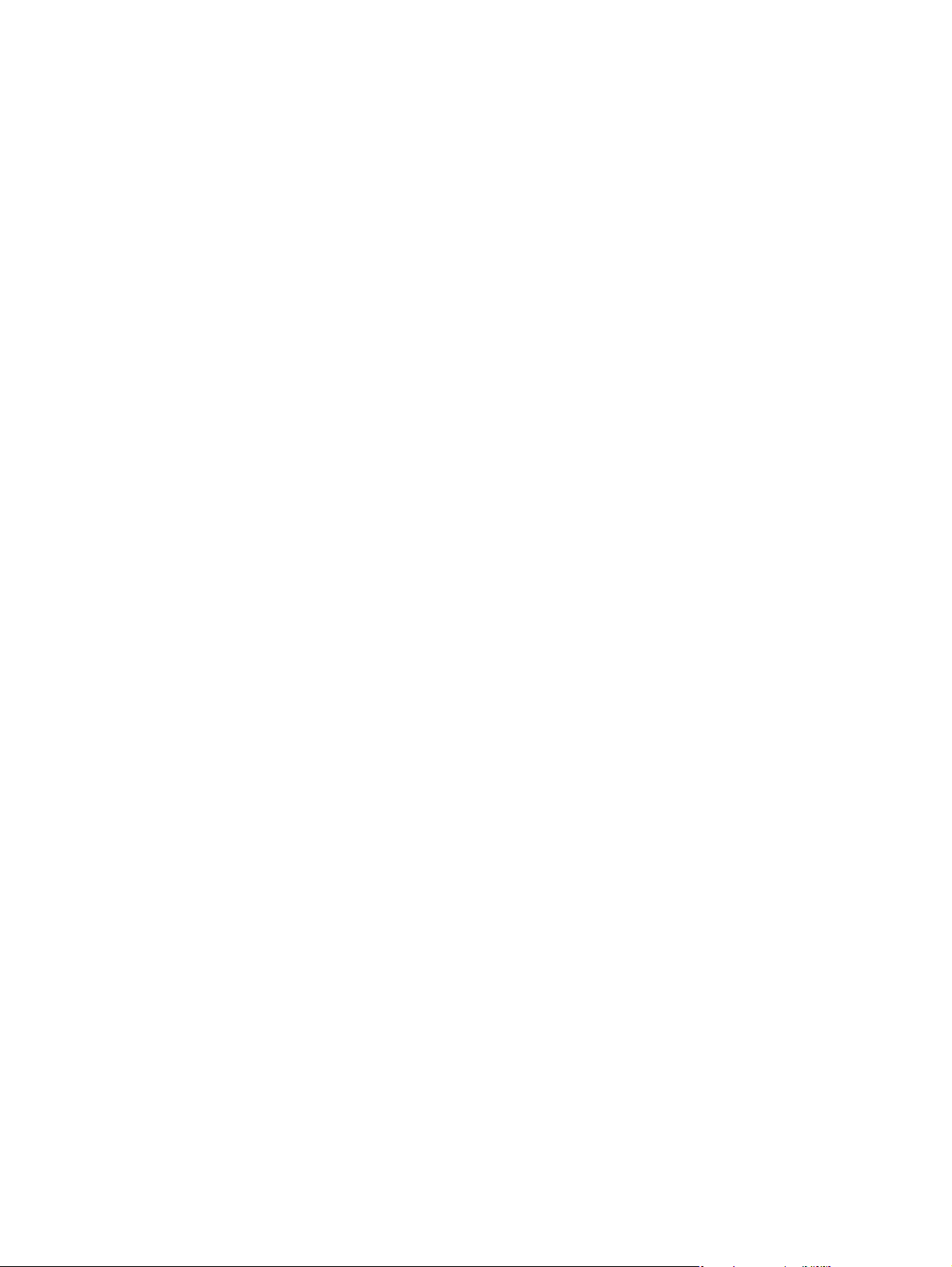
Page 3
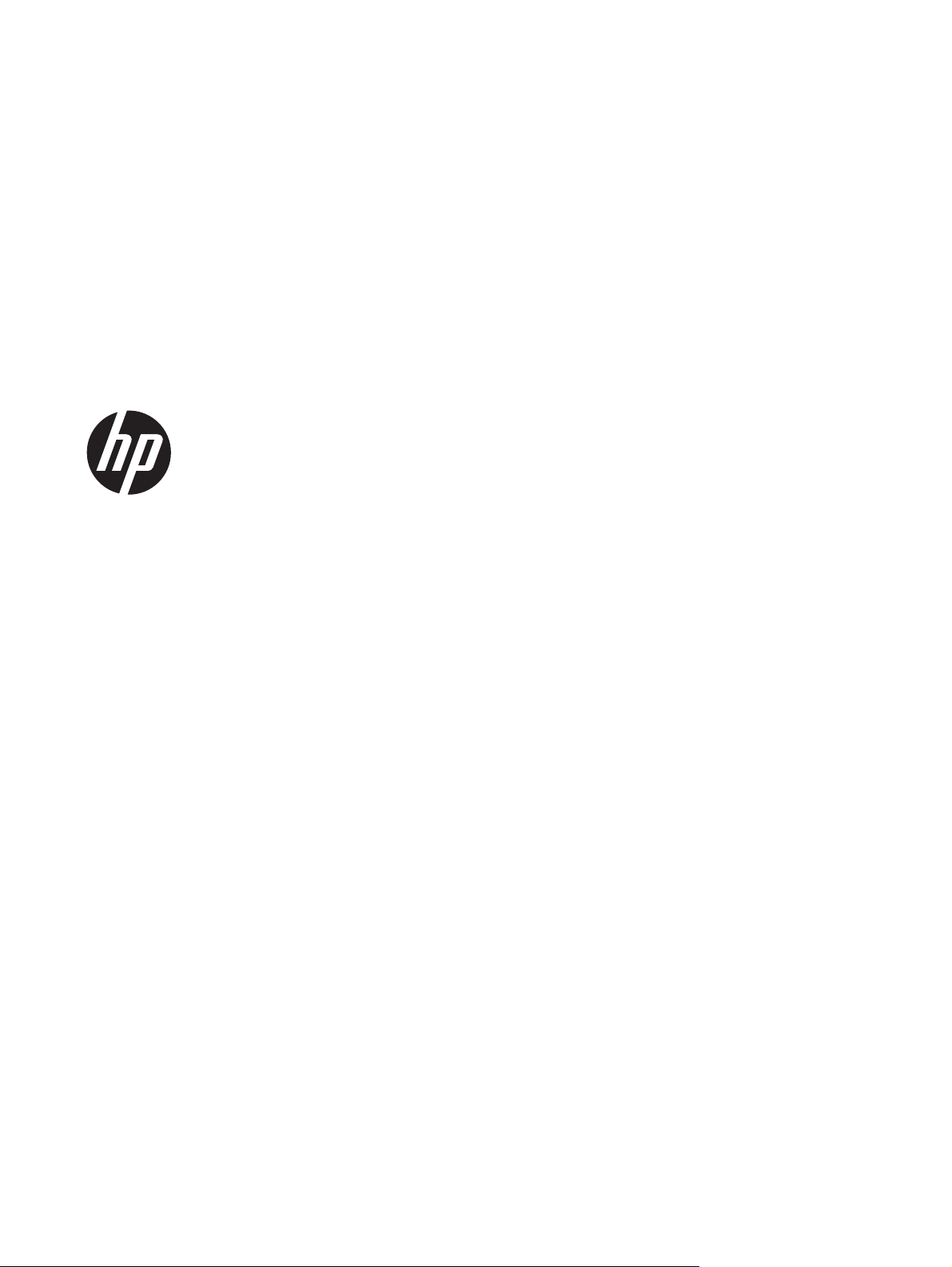
HP LaserJet Pro 300 color MFP M375 i
HP LaserJet Pro 400 color MFP M475
Podręcznik użytkownika
Page 4
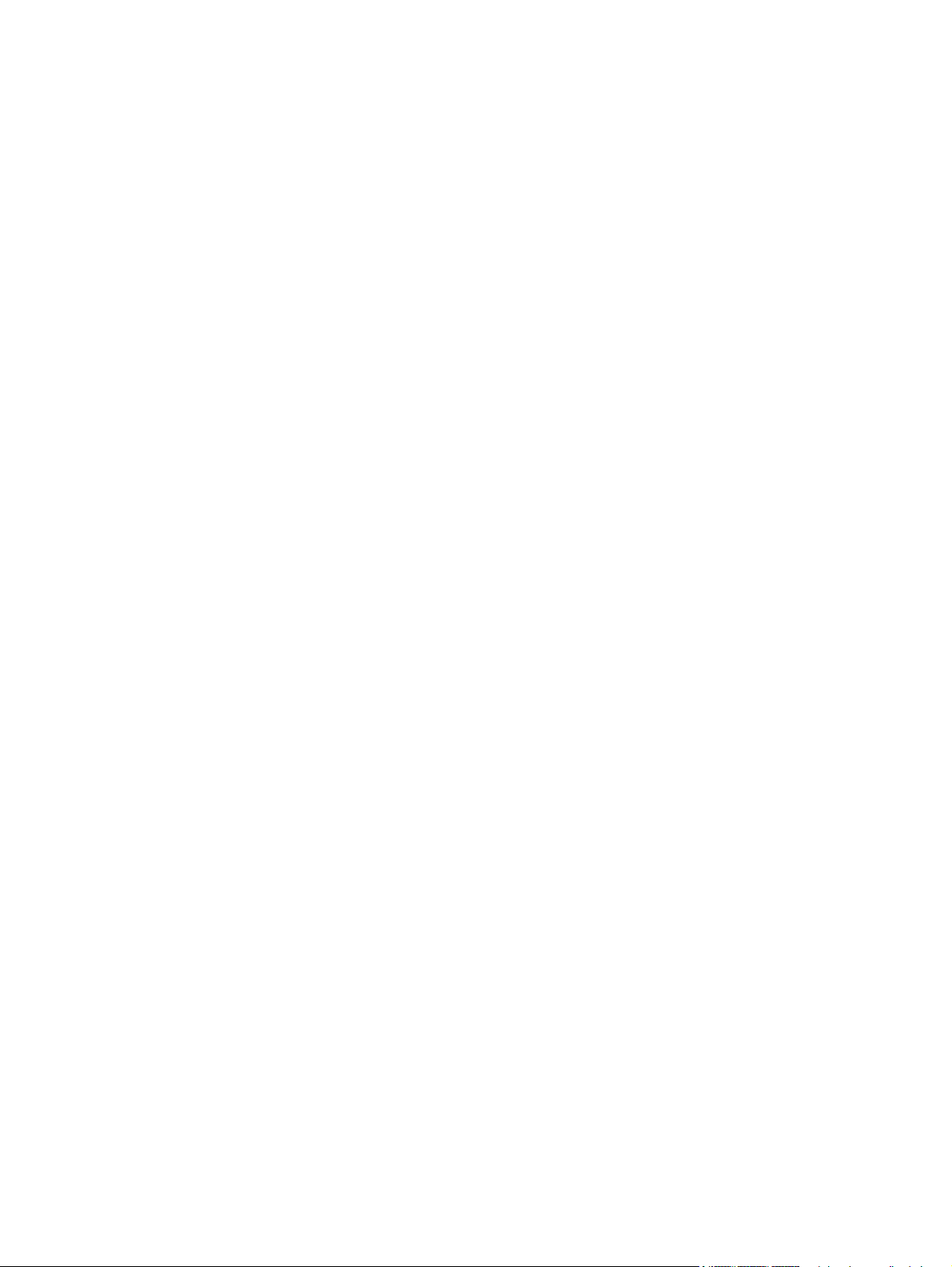
Prawa autorskie i licencja
© 2011 Copyright Hewlett-Packard
Development Company, L.P.
Powielanie, adaptacja lub tłumaczenie bez
wcześniejszej pisemnej zgody jest
zabronione, z wyjątkiem przypadków
dozwolonych przez prawo autorskie.
Znaki handlowe
®
, Acrobat® i PostScript® są znakami
Adobe
towarowymi firmy Adobe Systems
Incorporated.
Intel® Core™ jest znakiem towarowym firmy
Intel Corporation w Stanach Zjednoczonych
i innych krajach/regionach.
Przedstawione tu informacje mogą ulec
zmianie bez wcześniejszego
powiadomienia.
Jedynymi gwarancjami na produkty i usługi
firmy HP są gwarancje wyrażone w formie
oświadczeń dołączonych do tych produktów
i usług. Żaden zapis w niniejszym
dokumencie nie może być interpretowany
jako gwarancja dodatkowa. Firma HP nie
ponowi żadnej odpowiedzialności za
jakiekolwiek braki techniczne lub błędy
redakcyjne w niniejszym dokumencie.
Edition 2, 10/2011
Numer katalogowy: CE863-90919
Java™ jest amerykańskim znakiem
towarowym firmy Sun Microsystems, Inc.
Microsoft®, Windows®, Windows® XP i
Windows Vista® są znakami towarowymi
firmy Microsoft Corporation zastrzeżonymi
w Stanach Zjednoczonych.
®
jest zastrzeżonym znakiem
UNIX
towarowym organizacji The Open Group.
ENERGY STAR i znak ENERGY STAR są
znakami zarejestrowanymi w Stanach
Zjednoczonych.
Page 5
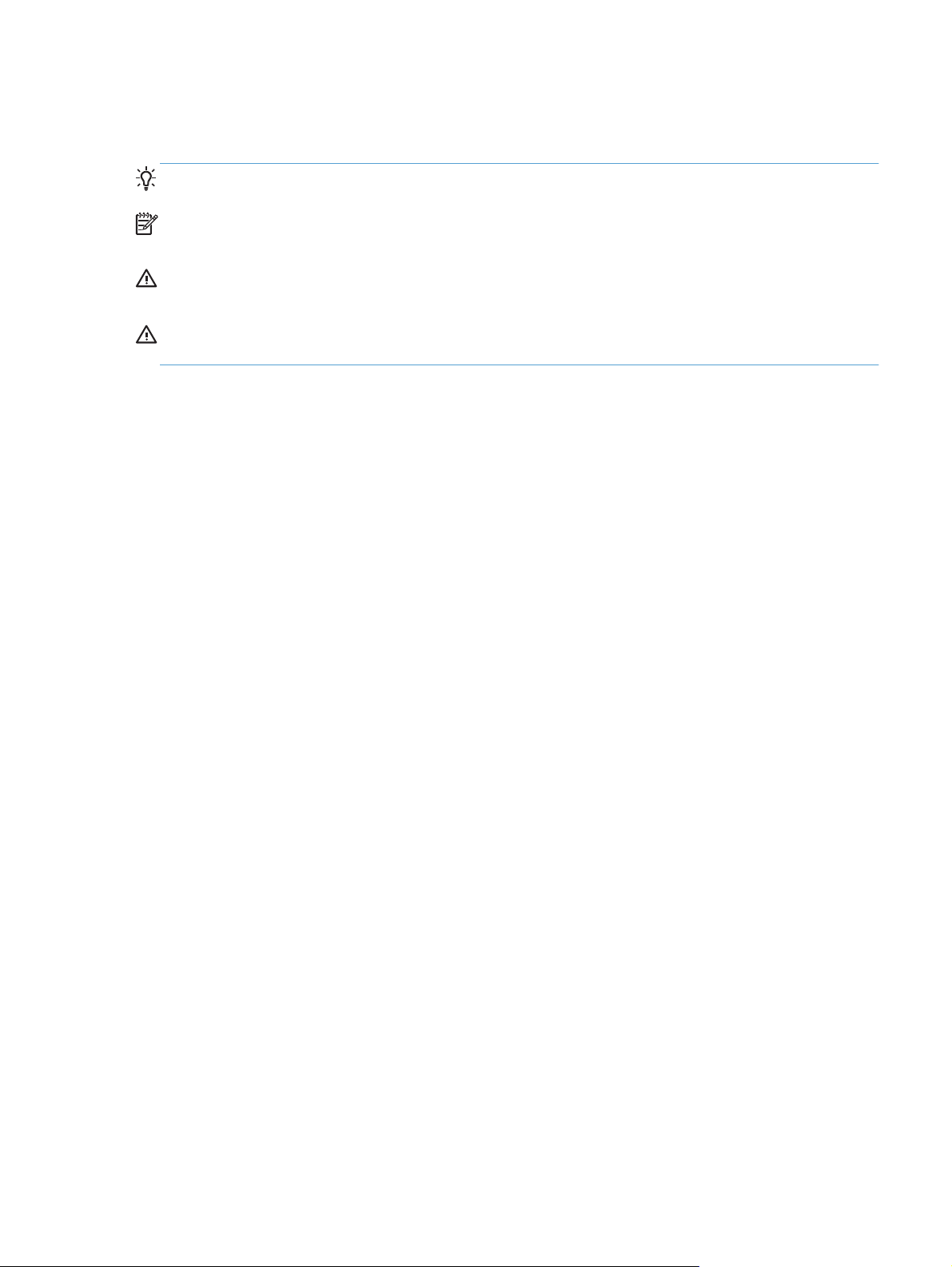
Konwencje wykorzystane w podręczniku
WSKAZÓWKA: Wskazówki dostarczają pomocnych rad lub skrótów.
UWAGA: Uwagi dostarczają ważnych informacji pomocnych w wyjaśnieniu pojęcia lub w
wykonaniu zadania.
OSTROŻNIE: Uwagi wskazują na procedury, których należy przestrzegać, aby nie utracić danych
lub nie uszkodzić urządzenia.
OSTRZEŻENIE! Ostrzeżenia wskazują na określone procedury, których należy przestrzegać, aby
uniknąć obrażeń ciała, utraty danych lub poważnego uszkodzenia urządzenia.
PLWW iii
Page 6
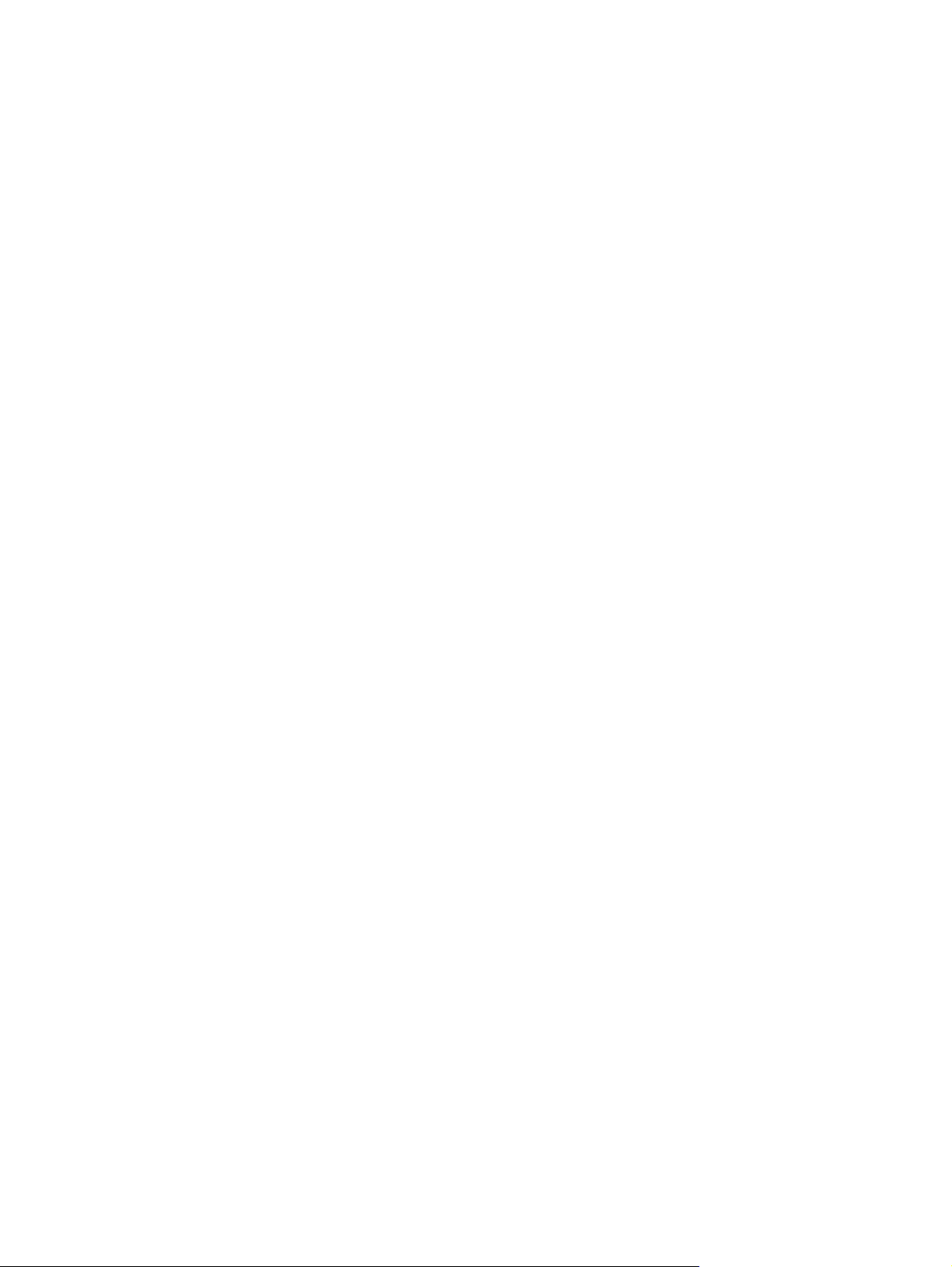
iv Konwencje wykorzystane w podręczniku PLWW
Page 7
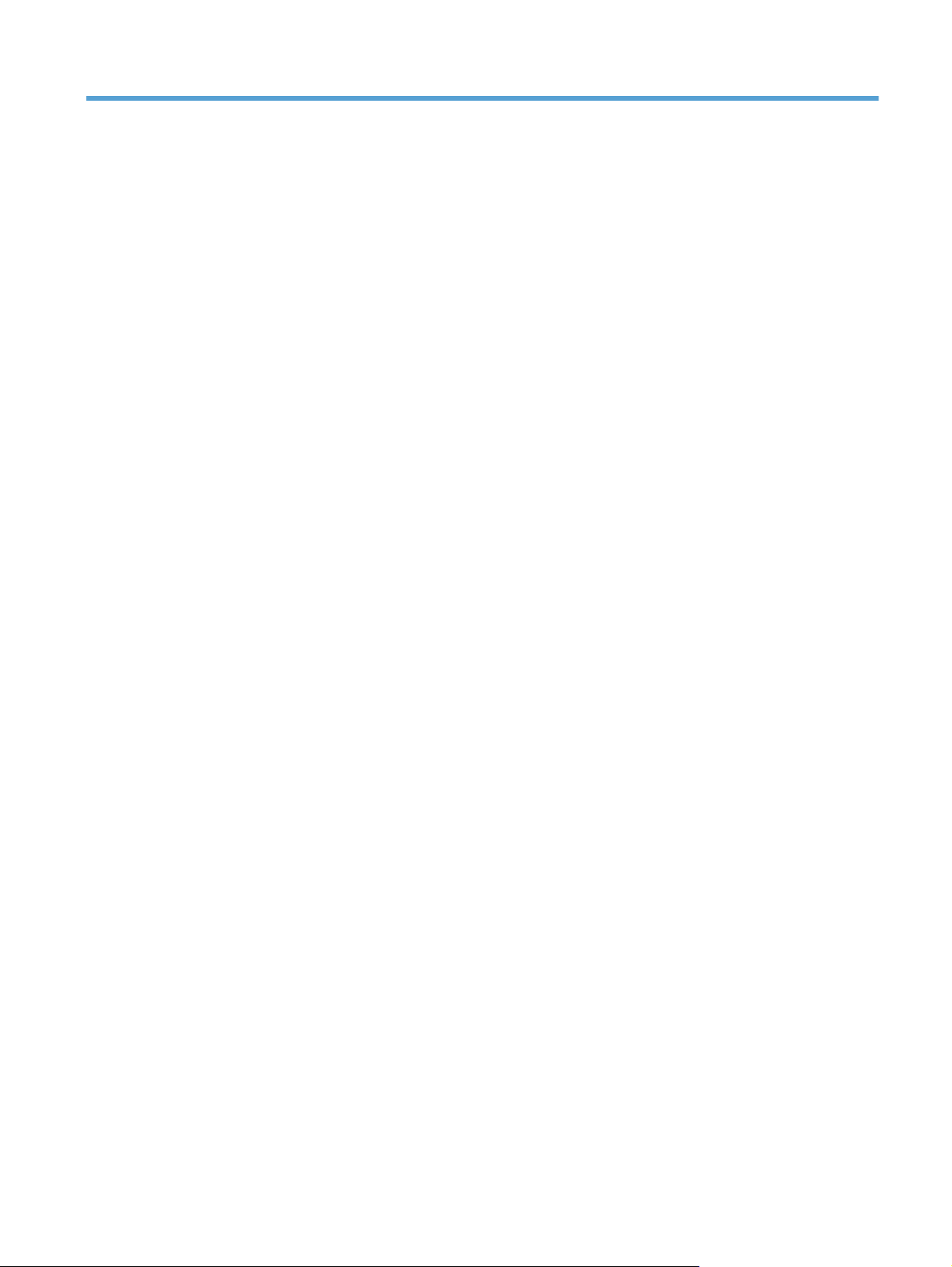
Spis treści
1 Podstawowe informacje o urządzeniu .............................................................................. 1
Porównanie urządzeń ............................................................................................................... 2
Ochrona środowiska ................................................................................................................ 5
Funkcje ułatwień dostępu .......................................................................................................... 6
Widoki produktów ................................................................................................................... 7
Widok z przodu ....................................................................................................... 7
Widok z tyłu ............................................................................................................ 8
Porty interfejsu .......................................................................................................... 8
Umiejscowienie numeru seryjnego i numeru modelu ...................................................... 9
Układ panelu sterowania ........................................................................................... 9
2 Menu panelu sterowania ................................................................................................ 13
Menu konfiguracji .................................................................................................................. 14
Menu Karta HP Web Services .................................................................................. 14
Menu Raporty ......................................................................................................... 14
Menu Szybkie formularze ........................................................................................ 15
Menu Konfiguracja faksu ......................................................................................... 16
Menu Ustawienia systemowe .................................................................................... 19
Menu Usługa .......................................................................................................... 23
Menu Konfiguracja sieciowa .................................................................................... 25
Menu określonych funkcji ........................................................................................................ 27
Menu Kopia ........................................................................................................... 27
Menu Faks ............................................................................................................. 28
Menu Skanowanie .................................................................................................. 31
Dysk flash USB ........................................................................................................ 32
3 Oprogramowanie dla systemu Windows ........................................................................ 33
Obsługiwane systemy operacyjne i sterowniki drukarek do systemu Windows ............................... 34
Wybieranie prawidłowego sterownika drukarki dla systemu Windows ......................................... 34
HP Universal Print Driver (UPD) ................................................................................. 35
Zmiana ustawień zlecenia druku w przypadku systemu Windows ................................................ 37
PLWW v
Page 8
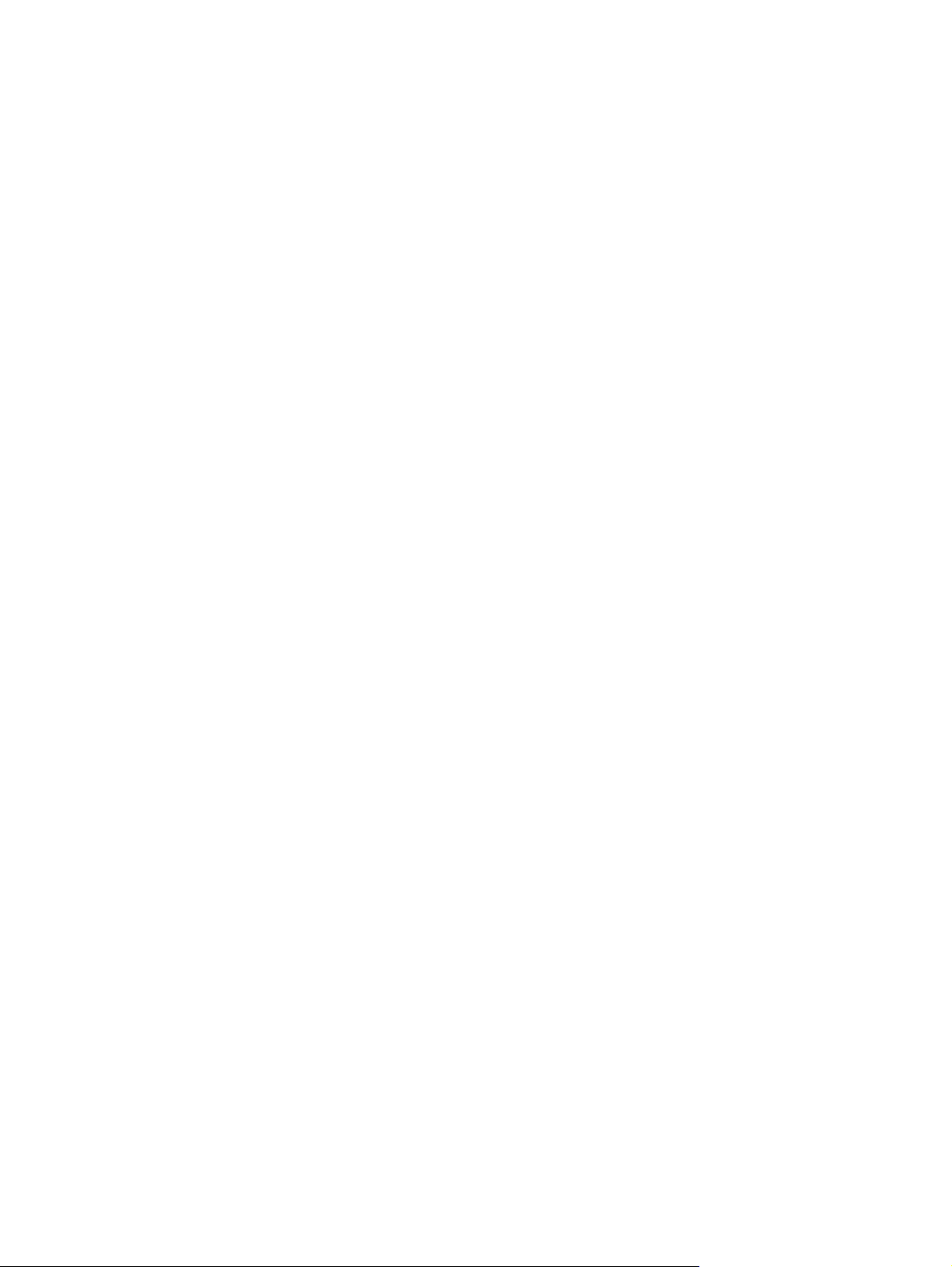
Pierwszeństwo dla ustawień drukowania .................................................................... 37
Zmiana ustawień wszystkich zleceń drukowania do zamknięcia programu .................... 37
Zmiana ustawień domyślnych wszystkich zleceń drukowania ........................................ 38
Zmiana ustawień konfiguracyjnych urządzenia ........................................................... 38
Usuwanie sterownika drukarki w systemie Windows .................................................................. 39
Obsługiwane programy narzędziowe dla systemu Windows ...................................................... 40
Inne składniki i programy narzędziowe dla systemu Windows ..................................... 40
Oprogramowanie dla systemów operacyjnych .......................................................................... 40
4 Używanie produktu z komputerem Macintosh ................................................................ 41
Oprogramowanie dla komputerów Macintosh ........................................................................... 42
Obsługiwane systemy operacyjne i sterowniki drukarek do systemu Mac ....................... 42
Instalowanie oprogramowania dla systemów operacyjnych Mac .................................. 42
Usuwanie sterownika drukarki w systemie Mac ........................................................... 45
Pierwszeństwo dla ustawień drukowania w systemie Mac ............................................ 45
Zmiana ustawień sterownika drukarki dla systemu Mac ............................................... 46
Oprogramowanie dla komputerów Mac .................................................................... 47
Obsługiwane narzędzia dla komputerów Mac ........................................................... 47
Drukowanie w systemie Mac ................................................................................................... 49
Anulowanie zlecenia druku na komputerze Mac ......................................................... 49
Zmiana formatu i rodzaju papieru na komputerach Mac .............................................. 49
Zmiana rozmiaru dokumentów i drukowanie na papierze o niestandardowym formacie
w systemie Mac ...................................................................................................... 49
Tworzenie i używanie wstępnych ustawień drukowania w systemie Mac ....................... 50
Drukowanie okładki w systemie Mac ......................................................................... 50
Używanie znaków wodnych w systemie Mac ............................................................. 50
Druk kilku stron na jednym arkuszu papieru w systemie Mac ........................................ 51
Drukowanie na obu stronach kartki (drukowanie dwustronne) w systemie Mac. .............. 51
Ustawianie opcji kolorów w systemie Mac ................................................................. 52
Korzystanie z serwera AirPrint ................................................................................................. 54
Faksowanie na komputerze Macintosh ..................................................................................... 55
Skanowanie na komputerze Macintosh ..................................................................................... 56
Rozwiązywanie problemów z komputerem Mac ........................................................................ 57
5 Podłączanie urządzenia w systemie Windows ................................................................ 59
Oświadczenie dotyczące udostępniania drukarki ...................................................................... 59
Podłączanie urządzenia do komputera, sieci przewodowej lub sieci bezprzewodowej za
pomocą
vi PLWW
programu HP Smart Install .......................................................................................... 60
stalacja programu HP Smart Install dla połączeń bezpośrednich (USB) systemu
In
Windows ............................................................................................................... 60
Page 9
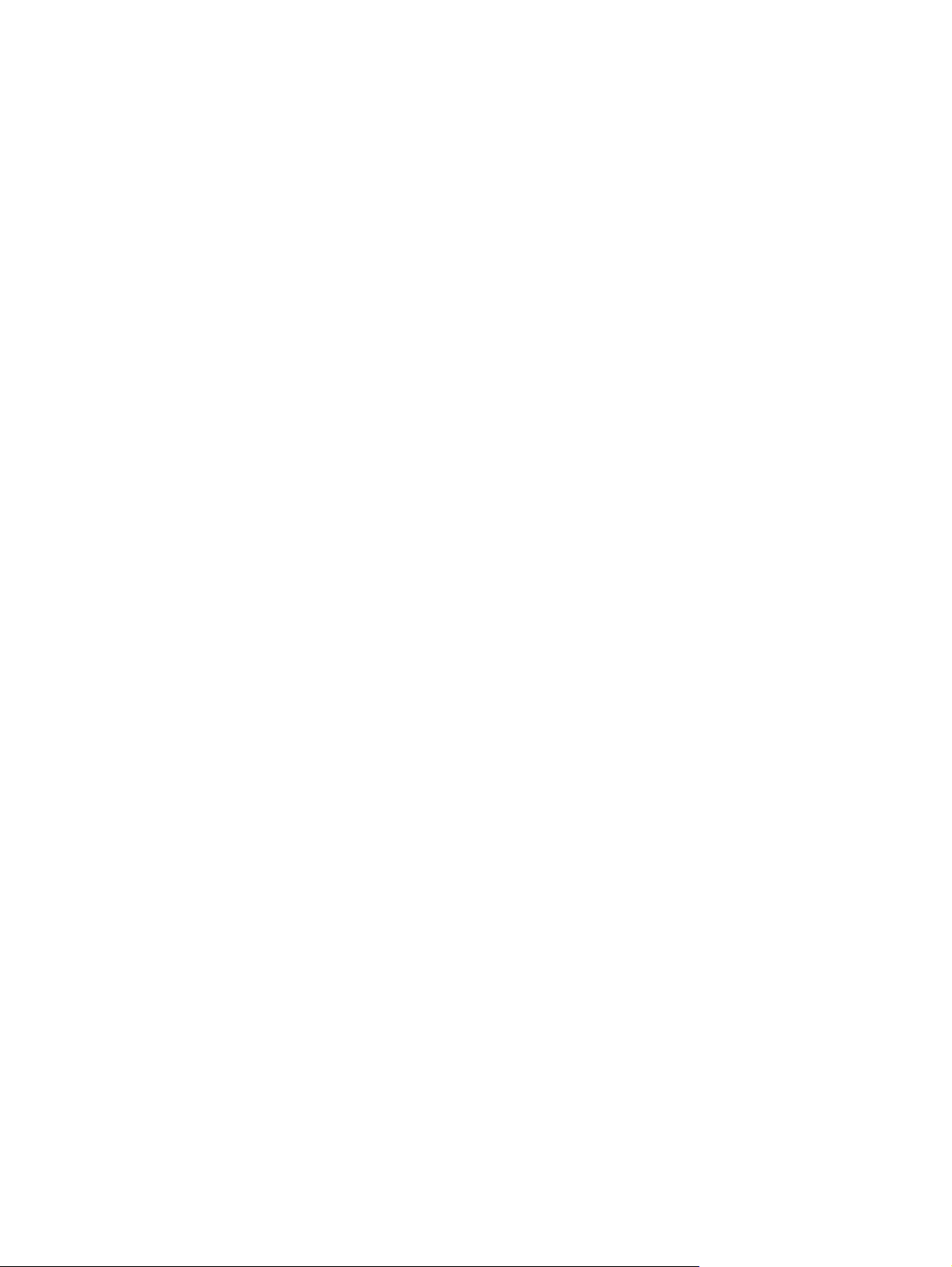
Instalacja za pomocą programu HP Smart Install w sieciach przewodowych systemu
Windows: .............................................................................................................. 60
Instalacja za pomocą programu HP Smart Install w sieciach bezprzewodowych -
metoda 1: Korzystanie z panelu sterowania urządzenia .............................................. 61
Instalacja za pomocą programu HP Smart Install w sieciach bezprzewodowych -
metoda 2: Tymczasowe podłączenie kabla USB ......................................................... 61
Instalacja za pomocą programu HP Smart Install w sieciach bezprzewodowych -
metoda 3: Używanie WPS ....................................................................................... 61
Łączenie za pomocą USB ....................................................................................................... 62
Instalacja z płyty CD ............................................................................................... 62
Podłączanie do sieci w systemie Windows ............................................................................... 63
Obsługiwane protokoły sieciowe .............................................................................. 63
Instalacja urządzenia w sieci przewodowej w systemie Windows ................................ 63
Zainstaluj urządzenie w sieci bezprzewodowej w systemie Windows (tylko modele
bezprzewodowe) .................................................................................................... 64
Konfigurowanie ustawień sieciowych IP w systemie Windows ...................................... 67
6 Papier i inne materiały drukarskie ................................................................................. 69
Prezentacja zużycia papieru ................................................................................................... 70
Zmiana ustawień sterownika drukarki w systemie Windows w celu dostosowania do rodzaju i
formatu papieru ..................................................................................................................... 72
Obsługiwane formaty papieru ................................................................................................. 72
Obsługiwane formaty papieru i pojemność podajnika ................................................................ 73
Wkładanie papieru do podajników ......................................................................................... 77
Ładowanie podajnika 1 ........................................................................................... 77
Ładowanie podajnika 2 i opcjonalnego podajnika 3 .................................................. 78
Ładowanie podajnika dokumentów ........................................................................... 80
Konfiguracja podajników ........................................................................................................ 82
7 Kasety drukujące ........................................................................................................... 83
Informacje na temat kasety drukującej ...................................................................................... 84
Widok materiałów eksploatacyjnych ........................................................................................ 85
Widok kasety drukującej .......................................................................................... 85
Zarządzanie kasetami drukującymi .......................................................................................... 86
Zmiana ustawień kaset drukujących .......................................................................... 86
Przechowywanie i recykling materiałów
Witryna sieci Web firmy HP dotycząca zapobieganiu fałszerstwom ............................. 88
Wskazówki dotyczące wymiany .............................................................................................. 89
Wymiana kaset drukujących .................................................................................... 89
Rozwiązywanie problemów z materiałami eksploatacyjnymi ....................................................... 94
Sprawdzanie kaset drukujących ................................................................................ 94
PLWW vii
e
ksploatacyjnych ........................................... 88
Page 10
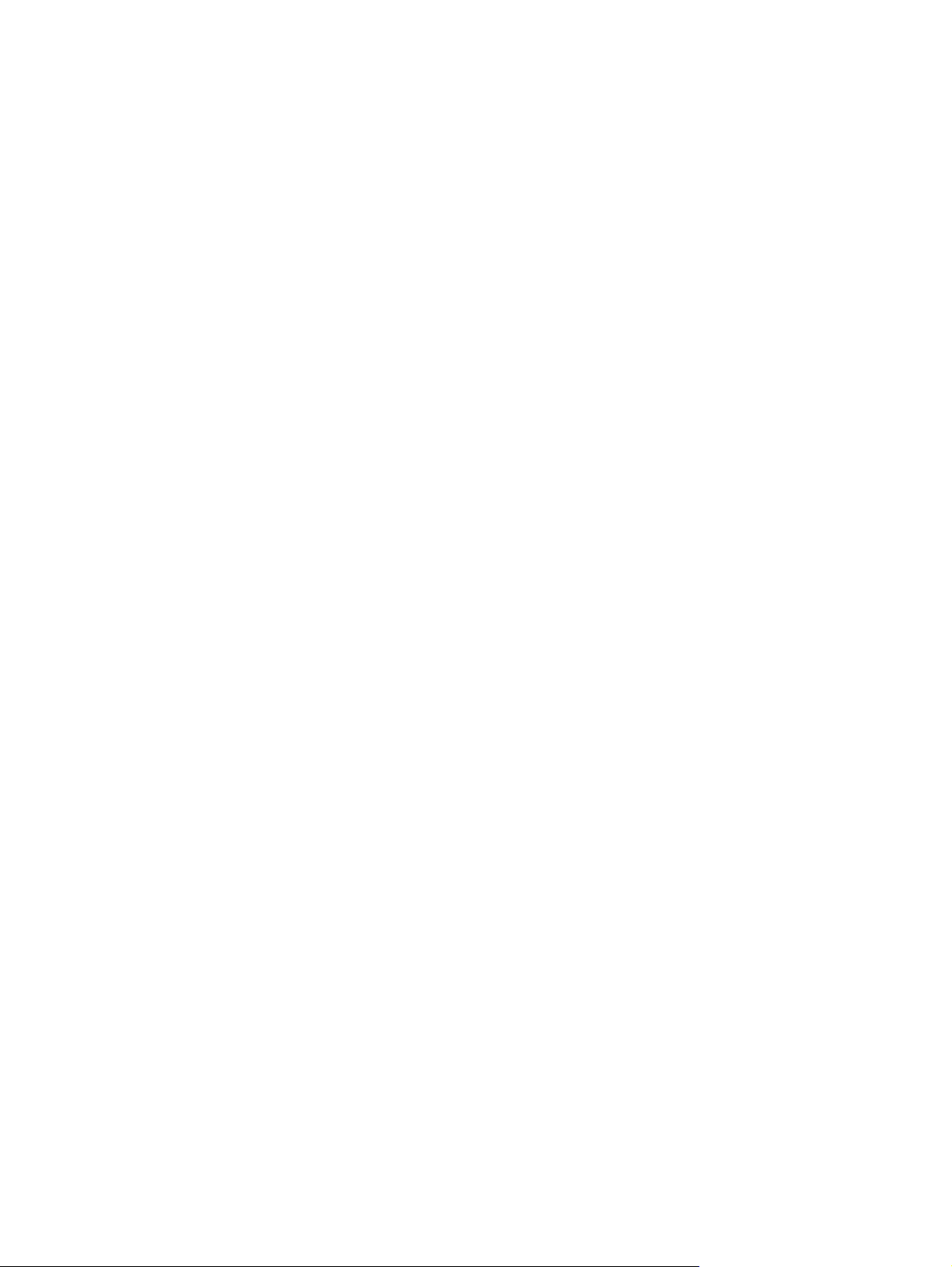
Interpretowanie komunikatów panelu sterowania dotyczących materiałów
eksploatacyjnych .................................................................................................... 97
8 Zlecenia drukowania .................................................................................................... 103
Anulowanie zlecenia druku ................................................................................................... 104
Podstawowe zadania drukowania w środowisku systemu Windows ........................................... 105
Otwieranie sterownika drukarki w systemie Windows ............................................... 105
Uzyskiwanie pomocy dla opcji druku w systemie Windows ........................................ 106
Zmiana liczby drukowanych kopii w systemie Windows ............................................ 106
Zapisywanie niestandardowych ustawień druku w celu późniejszego wykorzystania w
systemie Windows ................................................................................................ 106
Poprawa jakości druku w systemie Windows ............................................................ 110
Drukowanie po obu stronach (dupleks) w systemie Windows ...................................... 111
Drukowanie wielu stron na jednym arkuszu w systemie Windows ............................... 114
Wybór orientacji strony w systemie Windows .......................................................... 116
Ustawianie opcji kolorów w systemie Windows ........................................................ 117
Korzystanie z usługi HP ePrint ............................................................................................... 119
Dodatkowe zadania drukowania w środowisku systemu Windows ............................................ 120
Drukowanie kolorowego tekstu jako czarnego (skala odcieni szarości) w systemie
Windows ............................................................................................................. 120
Drukowanie na papierze firmowym lub formularzach w systemie Windows ................. 120
Drukowanie na papierze specjalnym, etykietach lub foliach w systemie Windows ........ 122
Drukowanie pierwszej lub ostatniej strony na innym papierze w systemie Windows ...... 125
Dopasowywanie dokumentu do wielkości strony w systemie Windows ........................ 127
Dodawanie znaku wodnego do dokumentu w systemie Windows ............................... 128
Tworzenie broszur w systemie Windows .................................................................. 129
Drukowanie z urządzenia USB .............................................................................................. 131
9 Kolor ............................................................................................................................ 133
Dostosowywanie koloru ........................................................................................................ 134
Zmiana kompozycji kolorów dla zlecenia drukowania .............................................. 134
Zmiana opcji koloru ............................................................................................. 135
opcje ręcznego ustawiania kolorów ........................................................................ 135
Korzystanie z opcji HP EasyColor .......................................................................................... 137
Dopasuj kolory do ekranu komputera ..................................................................................... 138
10 Kopiowanie ................................................................................................................ 139
Używanie funkcji kopiowania ................................................................................................ 140
Kopiowanie .......................................................................................................... 140
Wiele kopii .......................................................................................................... 140
Kopiowanie wielostronicowego oryginału ................................................................ 141
viii PLWW
Page 11
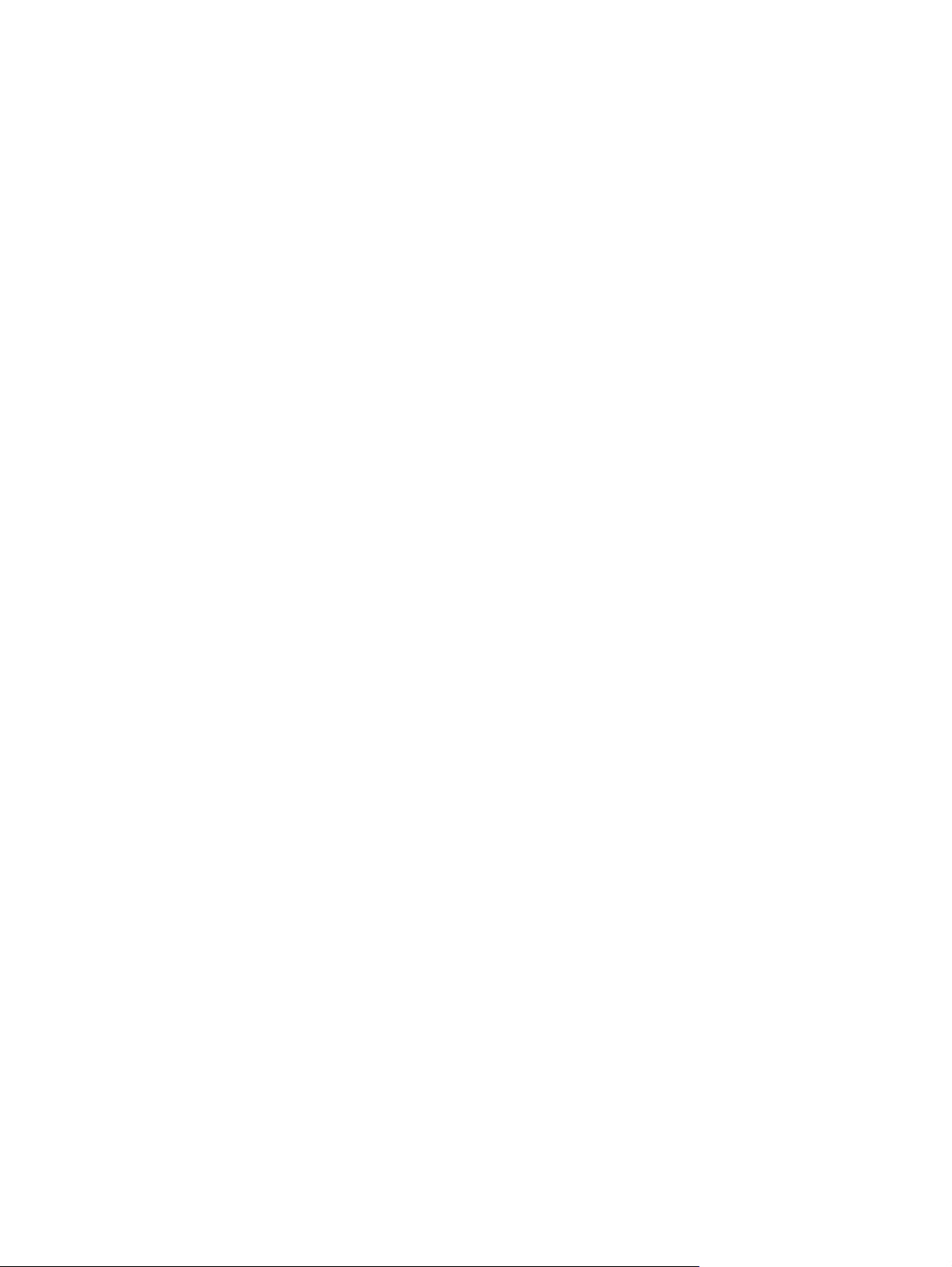
Kopiowanie dokumentów tożsamości ...................................................................... 141
Anulowanie zadania kopiowania ........................................................................... 143
Zmniejszanie lub powiększanie kopii ...................................................................... 143
Sortowanie zlecenia kopiowania ............................................................................ 144
Wykonywanie kopii kolorowych i czarno-białych ..................................................... 144
Ustawienia kopiowania ........................................................................................................ 145
Zmiana jakości kopii ............................................................................................. 145
Sprawdzanie czystości szyby skanera (kurz i smugi) ................................................. 145
Zmiana jasności kopii ............................................................................................ 147
Definiowanie niestandardowych ustawień kopiowania .............................................. 147
Ustawianie formatu i rodzaju papieru dla funkcji kopiowania na papierze
specjalnym ........................................................................................................... 148
Przywracanie domyślnych ustawień kopiowania ....................................................... 148
Kopiowanie fotografii ........................................................................................................... 149
Kopiowanie oryginałów o różnym formacie ............................................................................ 150
Kopiowanie dwustronne ....................................................................................................... 151
Automatyczne kopiowanie na obu stronach (tylko modele z funkcją kopiowania
dwustronnego) ...................................................................................................... 151
Ręczne kopiowanie po obu stronach ....................................................................... 152
11 Skanowanie ............................................................................................................... 155
Używanie funkcji skanowania ............................................................................................... 156
Metody skanowania .............................................................................................. 156
Anulowanie skanowania ........................................................................................ 158
Ustawienia skanowania ........................................................................................................ 159
Rozdzielczość i głębia kolorów skanera .................................................................. 159
Jakość skanowania ............................................................................................... 160
Skanowanie fotografii .......................................................................................................... 162
12 Faks ........................................................................................................................... 163
Konfigurowanie faksu ........................................................................................................... 164
Instalacja i podłączanie sprzętu .............................................................................. 164
Konfiguracja ustawień faksu ................................................................................... 168
Korzystanie z Kreatora konfiguracji faksu HP ............................................................ 169
Korzystanie z książki telefonicznej ......................................................................................... 170
Użyj panelu sterowania, aby utworzyć lub edytować książkę telefoniczną faksu ........... 170
Importowanie lub eksportowanie kontaktów programu Microsoft Outlook do książki
te
fonicznej faksu ................................................................................................. 170
le
Korzystanie z książki telefonicznej w innych programach .......................................... 170
Usuwanie pozycji z książki telefonicznej .................................................................. 171
Korzystanie z kodów szybkiego wybierania ............................................................. 171
PLWW ix
Page 12
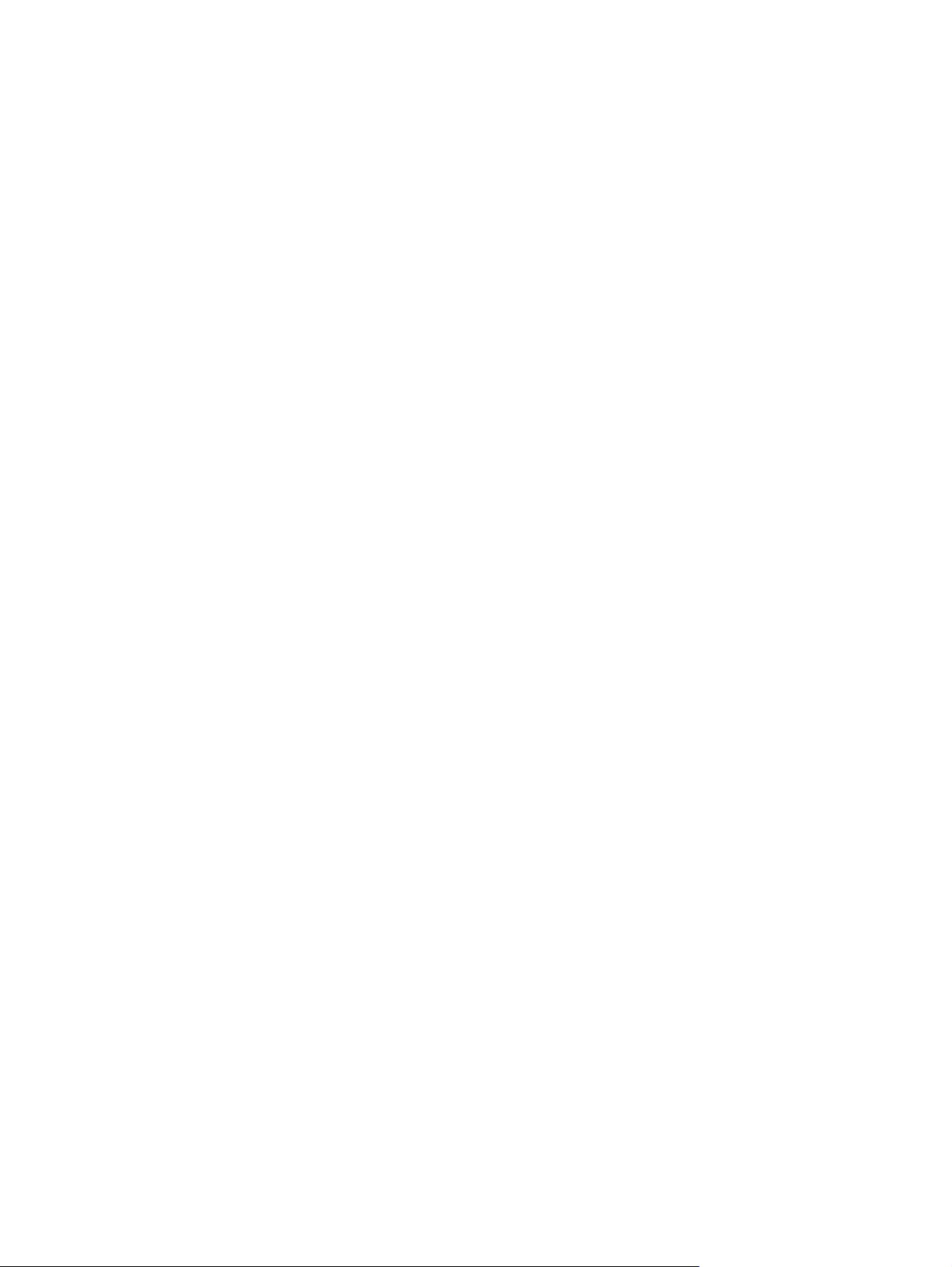
Zarządzanie kodami wybierania grupowego ........................................................... 172
Konfiguracja ustawień faksu .................................................................................................. 174
Wysyłanie ustawień faksu ...................................................................................... 174
Ustawienia odbioru faksów .................................................................................... 178
Ustawianie pobierania faksów ................................................................................ 183
Korzystanie z faksu .............................................................................................................. 185
Oprogramowanie faksu ......................................................................................... 185
Anulowanie faksu ................................................................................................. 185
Używanie faksu w systemach DSL, PBX lub ISDN ...................................................... 185
Używanie faksu w systemie VoIP ............................................................................. 186
Pamięć faksu ........................................................................................................ 187
Usuwanie faksów z pamięci ................................................................................... 188
Wysyłanie faksu ................................................................................................... 188
Odbiór faksu ........................................................................................................ 196
Rozwiązywanie problemów z faksowaniem ............................................................................ 198
Lista kontrolna rozwiązywania problemów z faksem ................................................. 198
Komunikaty o błędach faksowania ......................................................................... 199
Rozwiązywanie problemów z kodami faksu i raportami śledzenia .............................. 205
Rejestry i raporty faksu ........................................................................................... 206
Zmiana korekcji błędów i szybkości faksu ................................................................ 208
Rozwiązywanie problemów z wysyłaniem faksów .................................................... 211
Rozwiązywanie problemów z odbieraniem faksów ................................................... 217
Rozwiązywanie ogólnych problemów z faksowaniem .............................................. 223
Informacje prawne i gwarancje ............................................................................................. 226
13 Obsługa i konserwacja ............................................................................................... 227
Strony informacji o druku ...................................................................................................... 228
Korzystanie z wbudowanego serwera internetowego firmy HP .................................................. 230
Otwórz wbudowany serwer internetowy HP ............................................................. 230
Wbudowany serwer internetowy HP — funkcje ......................................................... 230
Korzystanie z oprogramowania HP Web Jetadmin ................................................................... 232
Funkcje zabezpieczające urządzenia ..................................................................................... 232
Przypisanie hasła systemu ...................................................................................... 232
Ustawienia ekonomiczne ...................................................................................................... 233
Drukowanie przy użyciu ustawienia EconoMode ...................................................... 233
Tryby energooszczędne ......................................................................................... 233
Wydruki archiwalne .............................................................................................. 234
Instalacja pamięci DIMM ...................................................................................................... 235
Instalacja pamięci DIMM ....................................................................................... 235
Uaktywnienie pamięci ........................................................................................... 238
Kontrola poprawności instalacji modułów pamięci
x PLWW
DIM
M .......................................... 239
Page 13
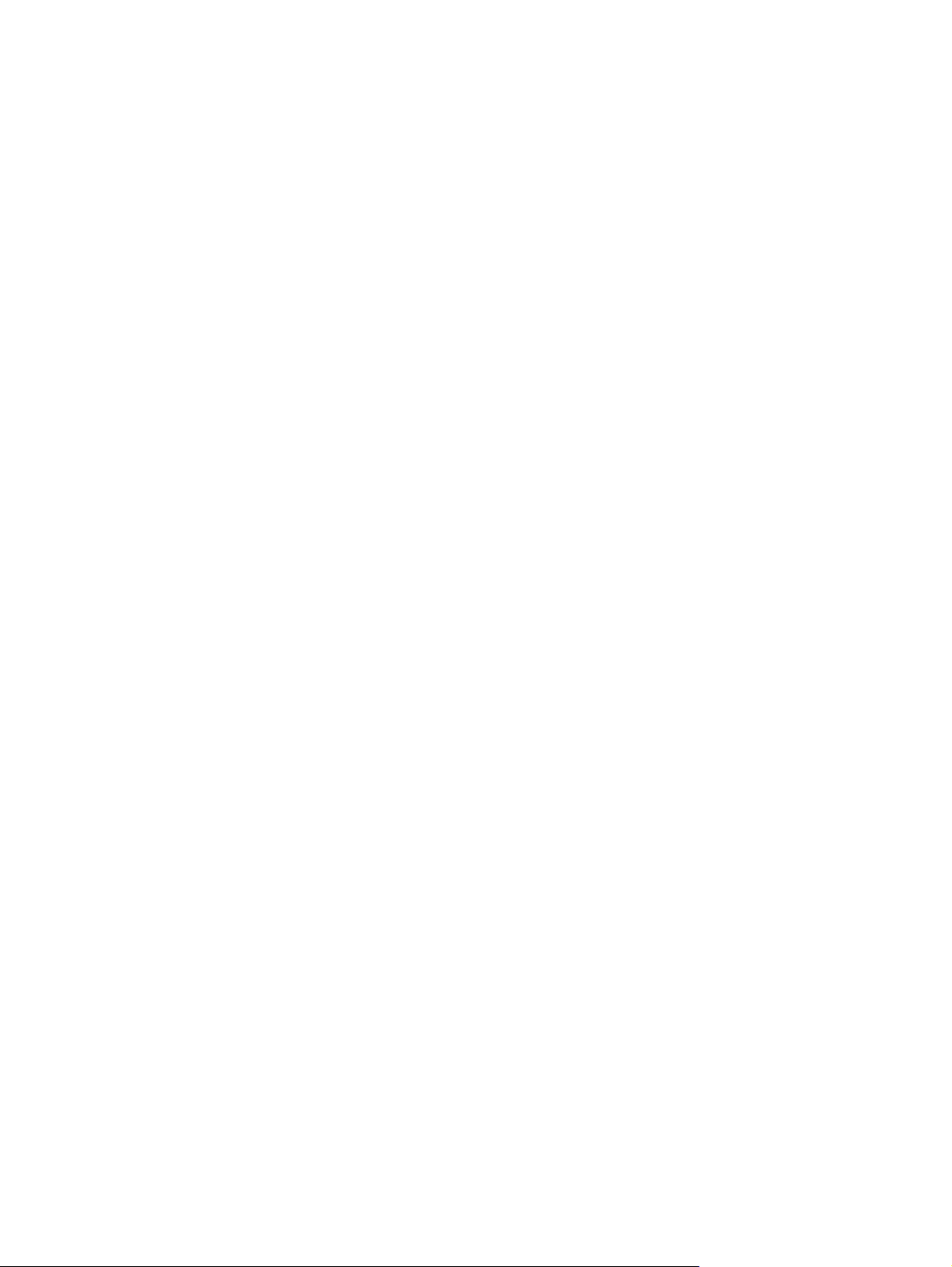
Przydzielenie pamięci ........................................................................................... 239
Czyszczenie urządzenia ....................................................................................................... 240
Czyszczenie ścieżki papieru .................................................................................. 240
Czyszczenie szyby skanera i wałka dociskowego ..................................................... 240
Czyszczenie rolek pobierających i wkładki rozdzielającej podajnika dokumentów ....... 242
Czyszczenie ekranu dotykowego ............................................................................ 243
Aktualizacje produktu ........................................................................................................... 244
14 Rozwiązywanie problemów ....................................................................................... 245
Samodzielne rozwiązywanie problemów ................................................................................ 246
Lista kontrolna rozwiązywania problemów .............................................................................. 247
Krok 1: Sprawdzenie, czy urządzenie jest włączone ................................................. 247
Krok 2: Sprawdzenie, czy na panelu sterowania są wyświetlane komunikaty o
błędach ............................................................................................................... 247
Krok 3: Testowanie funkcji drukowania .................................................................... 248
Krok 4: Testowanie funkcji kopiowania .................................................................... 248
Krok 5: Testowanie funkcji wysyłania faksów ........................................................... 248
Krok 6: Testowanie funkcji odbierania faksów .......................................................... 248
Krok 7: Próba wysłania zlecenia drukowania z komputera ........................................ 249
Krok 8: Testowanie funkcji drukowania z urządzenia USB ......................................... 249
Czynniki mające wpływ na wydajność urządzenia ................................................... 249
Przywracanie domyślnych ustawień fabrycznych .................................................................... 249
Papier jest podawany nieprawidłowo lub zacina się ................................................................ 250
Urządzenie nie pobiera papieru ............................................................................. 250
Urządzenie pobiera kilka arkuszy papieru ............................................................... 250
Zapobieganie zacięciom papieru ........................................................................... 250
Usuwanie zacięć .................................................................................................................. 252
Miejsca zacięć papieru ......................................................................................... 253
Usuwanie zacięć materiałów w podajniku dokumentów ............................................ 253
Usuwanie zacięcia w podajniku 1 .......................................................................... 255
Usuwa
Usuwanie zacięć papieru w okolicach utrwalacza .................................................... 258
Usuwanie zacięć w pojemniku wyjściowym .............................................................. 259
Usuwanie zacięć w duplekserze (tylko modele z funkcją drukowania dwustronnego) .... 261
Poprawianie jakości druku .................................................................................................... 263
Należy pamiętać o ustawieniu odpowiedniego rodzaju papieru w sterowniku
drukarki ............................................................................................................... 263
Dostosowywanie ustawień kolorów w sterowniku drukarki ......................................... 264
Należy używać tylko papieru zgodnego ze specyfikacjami firmy HP ........................... 266
Drukowanie strony czyszczącej .............................................................................. 266
Kalibrowanie urządzenia w celu wyrównania kolorów .............................................. 267
ie zacięcia w podajniku 2 .......................................................................... 257
n
PLWW xi
Page 14
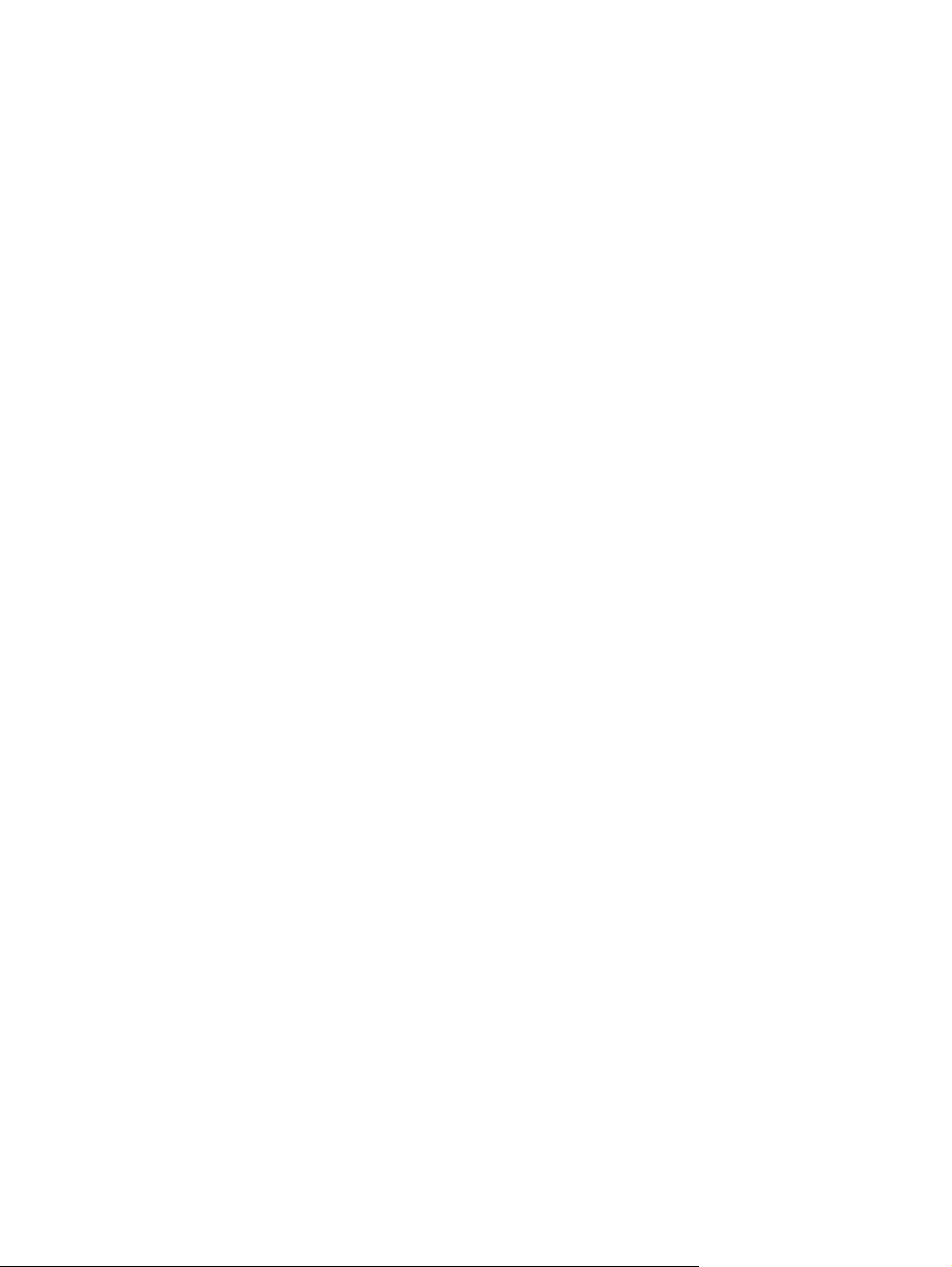
Sprawdzanie kaset drukujących .............................................................................. 267
Należy używać sterownika drukarki najlepiej dopasowanego do rodzaju
wykonywanych zleceń ........................................................................................... 270
Polepszanie jakości druku kopii .............................................................................. 271
Strony nie są drukowane lub drukowanie jest spowolnione ....................................................... 273
Urządzenie nie drukuje .......................................................................................... 273
Urządzenie drukuje bardzo wolno. ......................................................................... 274
Rozwiązywanie problemów z drukiem z urządzenia USB ......................................................... 275
Po podłączeniu urządzenia USB nie jest wyświetlane menu Dysk flash USB ................. 275
Nie jest drukowany plik z urządzenia USB .............................................................. 275
Pliku, który chcesz wydrukować, nie ma w menu Dysk flash USB ................................ 276
Rozwiązywanie problemów z połączeniami .......................................................................... 276
Rozwiązywanie problemów związanych z połączeniem bezpośrednim ....................... 276
Rozwiązywanie problemów z siecią ........................................................................ 276
Rozwiązywanie problemów z siecią bezprzewodową .............................................................. 279
Lista kontrolna konfiguracji łączności bezprzewodowej ............................................. 279
Na panelu sterowania widać następujący komunikat: Funkcja łączności
bezprzewodowej w tym urządzeniu została wyłączona ............................................ 280
Po skonfigurowaniu łączności bezprzewodowej urządzenie nie drukuje ...................... 280
Urządzenie nie drukuje, a na komputerze jest zainstalowane zewnętrzne
o
p
rogramowanie zapory ....................................................................................... 280
Po zmianie miejsca routera bezprzewodowego lub urządzenia połączenie
bezprzewodowe nie działa .................................................................................... 281
Nie można podłączyć większej liczby komputerów do urządzenia
bezprzewodowego ............................................................................................... 281
Urządzenie bezprzewodowe traci łączność po podłączeniu do sieci VPN ................... 281
Sieci nie ma na liście sieci bezprzewodowych ......................................................... 281
Sieć bezprzewodowa nie działa ............................................................................ 282
Rozwiązywanie problemów z oprogramowaniem urządzenia w systemie Windows .................... 283
Rozwiązywanie problemów z oprogramowaniem urządzenia na komputerach Mac .................... 285
Sterownik drukarki nie jest wyświetlany na liście Print & Fax (Drukarki i faksy) .............. 285
Nazwa urządzenia nie pojawia się na liście urządzeń Print & Fax (Drukarki i faksy) .... 285
Sterownik drukarki nie konfiguruje automatycznie urządzenia zaznaczonego na liście
Print & Fax (Drukarki i faksy) .................................................................................. 285
Zlecenie drukowania nie zostało wysłane do wybranego urządzenia ......................... 286
Gdy urządzenie jest podłączone przewodem USB, po zaznaczeniu sterownika nie
pojawia się na liście Print & Fax (Drukarki i faksy) .................................................... 286
Dla urządzenia podłączonego przez port USB używasz standardowego sterownika
drukarki ............................................................................................................... 287
Załącznik A Materiały e
Zamawianie części, akcesoriów i materiałów eksploatacyjnych ................................................. 289
xii PLWW
sploatacyjne i akcesoria ........................................................... 289
k
Page 15
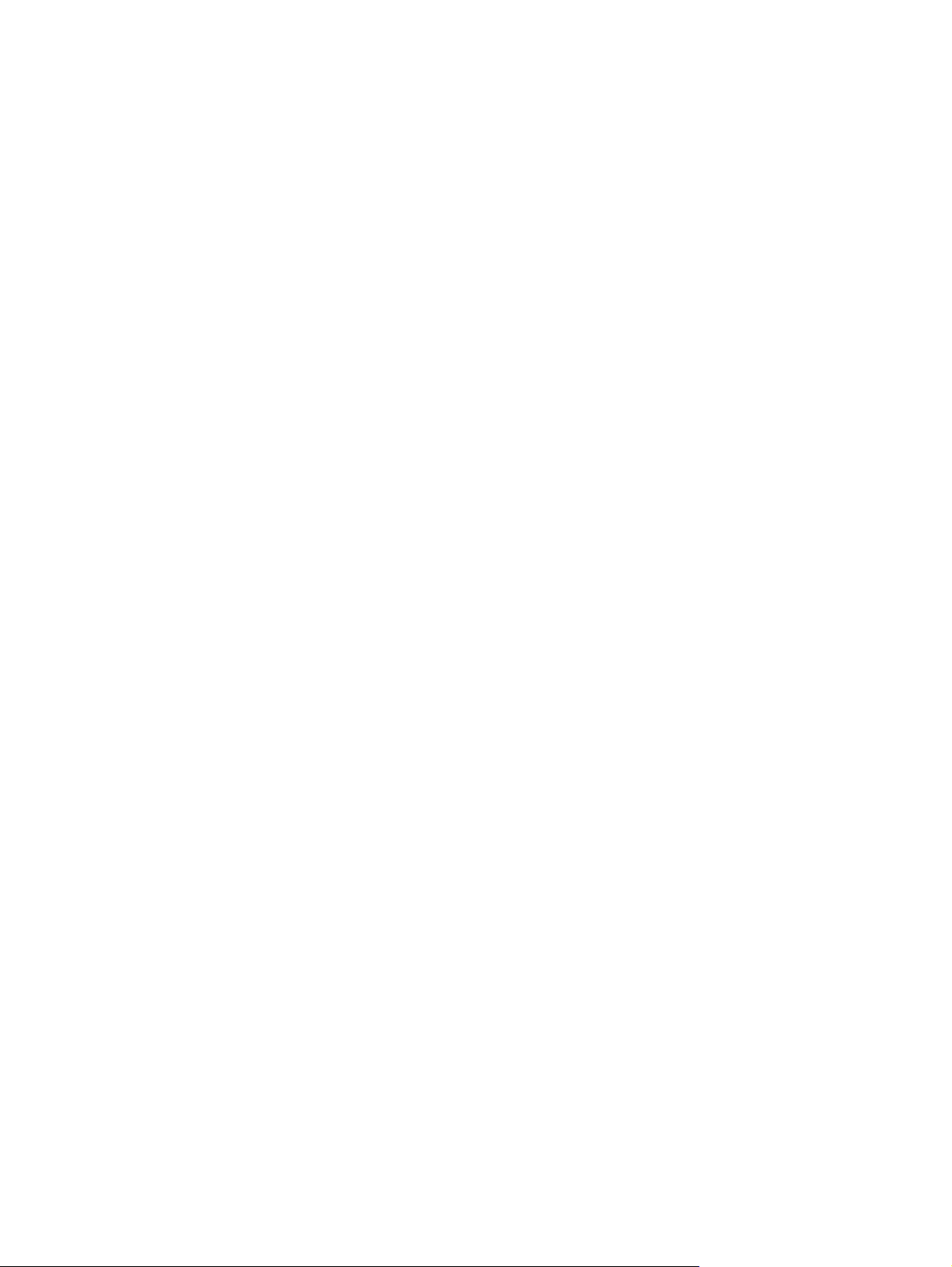
Numery katalogowe ............................................................................................................. 289
Załącznik B Obsługa i pomoc techniczna ......................................................................... 291
Oświadczenie o ograniczonej gwarancji firmy Hewlett-Packard ................................................ 292
Gwarancja HP Premium Protection Warranty: informacja o ograniczonej gwarancji na kasety
drukujące LaserJet ................................................................................................................ 294
Dane zapisane w kasecie drukującej ...................................................................................... 295
Umowa licencyjna dla użytkownika końcowego (EULA) ............................................................ 296
OpenSSL ............................................................................................................................. 300
Obsługa klienta ................................................................................................................... 301
Załącznik C Parametry urządzenia .................................................................................. 303
Specyfikacje fizyczne ........................................................................................................... 304
Zużycie energii, parametry elektryczne i poziom głośności ....................................................... 304
Specyfikacje środowiskowe ................................................................................................... 305
Załącznik D Informacje dotyczące przepisów ................................................................... 307
Przepisy FCC ....................................................................................................................... 308
Program ochrony środowiska ................................................................................................ 308
Ochrona środowiska naturalnego ........................................................................... 308
Wytwarzanie ozonu .............................................................................................. 308
Zużycie mocy ....................................................................................................... 308
Zużycie toneru ...................................................................................................... 309
Zużycie papieru .................................................................................................... 309
Tworzywa sztuczne ............................................................................................... 309
Materiały eksploatacyjne do drukarki HP LaserJet ..................................................... 309
Instrukcje dotyczące zwrotu i odzysku materiałów ..................................................... 310
Papier .................................................................................................................. 311
Ograniczenia dotyczące materiałów ....................................................................... 311
Utylizacja zużytego sprzętu przez użytkowników domowych w Unii Europejskiej ......... 312
Substancje chemiczne ............................................................................................ 312
Arkusz danych dotyczących bezpieczeństwa materiału (MSDS) .................................. 312
Więcej informacji ................................................................................................. 312
D
e
klaracja zgodności ........................................................................................................... 314
Deklaracja zgodności (modele bezprzewodowe) ..................................................................... 316
Oświadczenia dotyczące środków bezpieczeństwa ................................................................. 318
Bezpieczeństwo lasera .......................................................................................... 318
Kanadyjska deklaracja zgodności (DOC) ................................................................ 318
Oświadczenie VCCI (Japonia) ................................................................................ 318
Instrukcje dotyczące kabla zasilającego .................................................................. 318
PLWW xiii
Page 16
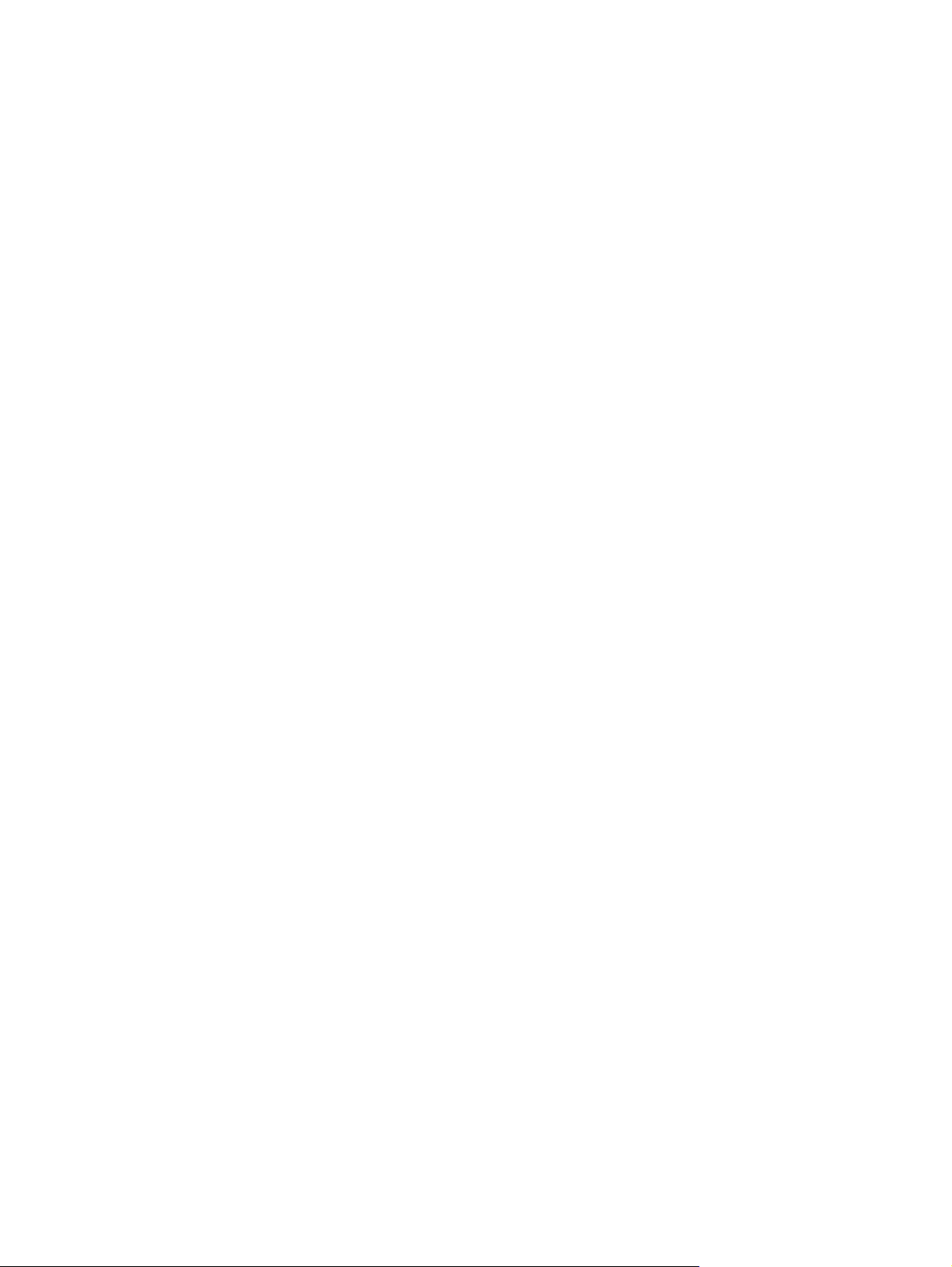
Oświadczenie o kablu zasilającym (Japonia) ........................................................... 319
Oświadczenie dotyczące kompatybilności elektromagnetycznej (Korea) ...................... 319
Oświadczenie w sprawie bezpieczeństwa lasera dla Finlandii ................................... 319
Oświadczenie GS (Niemcy) ................................................................................... 320
Tabela materiałów (Chiny) ..................................................................................... 320
Ograniczenia dotyczące substancji niebezpiecznych (Turcja) ..................................... 320
Oświadczenie dotyczące dyrektywy RoHS (Ukraina) ................................................. 320
Oświadczenia dodatkowe dotyczące urządzeń telekomunikacyjnych (faksów) ............................ 321
Deklaracja operacji telekomunikacyjnych dla Europy ................................................ 321
New Zealand Telecom Statements ........................................................................... 321
Additional FCC statement for telecom products (US) .................................................. 321
Telephone Consumer Protection Act (US) .................................................................. 322
Industry Canada CS-03 requirements ...................................................................... 322
Oznaczenie sieci przewodowej/bezprzewodowej Vietnam Telecom dla
zaaprobowanych produktów typu ICTQC ................................................................ 323
Dodatkowe oświadczenia dotyczące urządzeń bezprzewodowych ........................................... 324
Oświadczenie dotyczące zgodności z normą FCC — USA ........................................ 324
Oświadczenie (Australia) ....................................................................................... 324
Oświadczenie ANATEL (Brazylia) ........................................................................... 324
Oświadczenie (Kanada) ........................................................................................ 324
Informacja prawna dla krajów/regionów UE ........................................................... 324
Informacje dotyczące użycia we Francji ................................................................... 325
Informacje dotyczące użycia w Rosji ....................................................................... 325
Oświadczenie (Korea) ........................................................................................... 325
Oświadczenie (Tajwan) ......................................................................................... 326
Oznaczenie sieci przewodowej/bezprzewodowej Vietnam Telecom dla
zaaprobowanych produktów typu ICTQC ................................................................ 326
Indeks .............................................................................................................................. 327
xiv PLWW
Page 17
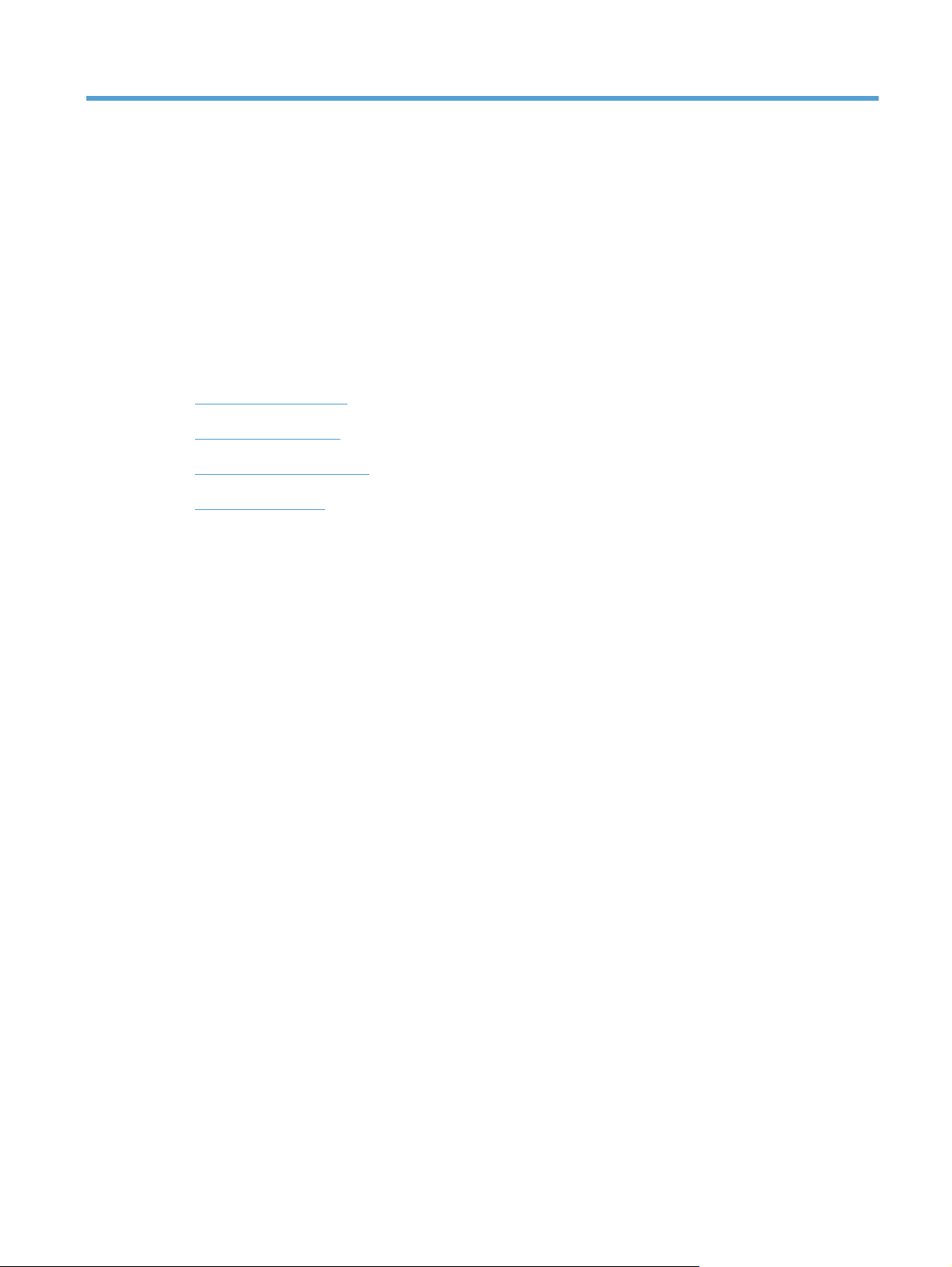
1 Podstawowe informacje o
urządzeniu
Porównanie urządzeń
●
Ochrona środowiska
●
Funkcje ułatwień dostępu
●
Widoki produktów
●
PLWW 1
Page 18
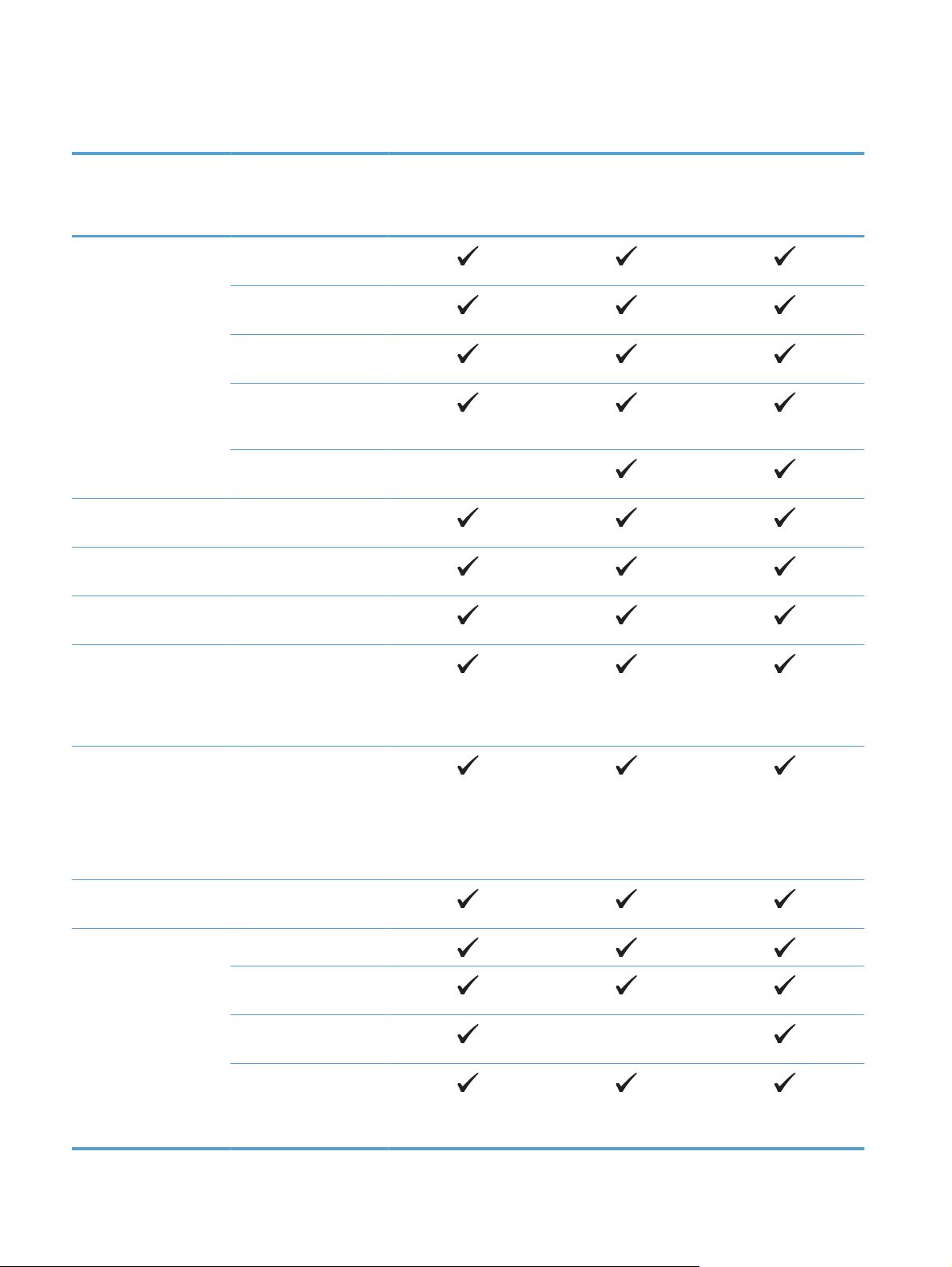
Porównanie urządzeń
HP LaserJet Pro 300
color MFP M375nw
CE903A
Obsługa papieru
Obsługiwane
systemy operacyjne
Windows Vista (wersja
Windows 7 (wersja 32-
Podajnik 1 (podajnik na
50 arkuszy)
Podajnik 2 (podajnik na
250 arkuszy)
Opcjonalny podajnik 3
(podajnik na 250 arkuszy)
Standardowy pojemnik
wyjściowy (podajnik na
150 arkuszy)
Automatyczne
drukowanie dwustronne
Windows XP (wersja 32bitowa)
32-bitowa i 64-bitowa)
bitowa i 64-bitowa)
HP LaserJet Pro 400
color MFP M475dn
CE863A
HP LaserJet Pro 400
color MFP M475dw
CE864A
Windows 2003 Server
(wersja 32-bitowa,
dodatek Service Pack 3),
tylko sterowniki drukarki i
skanowania
Windows 2008 Server,
tylko sterowniki drukarki i
skanowania
Windows 2008 Server
R2, tylko sterowniki
drukarki i skanowania
Mac OS X w wersji 10.5
i nowszej
Złącza
Port high-speed USB 2.0
Połączenie 10/100
Ethernet LAN
Połączenie z siecią
bezprzewodową
HP Smart Install - łatwa
instalacja
oprogramowania (tylko
system Windows)
2 Rozdział 1 Podstawowe informacje o urządzeniu PLWW
Page 19
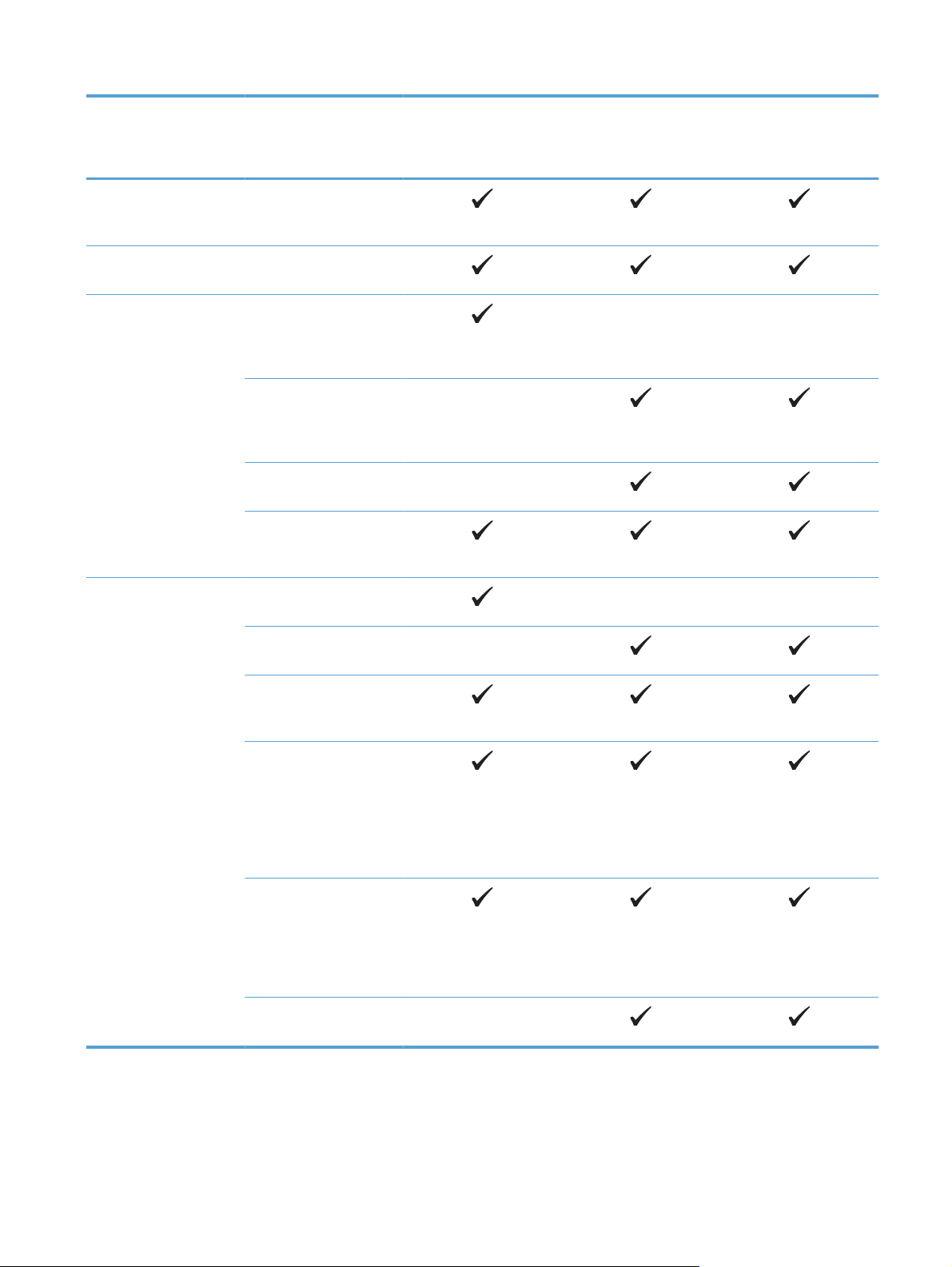
HP LaserJet Pro 300
color MFP M375nw
HP LaserJet Pro 400
color MFP M475dn
HP LaserJet Pro 400
color MFP M475dw
Pamięć
Wyświetlacz panelu
sterowania
Drukuj
Kopiowanie
192 MB pamięci RAM z
możliwością rozbudowy
do 448 MB
Kolorowy ekran dotykowy
Drukuje 18 stron na
minutę na papierze A4
oraz 19 na papierze w
formacie Letter
Drukuje 20 stron na
minutę na papierze A4
oraz 21 na papierze w
formacie Letter
Automatyczne
drukowanie dwustronne
Funkcja drukowania z
urządzenia USB (bez
komputera)
Kopiowanie do 18 stron
na minutę
CE903A
CE863A
CE864A
Kopiowanie do 20 stron
na minutę
Kopiowanie w
rozdzielczości 300 dpi
(punktów na cal).
Podajnik dokumentów
mieszczący 50 arkuszy z
obsługą arkuszy o
długości od 127 do 356
mm (5 do 14 cali) i
szerokości od 127 do
216 mm (5 do 8,5 cala)
Skaner płaski obsługuje
arkusze o formacie
maksymalnym 297 mm
(11,7 cala) długości i
215 mm (8,5 cala)
szerokości
Automatyczne
kopiowanie dwustronne
PLWW
Porównanie urządzeń
3
Page 20
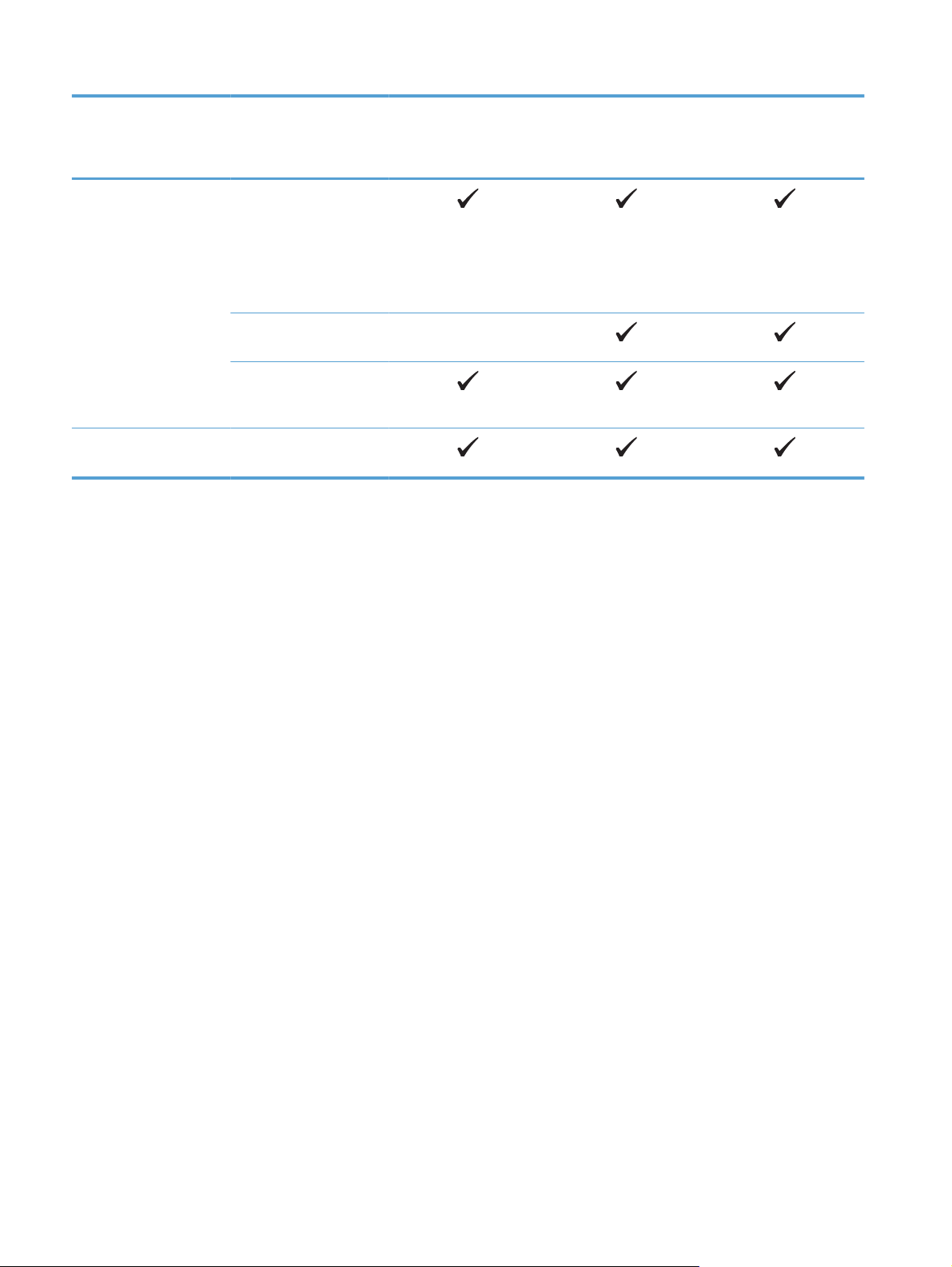
HP LaserJet Pro 300
color MFP M375nw
HP LaserJet Pro 400
color MFP M475dn
HP LaserJet Pro 400
color MFP M475dw
Skanuj
Faksowanie
Skanowanie czarno-białe
z rozdzielczością
maksymalną 1200 dpi
Skanowanie w kolorze z
rozdzielczością
maksymalną 600 dpi
Automatyczne
skanowanie dwustronne
Funkcja skanowania z
urządzenia USB (bez
komputera)
V.34 z dwoma portami
faksu RJ-11
CE903A
CE863A
CE864A
4 Rozdział 1 Podstawowe informacje o urządzeniu PLWW
Page 21
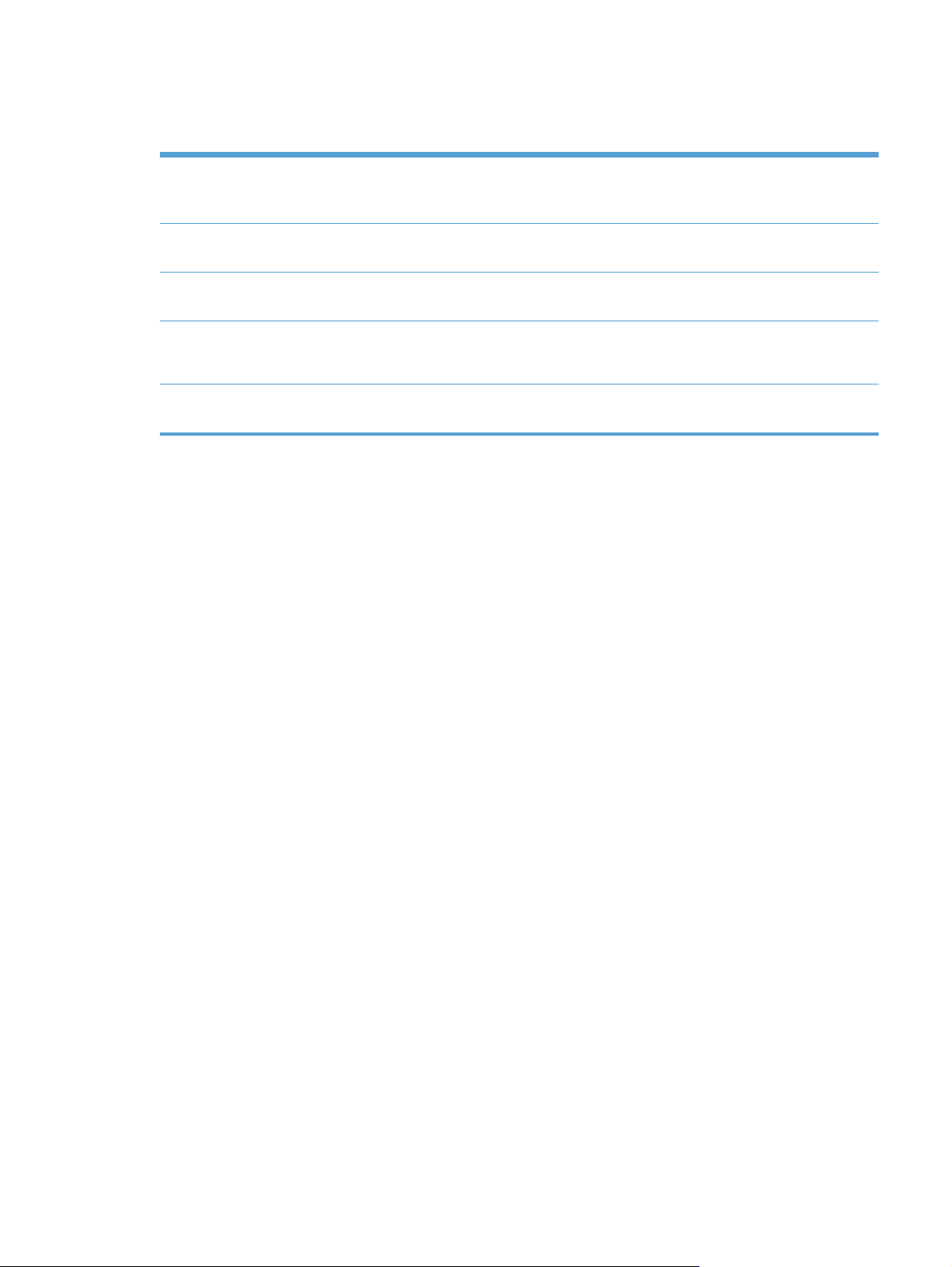
Ochrona środowiska
Drukowanie dupleksowe Oszczędzanie papieru w trybie drukowania dwustronnego. Automatyczny druk dwustronny
jest dostępny z modelami HP LaserJet Pro 400 color MFP M475dn i HP LaserJet Pro 400 color
MFP M475dw.
Drukowanie wielu stron na
jednym arkuszu
Kopiowanie wielu stron na
jednym arkuszu
Recykling Zmniejsz liczbę odpadów, korzystając z papieru z odzysku.
Oszczędność energii Technologia błyskawicznego utrwalania i tryb uśpienia umożliwiają szybkie przejście do
Oszczędzaj papier, drukując dwie lub więcej stron dokumentu obok siebie na jednej stronie.
Dostęp do tej funkcji można uzyskać poprzez sterownik drukarki.
Kopiowanie dwóch lub czterech stron oryginalnego dokumentu obok siebie na jednym
arkuszu to oszczędność papieru.
Zwracaj kasety drukujące do recyklingu, korzystając z procesu HP Planet Partners.
stanu zmniejszonego zużycia energii po zakończeniu drukowania.
PLWW
Ochrona środowiska
5
Page 22
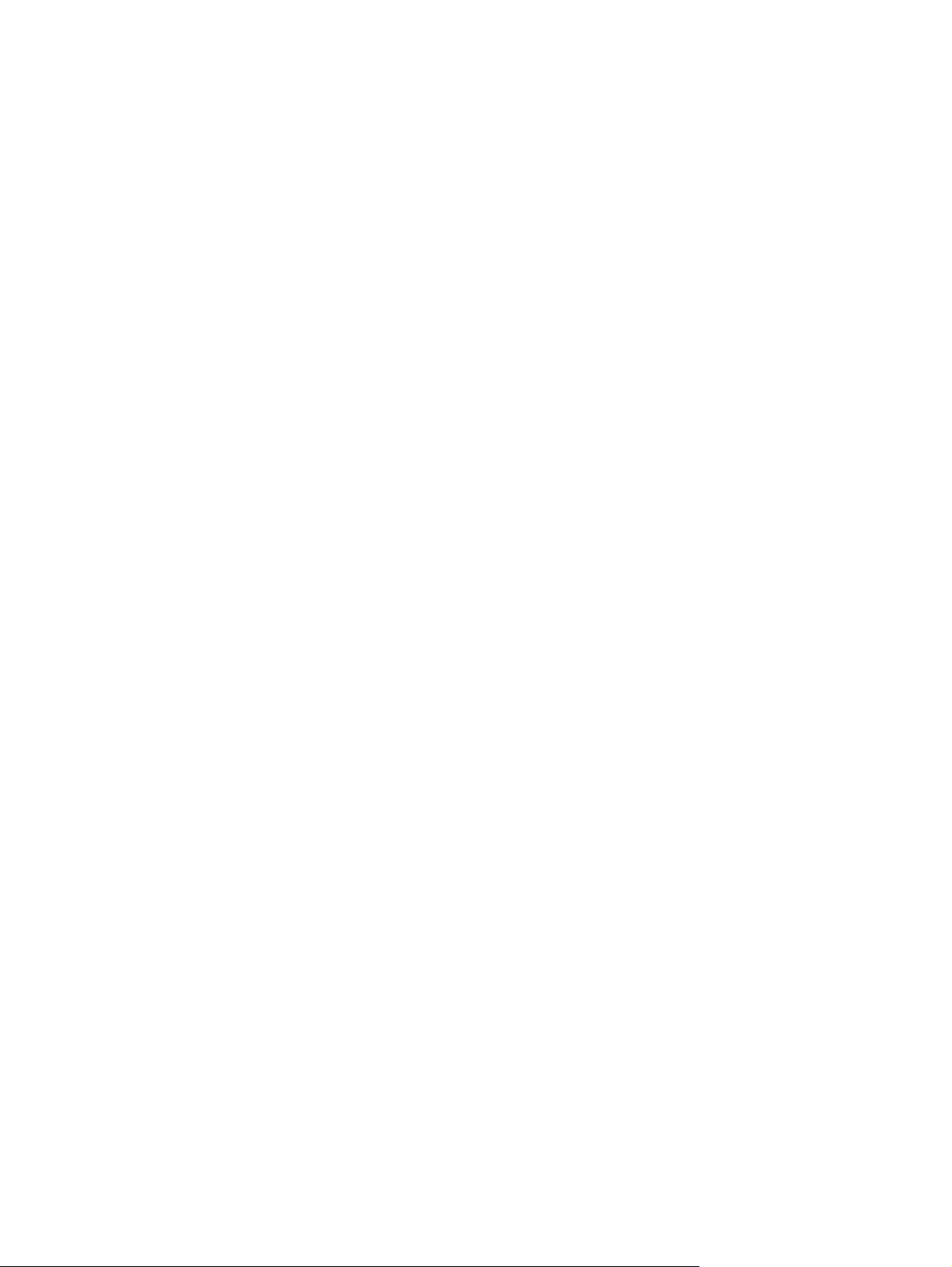
Funkcje ułatwień dostępu
Urządzenie wyposażono w kilka funkcji ułatwiających korzystanie osobom niepełnosprawnym.
Elektroniczna instrukcja obsługi zgodna z programami do odczytu tekstów wyświetlanych na
●
ekranie.
Kasety drukujące można instalować i wyjmować jedną ręką.
●
Wszystkie drzwiczki i pokrywy można otwierać jedną ręką.
●
6 Rozdział 1 Podstawowe informacje o urządzeniu PLWW
Page 23
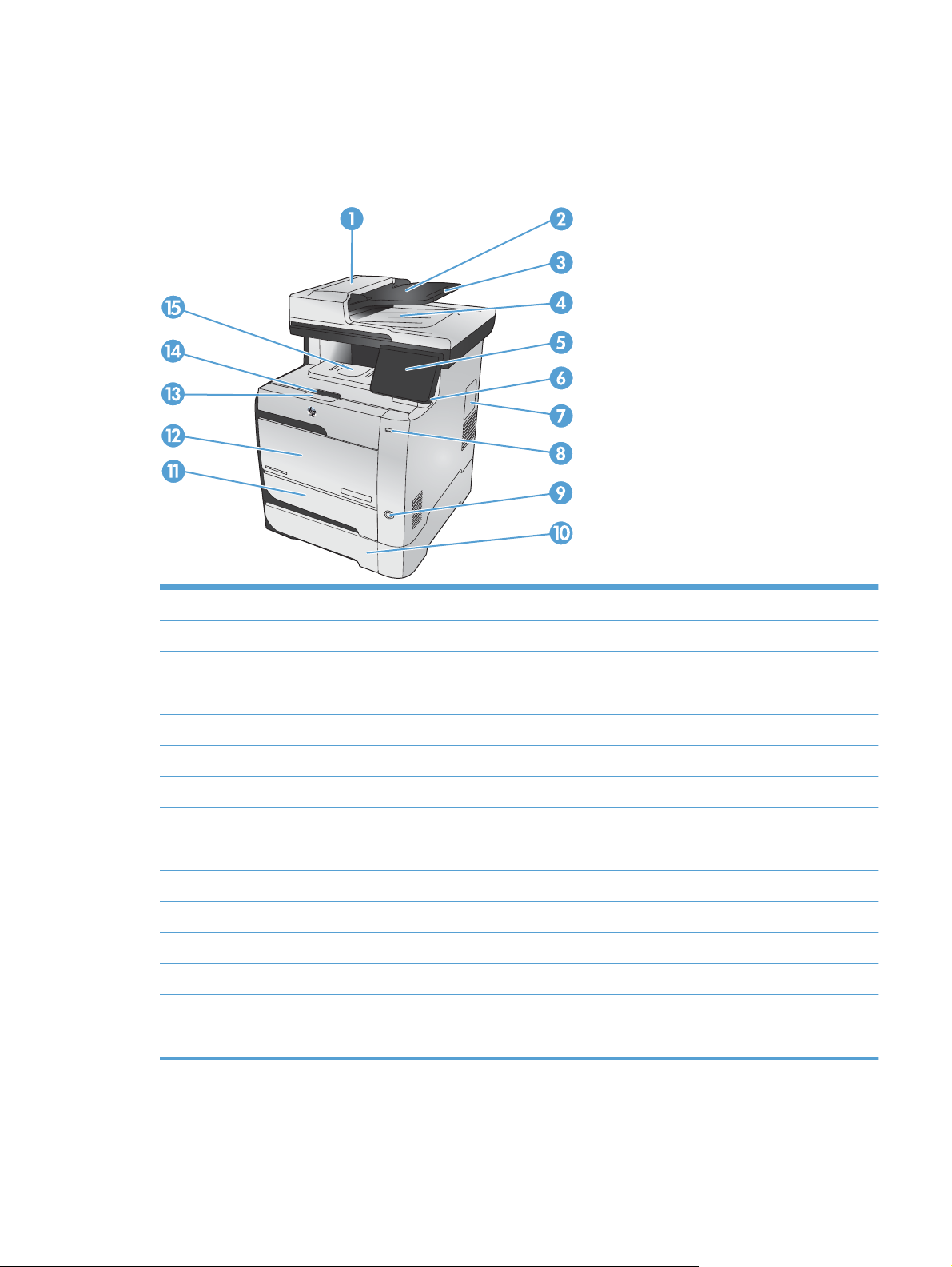
Widoki produktów
Widok z przodu
1 Pokrywa podajnika dokumentów
2 Podajnik papieru podajnika dokumentów
3 Przedłużenie wejściowego podajnika dokumentów
4Pojemnik wyjściowy podajnika dokumentów
5 Panel sterowania z kolorowym ekranem dotykowym
6Dźwignia regulacji panelu sterowania
7Drzwiczki dostępu do modułu DIMM
8 Port USB bezpośredniego drukowania
9Przycisk On/Off
10 Podajnik opc. 3
11 Podajnik 2 (dostęp do usuwania zacięć)
12 Podajnik 1
13 Uchwyt do otwierania komory z kasetą drukującą
14 Koniec pojemnika wyjściowego
15 Pojemnik wyjściowy
PLWW
Widoki produktów
7
Page 24
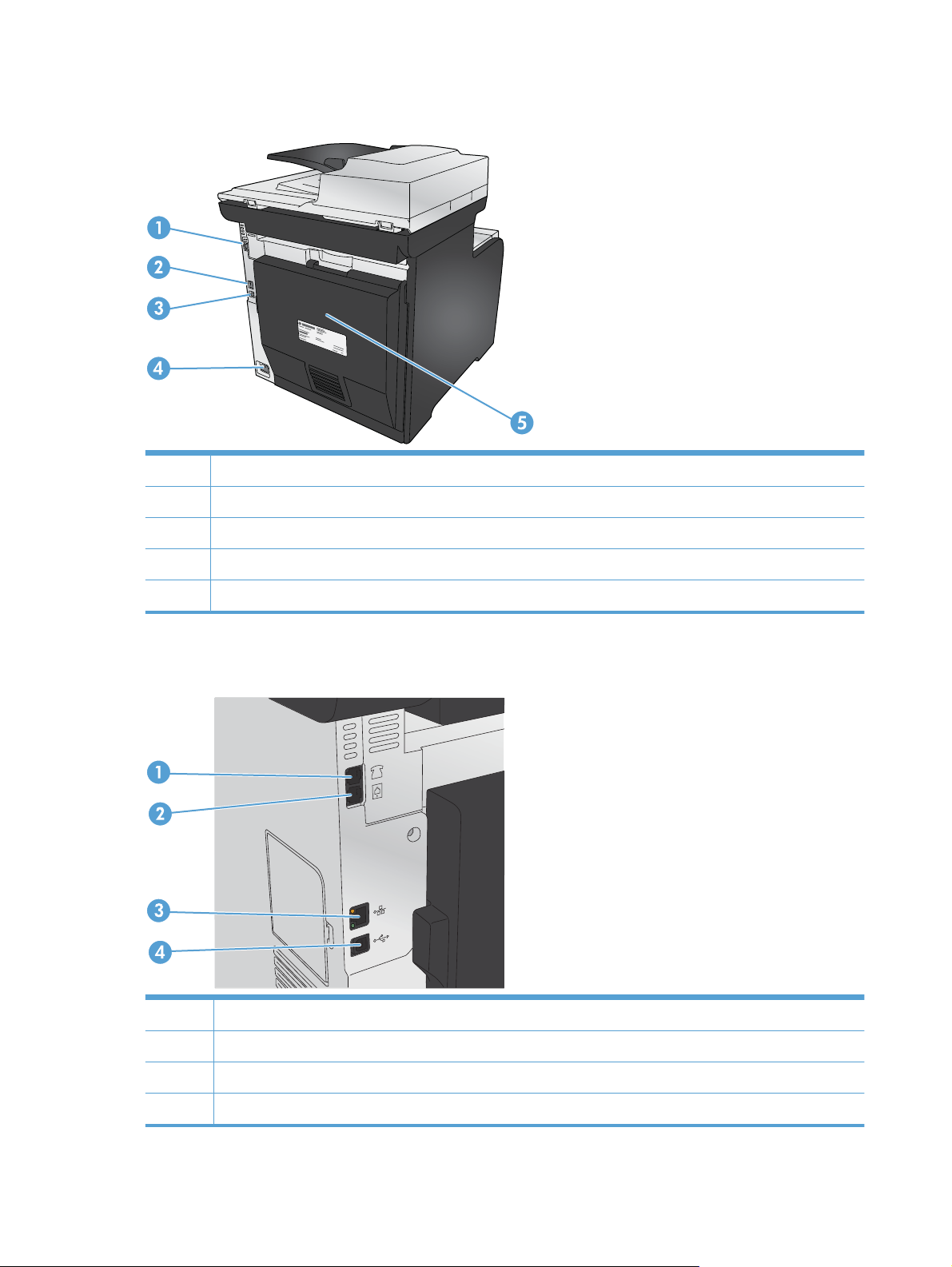
Widok z tyłu
1 Porty faksu
2Port sieciowy
3 Port Hi-Speed USB 2.0
4Połączenie zasilania
5Tylne drzwiczki (dostęp do usuwania zacięć)
Porty interfejsu
1 Port „telefon” do podłączania telefonu wewnętrznego, automatycznej sekretarki lub innego urządzenia
2 Port „faks” do podłączania linii faksowej do urządzenia
3 port sieciowy
4 Port Hi-Speed USB 2.0
8 Rozdział 1 Podstawowe informacje o urządzeniu PLWW
Page 25
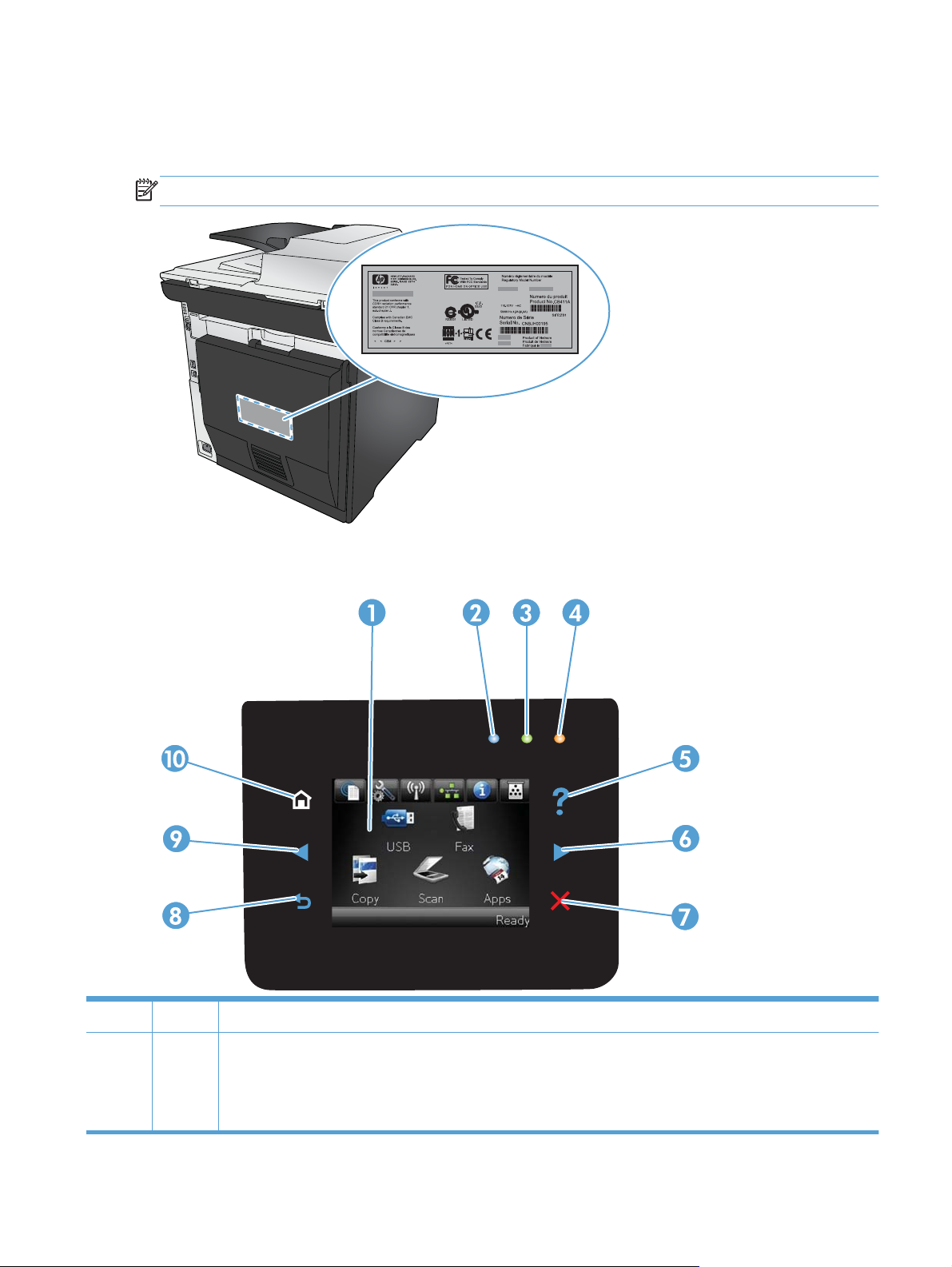
Umiejscowienie numeru seryjnego i numeru modelu
Etykieta z numerem seryjnym i numerem modelu urządzenia znajduje się z tyłu urządzenia.
UWAGA: Kolejna etykieta jest umieszczona po wewnętrznej stronie przedniej pokrywy.
Układ panelu sterowania
1 Ekran dotykowy
2 Kontrolka połączenia bezprzewodowego: informuje o włączeniu obsługi sieci bezprzewodowej. Kontrolka miga,
gdy urządzenie nawiązuje połączenie z siecią bezprzewodową. Po nawiązaniu połączenia kontrolka przestaje
migać i pozostaje włączona.
UWAGA: Tylko modele z obsługą sieci bezprzewodowej
PLWW
Widoki produktów
9
Page 26
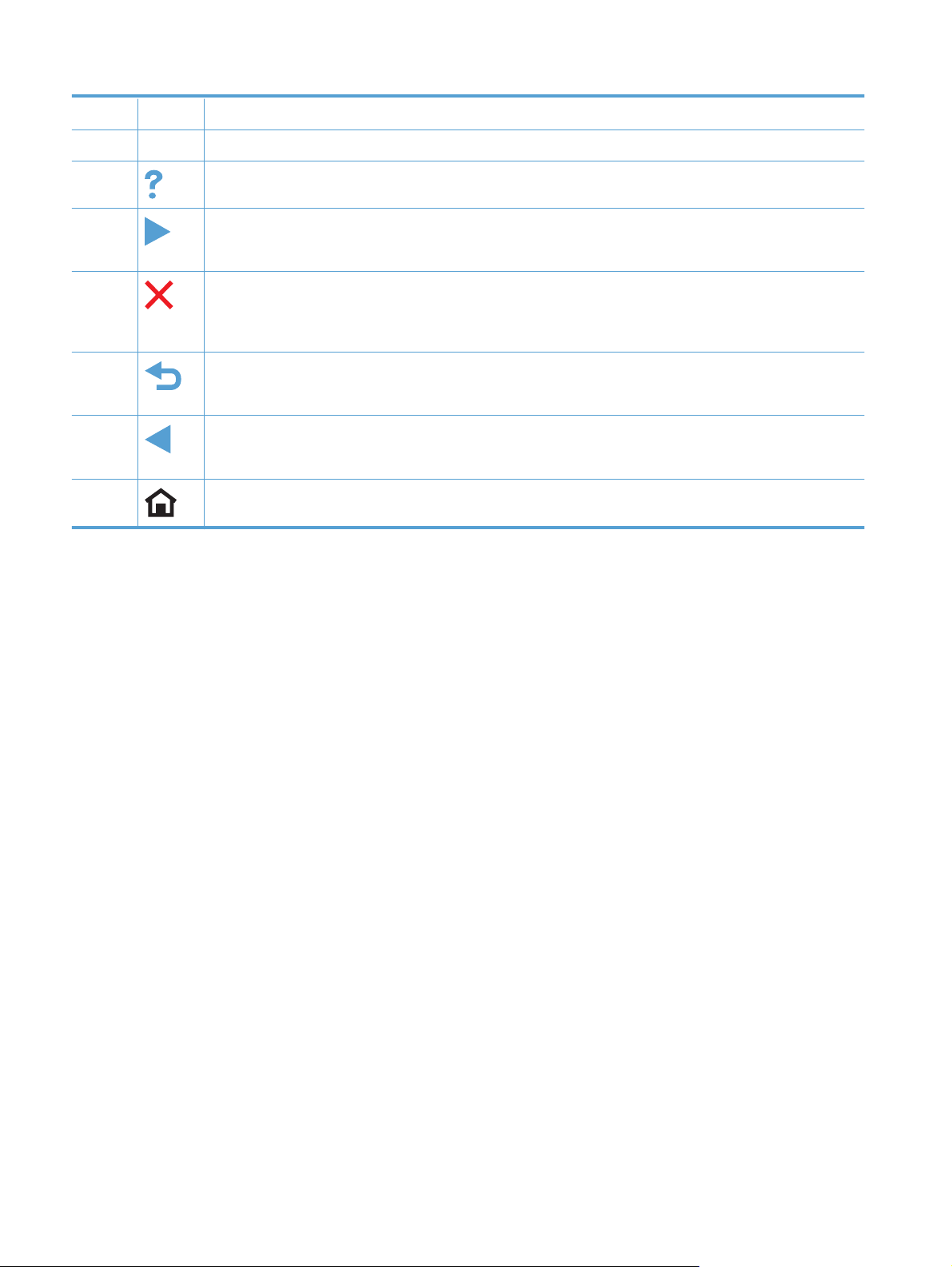
3 Kontrolka Gotowe: informacja o gotowości urządzenia
4 Kontrolka Uwaga: informacja o wystąpieniu problemu z urządzeniem
5
6
7
8
9
10
Przycisk i kontrolka Pomoc: umożliwia dostęp do systemu pomocy panelu sterowania
Przycisk i kontrolka W prawo: przeniesienie kursora w prawo lub wyświetlenie kolejnego ekranu na wyświetlaczu
UWAGA: Ten przycisk świeci się tylko wtedy, gdy tej funkcji można użyć na aktualnym ekranie.
Przycisk i kontrolka Anuluj: wyczyszczenie ustawień, anulowanie bieżącego zlecenia lub zamknięcie bieżącego
ekranu.
UWAGA: Ten przycisk świeci się tylko wtedy, gdy tej funkcji można użyć na aktualnym ekranie.
Przycisk i kontrolka Wstecz: powrót do poprzedniego ekranu
UWAGA: Ten przycisk świeci się tylko wtedy, gdy tej funkcji można użyć na aktualnym ekranie.
Przycisk i kontrolka W lewo: przeniesienie kursora w lewo
UWAGA: Ten przycisk świeci się tylko wtedy, gdy tej funkcji można użyć na aktualnym ekranie.
Przycisk i kontrolka Ekran główny: umożliwia dostęp do ekranu głównego
10 Rozdział 1 Podstawowe informacje o urządzeniu PLWW
Page 27
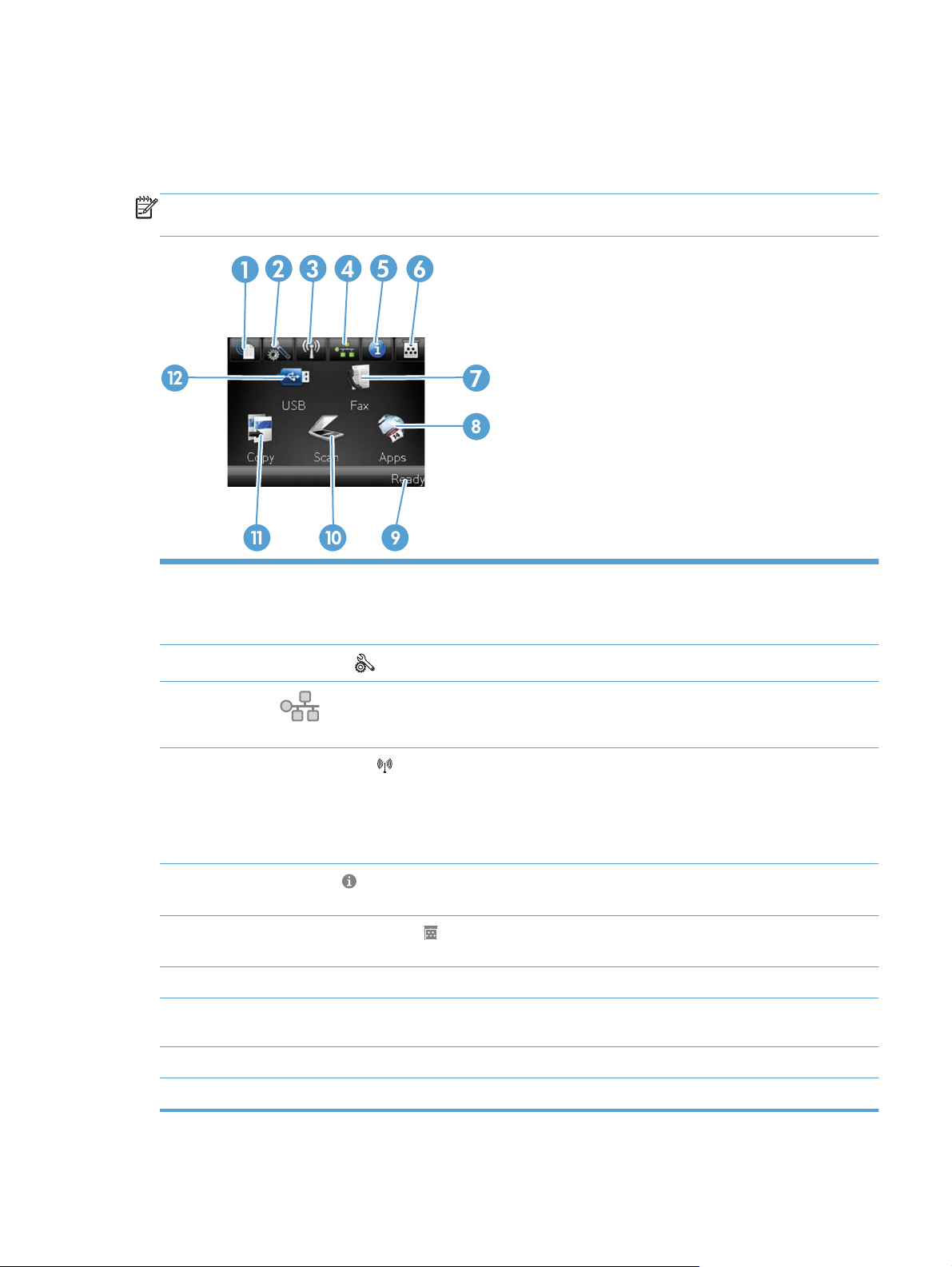
Przyciski na ekranie głównym
Na ekranie głównym można uzyskać dostęp do funkcji urządzenia. Na ekranie jest wyświetlany
również stan urządzenia.
UWAGA: W zależności od konfiguracji urządzenia funkcje na ekranie głównym mogą się różnić.
W niektórych językach ich układ może być również odwrócony.
1 Przycisk Web Services: umożliwia szybki dostęp do funkcji HP Web Services, w tym HP ePrint.
HP ePrint to narzędzie umożliwiające drukowanie dokumentów z wykorzystaniem urządzenia obsługującego
pocztę e-mail, wysyłającego je na adres e-mail urządzenia.
2
3
4 Przycisk Bezprzewodowe
5 Przycisk Informacje
6 Przycisk Materiały eksploatacyjne
7Przycisk Faks: dostęp do funkcji faksowania
8Przycisk Aplikacje: umożliwia dostęp do menu Aplikacje celem drukowania bezpośrednio z wybranych aplikacji
Przycisk Konfiguracja
Przycisk
wydrukować stronę Podsumowanie sieci.
UWAGA: Tylko modele z obsługą sieci bezprzewodowej
UWAGA: Po połączeniu się z siecią bezprzewodową ikona ta zmieni się w grupę pasków informujących o sile
sygnału.
wydrukować stronę Raport konfiguracji.
podsumowania materiałów eksploatacyjnych można wydrukować stronę Stan materiałów.
internetowych
sieci: dostęp do ustawień i informacji sieciowych. Na ekranie ustawień sieciowych można
: dostęp do menu głównego
: dostęp do menu sieci bezprzewodowej i informacji o stanie tej sieci.
: wyświetlenie informacji o stanie urządzenia. Na ekranie podsumowania stanu można
: wyświetlenie informacji o stanie materiałów eksploatacyjnych. Na ekranie
PLWW
9 Stan urządzenia
10 Przycisk Skanowanie: dostęp do funkcji skanowania
Widoki produktów
11
Page 28
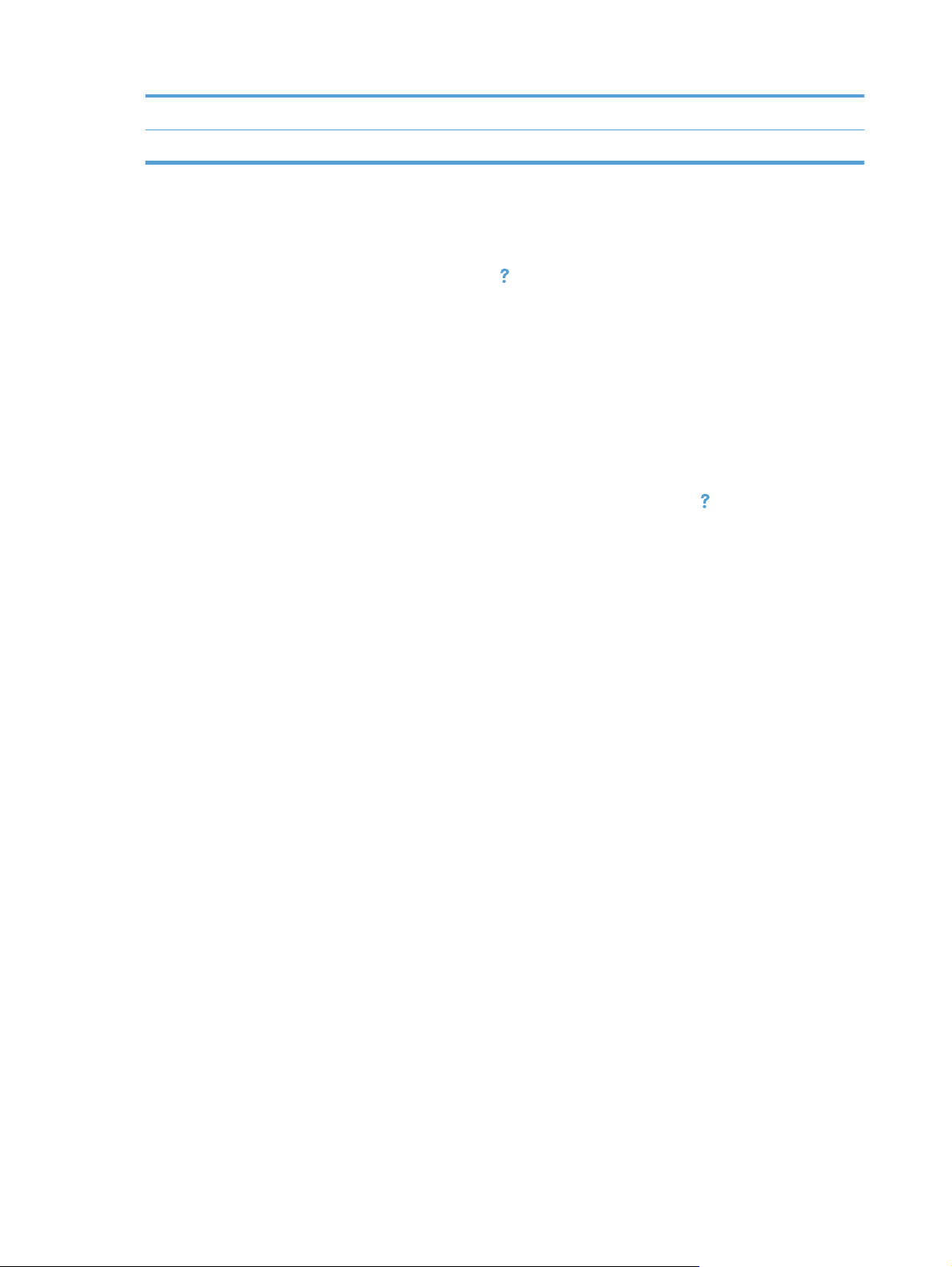
11 Przycisk Kopia: dostęp do funkcji kopiowania
12 Przycisk USB: umożliwia dostęp do funkcji drukowania i skanowania z urządzenia USB (bez komputera)
System pomocy panelu sterowania
Urządzenie posiada wbudowany system pomocy, wyjaśniający sposób użycia każdego ekranu. Aby
otworzyć system pomocy, dotknij przycisku Pomoc
W przypadku niektórych ekranów uruchomienie pomocy powoduje otwarcie ogólnego menu,
umożliwiającego wyszukanie określonych tematów. Nawigację po strukturze tego menu umożliwiają
przyciski dotykowe w menu.
Na niektórych ekranach pomocy znajdują się animacje, które ułatwiają wykonywanie procedur, takich
jak usuwanie zacięć.
W przypadku ekranów zawierających ustawienia dla poszczególnych zadań, pomoc otwiera temat
zawierający wyjaśnienie opcji dla tego ekranu.
w prawym górnym rogu ekranu.
Jeśli urządzenie powiadomi o błędzie lub ostrzeżeniu, dotknij przycisku Pomoc
, aby wyświetlić
komunikat z opisem problemu. Komunikat ten zawiera także instrukcje pozwalające rozwiązać problem.
12 Rozdział 1 Podstawowe informacje o urządzeniu PLWW
Page 29
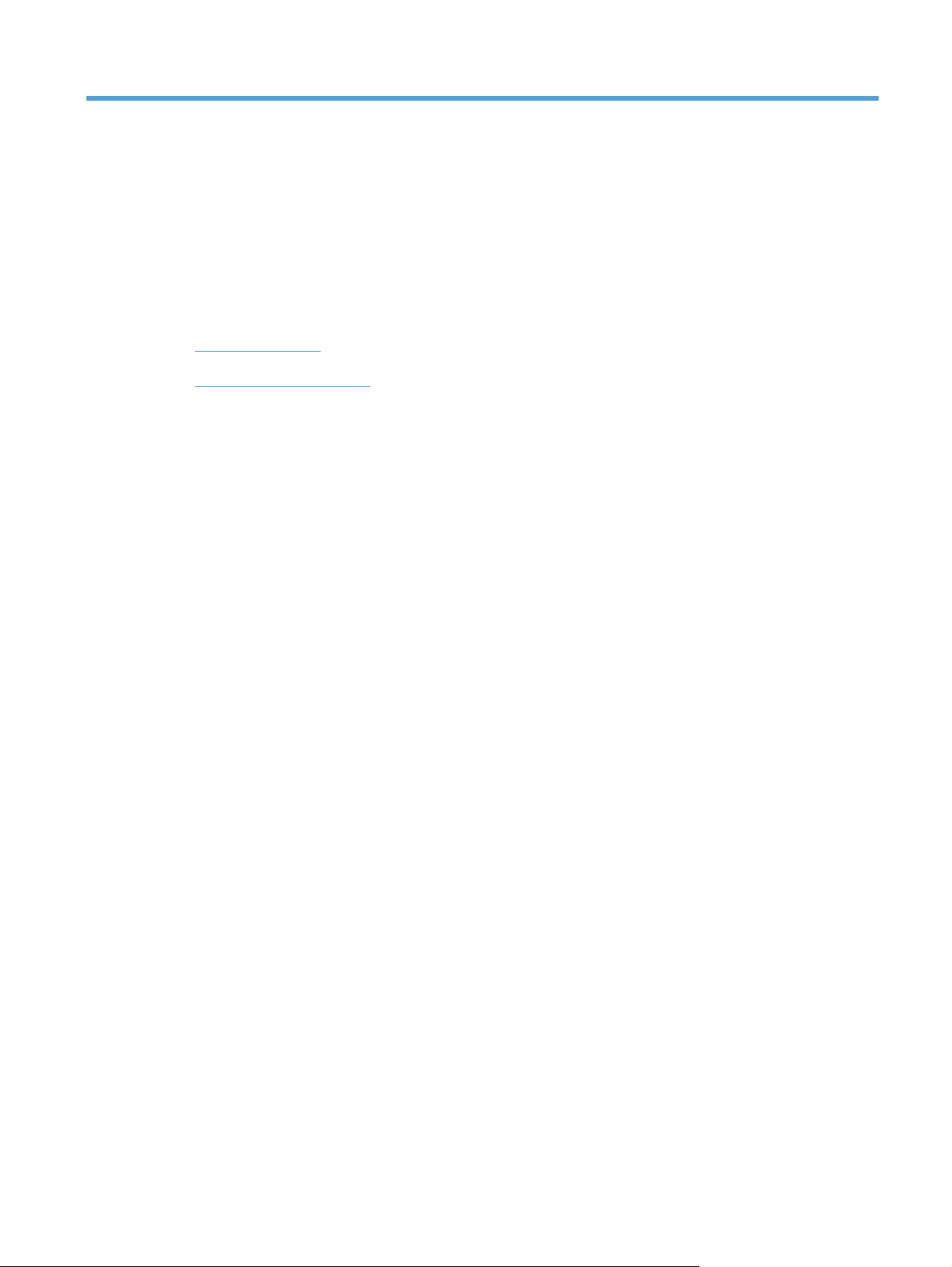
2 Menu panelu sterowania
Menu konfiguracji
●
Menu określonych funkcji
●
PLWW 13
Page 30
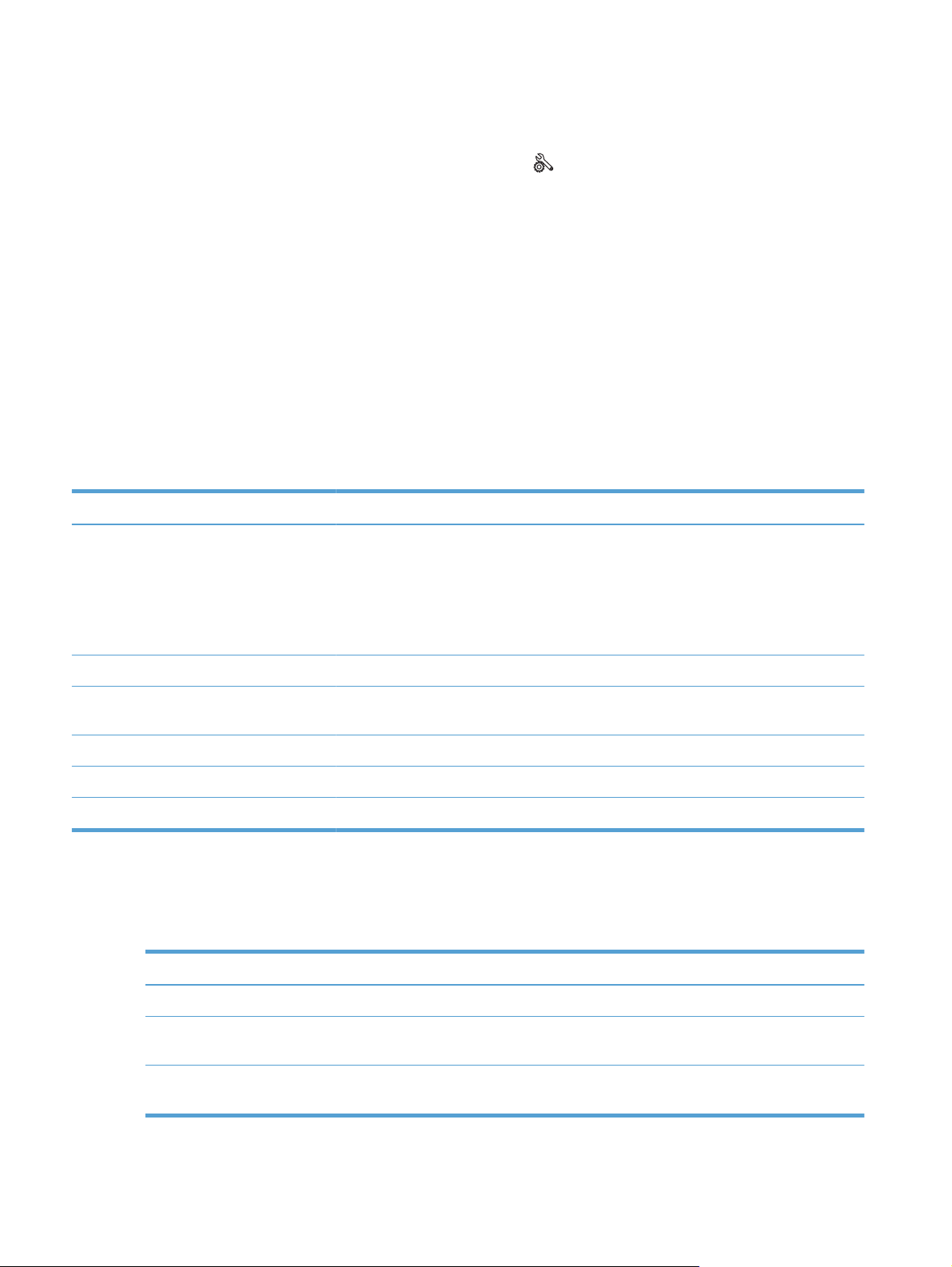
Menu konfiguracji
Aby wyświetlić to menu, dotknij przycisku Konfiguracja . Dostępne są następujące podmenu:
Karta HP Web Services
●
Raporty
●
● Szybkie formularze
Konfiguracja faksu
●
Ustawienia systemowe
●
Usługa
●
● Konfiguracja sieciowa
Menu Karta HP Web Services
Pozycja menu Opis
Włącz usługi sieci Web Umożliwia włączenie programu HP Web Services używającego narzędzia HP ePrint i menu
Aplikacje.
HP ePrint to narzędzie umożliwiające drukowanie dokumentów z wykorzystaniem
urządzenia obsługującego pocztę e-mail, wysyłającego je na adres e-mail urządzenia.
Skorzystaj z menu Aplikacje, aby drukować bezpośrednio z wybranych aplikacji sieciowych.
Wyświetlaj adres E-Mail Określ, czy adres IP produktu ma być wyświetlany na panelu sterowania.
Arkusz informacji o druku Umożliwia wydrukowanie strony z adresem e-mail dla urządzenia oraz innymi informacjami
dla programu HP Web Services.
ePrint Wł./Wył. Umożliwia włączenie lub wyłączenie narzędzia HP ePrint.
Włącz/wyłącz aplikacje Umożliwia włączenie lub wyłączenie funkcji Aplikacje.
Usunięcie programu Web Services Umożliwia usunięcie programu HP Web Services z urządzenia.
Menu Raporty
Menu Raporty pozwala na drukowanie raportów zawierających informacje na temat urządzenia.
Pozycja menu Opis
Strona demonstracyjna Drukowanie strony przedstawiającej jakość druku
Struktura menu Powoduje drukowanie mapy układu menu panelu sterowania. Lista zawiera
aktywne ustawienia poszczególnych menu.
Raport konfiguracji Drukowanie listy wszystkich ustawień urządzenia. W tym podstawowe informacje
dotyczące sieci, jeśli urządzenie jest podłączone do sieci.
14 Rozdział 2 Menu panelu sterowania PLWW
Page 31

Pozycja menu Opis
Stan materiałów Powoduje wydrukowanie stanu poszczególnych kaset drukujących, w tym:
Szacunkowa wartość procentowa pozostałego czasu eksploatacji kasety
●
● Pozostało stron (w przybliżeniu)
Numery katalogowe kaset drukujących firmy HP
●
● Liczba wydrukowanych stron
Informacje na temat zamawiania nowych i utylizacji zużytych kaset
●
drukujących firmy HP
Podsumowanie sieci Drukowanie listy wszystkich ustawień sieciowych urządzenia.
Strona zużycia Drukuje listy stron zaciętych lub błędnie pobranych przez urządzenie, stron
monochromatycznych (czarno-białych) lub kolorowych wraz z liczbą stron
zeskanowanych, skopiowanych lub przesłanych faksem.
Lista czcionek PCL Powoduje wydrukowanie listy zainstalowanych czcionek PCL.
Lista czcionek PS Powoduje wydrukowanie listy zainstalowanych czcionek PostScript (PS)
Lista czcionek PCL6 Powoduje wydrukowanie listy zainstalowanych czcionek PCL6
Dziennik zużycia koloru Powoduje wydrukowanie raportu zawierającego nazwę użytkownika, nazwę
aplikacji oraz informacje dotyczące wykorzystywania koloru w wykonanych
zleceniach
Strona serwisowa Powoduje wydrukowanie raportu serwisowego
Strona diagnostyczna Drukuje strony kalibracji oraz strony diagnostyki koloru
Wydrukuj stronę z informacjami o
jakości
Menu Szybkie formularze
Pozycja menu Pozycja podmenu Opis
Papier w linie Średnie zabezpieczenia
Małe zabezpieczenia
Wysokie zabezpieczenia
Papier w kratkę 1/8 cala
5 mm
Lista kontrolna 1 kolumna
2 kolumny
Papier z pięciolinią Pionowa
Pozioma
Wydruk strony ułatwiającej rozwiązanie problemów z jakością druku
Drukowanie stron zawierających naniesione wcześniej linie
Drukowanie stron zawierających naniesioną wcześniej kratkę
Drukowanie stron zawierających naniesione wcześniej
wiersze z polami wyboru
Drukowanie stron zawierających naniesione wcześniej
pięciolinie do zapisu nut
PLWW
Menu konfiguracji
15
Page 32

Menu Konfiguracja faksu
W poniższej tabeli domyślne ustawienia fabryczne zostały oznaczone gwiazdką (*).
Pozycja menu Pozycja podmenu Pozycja podmenu Opis
Narzędzie
konfiguracji faksu
Konfiguracja
podstawowa
Nagłówek faksu Wpisz numer faksu.
Tryb odbierania
Narzędzie do konfigurowania ustawień faksu. Postępuj według
GODZ/DATA (Ustawienia bieżącej
godziny wraz z
formatem, a także
bieżącej daty wraz z
formatem).
Wprowadź nazwę
firmy.
Automatycznie*
połączeń
Ręczny
Automatyczna
sekretarka
Faks/Tel.
instrukcji wyświetlanych na ekranie, wybierając odpowiednią
odpowiedź na każde pytanie.
Ustawienie godziny i daty urządzenia.
Pozwala ustawić informacje identyfikacyjne wysyłane do
urządzenia odbiorcy.
Określenie trybu odbierania połączeń. Dostępne są następujące
opcje:
● Automatycznie: Urządzenie automatycznie odbiera
połączenie po określonej liczbie dzwonków.
Ręczny: Ab
●
przychodzące, użytkownik musi nacisnąć przycisk
Rozpocznij faks lub skorzystać z telefonu wewnętrznego
(nacisnąć przyciski 1-2-3 telefonu wewnętrznego).
● Automatyczna sekretarka: Do gniazda Aux urządzenia jest
podłączona automatyczna sekretarka (TAM). Po odebraniu
połączenia przez automatyczną sekretarkę urządzenie
będzie oczekiwać sygnału faksu i w razie jego wykrycia
odbierze połączenie.
y urządz
enie odebrało połączenie
Faks/Tel.: W tym trybie urządzenie automatycznie odbiera
●
każde połączenie i określa, czy jest to połączenie głosowe,
czy faksowe. W przypadku połączenia faksowego
urządzenie odbiera je jako połączenie faksowe. W
przypadku połączenia głosowego urządzenie emituje
dźwięk dzwonka, aby poinformować użytkownika o
przychodzącym połączeniu głosowym.
Dzwonków do
od
eb
rania
Określenie liczby dzwonków, po których następuje odpowiedź
modemu faksu. Domyślnie ustawiona jest wartość 5.
16 Rozdział 2 Menu panelu sterowania PLWW
Page 33

Pozycja menu Pozycja podmenu Pozycja podmenu Opis
Dzwonienie
dystynktywne
Prefiks Włączona
Konfiguracja
zaawansowana
Rozdz. faksu Standardowe
Wszystkie rodzaje
syg. dzwonka*
POJEDYNCZY
PODWÓJNY
POTRÓJNY
Podwójne i potrójne
Wyłączona*
Dokładna*
Bardzo wysoka
Fotografia
Jeśli korzystasz z usługi dzwonienia dystynktywnego, przy użyciu
tego elementu określ, w jaki sposób urządzenie ma odpowiadać
na połączenia przychodzące.
Wszystkie rodzaje syg. dzwonka: Odbierane są wszystkie
●
połączenia przychodzące przez linię telefoniczną.
● POJEDYNCZY: Odbierane są wszystkie połączenia zgodne
z wzorcem pojedynczego dzwonka.
PODWÓJNY: Odbierane są wszystkie połączenia zgodne z
●
wzorcem dwukrotnego dzwonka.
POTRÓJNY: Odbierane są wszystkie połączenia zgodne z
●
wzorcem trzykrotnego dzwonka.
● Podwójne i potrójne: Odbierane są wszystkie połączenia
zgodne z wzorcem dwukrotnego lub trzykrotnego dzwonka.
Określenie numeru prefiksu, jaki musi zostać wybrany przy
wysyłaniu faksów z urządzenia. Po włączeniu tej funkcji
urządzenie wyświetli monit o wprowadzenie numeru, a następnie
automatycznie dołącz
wysyłany faks.
Pozwala ustawić rozdzielczość wysyłanych dokumentów. Obrazy
o wyższej rozdzielczości drukowane są z większą liczbą
punktów na cal (dpi - dots per inch), widoczna jest więc na nich
większa liczba szczegółów. Obrazy o niższej rozdzielczości
zawierają mniejszą liczbę punktów na cal, dlatego są mniej
szczegółowe. Skutkuje to mniejszym rozmiarem pliku i krótszym
czasem przesyłania faksu.
mer, pod który za każdym razem jest
y nu
Jaśniej/Ciemniej Pozwala ustawić poziom jasności faksów wychodzących.
Dopasuj do strony Włączona*
Wyłączona
Rozm. szyby Letter
A4
Tr
Pon wyb zaj. nr. Włączona*
Pon. wybr. przy braku
Wybierz nr po bł.
yb wybierania
numerów
odp.
komun.
Tonowy*
Impulsowy
Wyłączona
Włączona
Wyłączona*
Włączona*
Wyłączona
Zmniejszenie rozmiaru faksów przychodzących, które są większe
niż format papieru ustawiony dla podajnika.
Pozwala ustawić domyślny format papieru dla dokumentów
skanowanych w skanerze płas
Pozwala ustawić w urządzeniu opcję wybierania tonowego lub
impulsowego.
Włączenie/wyłączenie funkcji ponownego wybierania numeru
przez urządzenie w przypadku, gdy linia jest zajęta.
Włączenie funkcji ponownego wybierania numeru przez
urządzenie w przypadku, gdy faks odbiorcy nie odpowiada.
Pozwala włączyć funkcję ponownego wybierania numeru przez
urządzenie w przypadku błędu połączenia.
kim.
PLWW
Menu konfiguracji
17
Page 34

Pozycja menu Pozycja podmenu Pozycja podmenu Opis
Wykrywanie sygnału
centrali
Kody bilingowe Włączona
Numer wewnętrzny Włączona*
Stempluj faksy Włączona
Odb. pryw. Włączona
Włączona
Wyłączona*
Wyłączona*
Wyłączona
Wyłączona*
Wyłączona*
Określa, czy urządzenie ma sprawdzać ton wybierania przed
wysyłaniem faksu.
Wybór opcji Włączona powoduje, że urządzenie będzie
korzystało z kodów bilingowych. Zostanie wyświetlony monit o
wprowadzenie kodu bilingowego dla faksu wychodzącego.
Po włączeniu tej funkcji użytkownik musi nacisnąć przyciski
1-2-3 na telefonie wewnętrznym w celu odebrania
przychodzącego połączenia faksowego przez urządzenie.
Umieszczenie daty, godziny, numeru telefonu nadawcy i numeru
strony na każdej stronie faksów odbieranych przez urządzenie.
Ustawienie funkcji Odb. pryw. jako
ustawienia hasła produktu. Po zdefiniowaniu hasła opcje mają
następujące ustawienia:
Funkcja Odb. pryw. jest włączona.
●
Wszystkie stare faksy są usunięte z pamięci.
●
● Funkcja przekazywania faksów ma wartość Wyłączona i nie
można jej zmienić.
Wszystkie faksy przychodzące są przechowywane w
●
pamięci.
Włączona wymaga
Potwierdź numer faksu Włączona
Wyłączona*
Zezwal. na ponowne
druk. faksu
Czas dzwonka faksu/
telefonu
Użyj dupleksu Włączona
Prędkość faksu Duża (V.34)*
Włączona*
Wyłączona
20*
30
40
70
Wyłączona*
Średnia (V.17)
Mała (V.29)
Potwierdzenie numeru faksu przez ponowne jego wprowadzenie.
Określenie, czy faksy przychodzące mają być przechowywane w
pamięci, aby można je było ponownie wydrukować w przyszłości.
Określ
enie czasu emisji sygnału dźwiękowego Faks/Tel. (w
sekundach) informującego o przychodzącym połączeniu
głosowym.
Ustawia druk dwustronny jako domyślny dla faksów.
UWAGA: Ten element jest dostępny tylko w przypadku modeli
dwustronnych.
Określenie dozwolonej szybkości faksu.
18 Rozdział 2 Menu panelu sterowania PLWW
Page 35

Menu Ustawienia systemowe
W poniższej tabeli domyślne ustawienia fabryczne zostały oznaczone gwiazdką (*).
Pozycja menu Pozycja
podmenu
Język (Zawiera listę
dostępnych
języków
wyświetlacza
panelu
sterowania).
Konfig. papieru Domyślny format
papieru
Domyślny typ
papieru
Podajnik 1 Rodzaj papieru
Podajnik 2 Rodzaj papieru
Gdy brak papieru Kontynuuj
Pozycja
podmenu
Pozwala wybrać język, w jakim mają być wyświetlane
Letter
A4
Legal
Wyświetla listę
dostępnych
formatów papieru
Format papieru
Format papieru
cz
anie*
ek
Anuluj
Pomiń
Pozycja
podmenu
Ustalenie formatu papieru do drukowania raportów
Ustalenie rodzaju papieru do drukowania raportów
Umożliwia wybór domyślnego formatu i typu dla
Umożliwia wybór domyślnego formatu i typu dla
Określenie reakcji urządzenia, gdy zlecenie
Opis
komunikaty na wyświetlaczu panelu sterowania i
raporty urządzenia.
wewnętrznych, faksów lub zleceń drukowania, dla
których nie określono formatu.
wewnętrznych, faksów lub zleceń drukowania, dla
których nie określono rodzajuu.
podajnika 1 z listy dostępnych formatów i typów.
podajnika 2 z listy dostępnych formatów i typów.
drukowania wymaga niedostępnego formatu lub
rodzaju papieru, lub gdy podajnik jest pusty.
Kontynuuj czekanie: Urządzenie oczekuje na
●
załadowanie właściwego papieru.
Jakość druku Kalibracja koloru Kalibruj teraz
Kalibracja po
włączeniu
PLWW
Pomiń: Wydruk na papierze o innym formacie po
●
upływie określonego czasu.
Anuluj: Automatyczne anulowanie zlecenia
●
drukowania po upływie określonego czasu.
Jeśli wybierzesz opcję Pomiń lub Anuluj, na
●
panelu sterowania pojawi się monit o podanie
czasu opóźnienia (w sekundach).
Wykonanie pełnej kalibracji.
● Kalibruj teraz: Wykonanie natychmiastowej
kalibracji.
● Kalibracja po włączeniu: Określ czas opóźnienia
kalibracji po włączeniu urządzenia.
Menu konfiguracji
19
Page 36

Pozycja menu Pozycja
podmenu
Pozycja
podmenu
Pozycja
podmenu
Opis
Dopasuj
wyrównanie
Ustaw podajnik
Ustawienia
energii
Opóźnienie
uśpienia
Drukuj stronę
testową
<X>
15 minut*
30 minut
1 godzina
2 godziny
Wyłączona
1 m
i
nuta
To menu umożliwia przesunięcie wyrównania
marginesów w celu wyśrodkowania obrazu na stronie z
góry na dół oraz z lewej na prawą stronę. Przed
dopasowaniem tych wartości wydrukuj stronę testową.
Umożliwia ona dopasowanie prowadnic w osiach X i
Y, dzięki czemu w razie potrzeby można dokonać
odpowiedniej regulacji.
Przesunięcie X1
Przesunięcie X2
Przesunięcie Y
Umożliwia ustawienie czasu bezczynności urządzenia
Użyj ustawienia Przesunięcie X1, aby wycentrować
obraz w poziomie na arkuszu jednostronnym lub na
drugiej stronie arkusza dwustronnego.
Użyj ustawienia Przesunięcie X2, aby wycentrować
obraz w poziomie na pierwszej arkusza dwustronnego.
Użyj ustawienia Przesunięcie Y, aby wycentrować
obraz od góry do dołu na stronie.
przed przejściem do trybu uśpienia. Wysłanie zlecenia
drukowania lub naciśnięcie przycisku na panelu
sterowania powoduje wyjście urządzenia z trybu
oszczędzania energii.
UWAGA: Opóźnienie uśpienia domyślnie ustawione
jest na 15 minut.
Automatyczne
wyłączanie
Zdarzenia dla
Opóźnienie
wyłączenia
budzenia
30 minut*
1 godzina
2 godziny
4 godzin
8 godzin
24 godzin
Nigdy
Zlecenie USB
Zlecenie LAN
Zadanie
bezprzewodowe
Naciśnięcie
przycisku
Wybierz czas, po upływie którego urządzenie wyłączy
się automatycznie.
UWAGA: Opóźnienie wyłączenia domyślnie
ustawione jest na 30 minut.
Wybierz, czy urządzenie powinno się obudzić, kiedy
otrzyma jeden z następujących typów zadań lub działań.
Us
t
awieniem domyślnym dla każdej opcji jest Tak.
20 Rozdział 2 Menu panelu sterowania PLWW
Page 37

Pozycja menu Pozycja
podmenu
Pozycja
podmenu
Pozycja
podmenu
Opis
Ustaw. głośności Głośność alarmu
Głośność dzwonka
Głośność klawiszy
Głośność linii
telefonicznej
GODZ/DATA (Ustawienia
bieżącej godziny
wraz z formatem,
a także bieżącej
daty wraz z
formatem).
Zabezpieczenia
ur
enia
ządz
Dysk flash USB Włączona
Wyłącz faks Włączona
Włączona
Wyłączona
Wyłączona
Wyłączona
Określ poziomy głośności urządzenia. Dla każdego
ustawienia głośności są dostępne następujące opcje:
Wyłączona
●
● Cichy
Średni*
●
Głośny
●
Ustawienie godziny i daty urządzenia.
Pozwala określić funkcje zabezpieczeń urządzenia. Po
wybraniu ustawienia Włączona należy ustalić hasło.
Włączanie lub wyłączanie drukowania bezpośrednio z
portu USB z przodu produktu.
Włączanie i wyłączanie funkcji faksu.
Ustawienia
materiałów
eksploatacyjnych
Kaseta z czarnym
tonerem
Ustawienia
poziomu bardzo
niskiego
Monit
Kontynuuj*
Stop
Określenie zachowania urządzenie, gdy kaseta z
czarnym tonerem osiągnie poziom „bardzo niski”.
Monit: Urządzenie przerywa pracę i wyświetla
●
monit o wymianę kasety drukującej. Można
potwierdzić przeczytanie monitu i kontynuować
drukowanie. Opcją konfigurowalną dla
użytk
ownika w tym urządzeniu jest „Prompt to
Remind Me in 100 pages, 200 pages, 300
pages, or never“ (Przypomnij mi za 100 stron,
200 stron, 300 stron lub nigdy). Ta opcja służy
wygodzie użytkownika i nie jest wskazaniem, że
te strony będą miały zadowalającą jakość.
Kontynuuj: Pojawia się ostrzeżenie o bardzo
●
niskim poziomie toneru w kasecie, ale urządzenie
kontynuuje drukowanie.
Stop: Urządzenie przerywa pracę do czasu
●
wymiany kasety drukującej.
PLWW
Menu konfiguracji
21
Page 38

Pozycja menu Pozycja
podmenu
Pozycja
podmenu
Pozycja
podmenu
Opis
Próg niskiego
poziomu
Kasety kolorowe Ustawienia
poziomu bardzo
niskiego
Wpisz procent Za pomocą przycisków ze strzałkami wprowadź
szacowaną wartość procentową pozostałego tonera,
poniżej której będzie wyświetlane ostrzeżenie o niskim
poziomie tonera.
Dla tonera czarnego dostarczanego z urządzeniem
wartość domyślna to 27%. Jeśli zainstalowano czarną
kasetę drukującą o standardowej pojemności, domyślną
wartością jest 15%. Jeśli zainstalowano czarną kasetę
drukującą o dużej pojemności, domyślną wartością jest
8%.
Wartości domyślne mają na celu zapewnienie około
Stop
Monit
Kontynuuj
Drukuj w czerni*
dwóch tygodni użytkowania przed osiągnięci
ka
sety stanu bardzo niskiego.
Określenie zachowania urządzenia, gdy kaseta z
kolorowym tonerem osiągnie poziom „bardzo niski”.
● Monit: Urządzenie przerywa pracę i wyświetla
monit o wymianę kasety drukującej. Można
potwierdzić przeczytanie monitu i kontynuować
drukowanie. Opcją konfigurowalną dla
użytkownika w tym urządzeniu jest „Prompt to
Remind Me in 100 pages, 200 pages, 300
pages, or never“ (Przypomnij mi za 100 stron,
200 stron, 300 stron lub nigdy). Ta opcja służy
wygodzie użytkownika i nie jest wskazaniem, że
te strony będą miały zadowalającą jakość.
em przez
Kontynuuj: Pojawia się ostrzeżenie o bardzo
●
niskim poziomie toneru w kasecie, ale urządzenie
kontynuuje drukowanie.
● Drukuj w czerni: Urządzenie zostało
skonfigurowane w taki sposób, aby w przypadku
bardzo niskiego poziomu kolorowych materiałów
eksploatacyjnych drukowało wyłącznie na czarno.
Kolorowy materiał eksploatacyjny może n
zapewniać akceptowalną jakość druku. Aby
drukować w kolorze, należy wymienić kolorowy
materiał eksploatacyjny lub zmienić konfigurację
urządzenia.
Jeśli wymienisz kasetę z kończącym się tonerem,
drukowanie w kolorze zostanie natychmiast
wznowione.
Stop: Urządzenie przerywa pracę do czasu
●
wymiany kasety drukującej.
dal
a
22 Rozdział 2 Menu panelu sterowania PLWW
Page 39

Pozycja menu Pozycja
podmenu
Pozycja
podmenu
Pozycja
podmenu
Opis
Próg niskiego
poziomu
Zapisz dane
dotyczące zużycia
Zamówiony*
Niezamówiony
Błękitny
Purpurowy
Żółty
Urządzenie automatycznie zapisuje dane zużyc
Wpisz procent
Za pomocą przycisków ze strzałkami wprowadź
szacowaną wartość procentową pozostałego tonera,
poniżej której będzie wyświetlane ostrzeżenie o niskim
poziomie tonera.
Dla tonera kolorowego dostarczanego z urządzeniem
wartość domyślna to 20%. Jeśli zainstalowano
kolorową kasetę drukującą, domyślną wartością jest
10%.
Wartości domyślne mają na celu zapewnienie około
dwóch tygodni użytkowania przed osiągnięciem przez
kasety stanu bardzo niskiego.
drukujących w pamięci wewnętrznej. Może również
zapisywać te dane w układach pamięci na kasetach
drukujących. Wybierz opcję Niezamówiony, aby
zapisać dane tylko w pamięci urządzenia.
Informacje zapisane w układach pamięci kasety
drukującej pomagają firmie HP w projektowaniu
przyszłych produktów i spełnianiu potrzeb klientów.
Firma HP zbiera wyrywkowo układy pamięci z kaset
drukujących zwracanych w ramach bezpłatnego
programu zwrotu i utylizacji zużytych urządzeń HP.
Zebrane w ten sposób układy pamięci są odczytywane
i badane w celu udoskonalenia przyszłych produktów
HP.
ia
kaset
Czcionka Courier Normalna
Ciemny
Kop. w kolorze Włączona
Wyłączona
Menu Usługa
W poniższej tabeli domyślne ustawienia fabryczne zostały oznaczone gwiazdką (*).
Pozycja
menu
Usługa
faksowania
Pozycja podmenu Pozycja podmenu Opis
Usuń zapisane faksy Usunięcie wszystkich faksów z pamięci.
Dane zgromadzone w układach pamięci kaset
drukujących nie zawierają informacji, które mogłyby
być wykorzystane do identyfikacji nabywcy lub
użytkownika kasety albo należącego do niego
urządzenia.
Włączenie lub wyłączenie kopiowania w kolorze.
Wy
bór czcionki Courier.
PLWW
Menu konfiguracji
23
Page 40

Pozycja
menu
Uruchom test faksu Wykonanie testu faksu w celu sprawdzenia, czy linia
Pozycja podmenu Pozycja podmenu Opis
telefoniczna działa i czy kabel jest podłączony do
właściwego gniazdka. Po ukończeniu testu faksu
urządzenie drukuje raport wyników.
Druk rap. T.30 TERAZ
Nigdy*
Gdy błąd
Na końc. połącz.
Korekcja błędów Włączona*
Wyłączona
Dziennik usługi
faksowania
Strona
czyszcząca
Pozwala na oczyszczenie urządzenia w przypadku
Dziennik usługi faksowania drukuje ostatnie 40 wpisów
Drukowanie lub dołączenie do harmonogramu raportu
używanego podczas rozwiązywania problemów z
wysyłaniem faksów.
Tryb korekcji błędów umożliwia ponowne przesłanie
danych przez urządzenie nadawcze w przypadku
wykrycia sygnału błędu.
dziennika faksowania.
pojawienia się plam lub innych zabrudzeń na wydrukach.
Proces czyszczenia powoduje usunięcie kurzu i nadmiernej
ilości toneru ze ścieżki papieru.
Po wybraniu tej opcji urządz
załadowanie zwykłego papieru formatu Letter lub A4 do
Podajnika 1. Dotknięcie przycisku OK spowoduje
uruchomienie procesu czyszczenia. Zaczekaj na
zakończenie tego procesu. Wyrzuć wydrukowaną stronę.
UWAGA: W przypadku modeli niewyposażonych w
funkcję automatycznego drukowania dwustronnego
urządzenie drukuje pierwszą stronę, a następnie wyświetla
monit o usunięcie strony z pojemnika wyjściowego i
ponowne załadowanie jej do podajnika 1, zachowując tę
samą orientację.
enie wyśw
ietla monit o
Szybkość USB Wysoka*
Pełny
Mniej zwin.
pap.
Druk. z arch. Włączona
Kod daty
oprogramowan
ia sprzętowego
Włączona
Wyłączona*
Wyłączona*
Wyświetlenie daty kompilacji kodu źródłowego aktualnej
Określenie szybkości portu USB dla połączenia USB z
komputerem. Aby urządzenie mogło pracować z wysoką
prędkością, należy włączyć tryb wysokiej prędkości oraz
podłączyć urządz
pr
acującego także w trybie wysokiej prędkości. Ta pozycja
menu nie odzwierciedla aktualnej prędkości pracy
urządzenia.
W przypadku zwijania drukowanych stron, ta opcja
pozwala na ograniczenie zwijania.
Opcja służy do drukowania stron, które mają być
przechowywane przez dłuższy czas i zapewnia
zmniejszenie efektu smużenia toneru i kurzenia.
wersji oprogramowania sprzętowego
enie do kontrolera hosta EHCI
24 Rozdział 2 Menu panelu sterowania PLWW
Page 41

Pozycja
menu
Pozycja podmenu Pozycja podmenu Opis
Przywróć
wartości
domyślne
HP Smart Install Włączona*
Przywrócenie fabrycznych wartości domyślnych dla
wszystkich ustawień.
Włącz lub wyłącz narzędzie HP Smart Install.
Wyłączona
Wyłącz narzędzie, jeśli chcesz podłączyć je do sieci za
pomocą przewodu Ethernet.
Aby zainstalować oprogramowanie urządzenia po
wyłączeniu narzędzia HP Smart Install, użyj płyty CD z
oprogramowaniem.
Menu Konfiguracja sieciowa
W poniższej tabeli domyślne ustawienia fabryczne zostały oznaczone gwiazdką (*).
Pozycja menu Pozycja podmenu Pozycja podmenu Opis
Menu łączności
bezprzewodowej
UWAGA: Można
również uzyskać dostęp
do menu, dotykając
przycisku
Bezprzewodowe
panelu sterowania.
na
Konfiguracja
bezpośredniego
połączenia
bezprzewodowego
Włączenie/wyłączenie
bezpośredniego
połączenia
bezprzewodowego
Nazwa bezpośredniego
połączenia
bezprzewodowego
Włącza lub wyłącza funkcję bezpośredniego połączenia
z siecią Wi-Fi.
Określ nazwę bezpośredniego połączenia z siecią Wi-Fi,
aby umożliwić dostęp do niej z innych urządzeń
bezprzewodowych obsługujących protokół
bezpośredniego połączenia z siecią Wi-Fi.
Tryb bezpośredniego
połączenia
bezprzewodowego
Kreator konfiguracji
sieci bezprzewodowej
Wi-Fi Protected Setup Jeśli router bezprzewodowy obsługuje tę funkcję, opisana
Uruchom test sieci Sprawdzanie łączności z siecią bezprzewodową i
Włącz/wyłącz sieć
bezprzewodową
Przewodnik ułatwiający konfigurację urządzenia w sieci
Włączenie lub wyłączenie funkcji obsługi sieci
Określ nazwę trybu bezpośredniego połączenia
urządzenia z siecią Wi-Fi.
Wybierz opcję Tyl
●
aby umożliwić bezprzewodowy dostęp z urządzeń
przenośnych wyłącznie do funkcji drukowania.
Wybierz opcję Otwórz sieć, aby umożliwić
●
bezprzewodowy dostęp z urządzeń przenośnych do
wszystkich funkcji i ustawień produktu.
bezprzewodowej
metoda umożliwia przygotowanie urządzenia do pracy w
sieci bezprzewodowej. Jest to najłatwiejszy sposób.
drukowanie raportu z wynikami.
bezprzewodowej.
ko drukuj (u
stawienie domyślne),
PLWW
Menu konfiguracji
25
Page 42

Pozycja menu Pozycja podmenu Pozycja podmenu Opis
Konfig. TCP/IP Automatycznie*
Ręczny
Autom. krzyżow. Włączona*
Wyłączona
Usługi sieciowe IPv4
IPv6
Sz
ybkość łącza Automatycznie*
10T PEŁNA
10T POŁOWA
100TX PEŁNA
100TX POŁOWA
Automatycznie: Urządzenie automatycznie konfiguruje
wszystkie ustawienia TCP/IP z wykorzystaniem protokołów
DHCP lub BootP albo funkcji AutoIP.
Ręczny: Użytkownik może ręcznie skonfigurować adres IP,
maskę podsieci i bramę domyślną. Na panelu sterowania
wyświetlany jest monit o określenie wartości dla każdej
sekcji adresu. Po wprowadzeniu każdego adresu
urządzenie wyświetla monit o potwierdzenie przed
przejściem do następnego. Po skonfigurowaniu wszystkich
trzech adresów sieć zostanie ponownie zainicjowana.
Włączenie lub wyłączenie funkcji korzystania ze
standardowego kabla sieciowego 10/100 w przypadku
bezpośredniego podłączenia urządzenia do komputera.
Włącz lub wyłącz protokoły IPv4 i IPv6. Domyślnie każdy
protokół jest włącz
Pozwala w razie potrzeby na ręczne ustawienie szybkości
łącza.
Po ustawieniu szybkości łącza urządzenie zostanie
automatycznie uruchomione ponownie.
ony.
Wymuszanie HTTPS Tak
Nie*
Przywróć wartości
domyślne
Przywrócenie fabrycznych ustawień domyślnych dla całej
Zmienia ustawienia urządzenia tak, aby komunikowało się
wyłącznie z witrynami internetowymi, które korzystają z
protokołu HTTPS.
konfiguracji sieci.
26 Rozdział 2 Menu panelu sterowania PLWW
Page 43

Menu określonych funkcji
Urządzenie ma osobne menu dla funkcji kopiowania, faksowania i skanowania. Aby wyświetlić te
menu, dotknij przycisku określonej funkcji na panelu sterowania.
Menu Kopia
Aby wyświetlić to menu, dotknij przycisku Kopia, a następnie dotknij przycisku Ustawienia....
UWAGA: Ważność ustawień zmienionych za pomocą tego menu wygaśnie 2 minuty po
zakończeniu ostatniej operacji kopiowania.
Pozycja menu Pozycja podmenu Pozycja podmenu Opis
Kopiowanie ID
UWAGA: Ta pozycja jest
dostępna na ekranie głównym
funkcji Kopia. Nie trzeba
dotykać przycisku Ustawienia...,
aby uzyskać do niej dostęp.
Liczba kopii (1–99) Określenie liczby kopii
Zmniejsz/Powiększ Oryginał=100%*
Skopiowanie obu stron
dokumentów tożsamości lub
innych małych dokumentów na
tej samej stronie arkusza papieru.
Określenie rozmiaru kopii.
Legal do Letter=78%
Legal do A4=83%
A4 do Letter=94%
Letter do A4=97%
Pełna strona=91%
Dopasuj do strony
2 strony na arkuszu
4 strony na arkuszu
Nietypowe: 25 do 400%
Jaśniej/Ciemniej Określenie kontrastu kopii.
Optymalizacja Opisz oryginał Wybór automat.*
Mieszana
Tekst
Obraz
Papier Format papieru
Rodzaj papieru
Zmiana formatu i rodzaju
PLWW
Określenie typu zawartości
oryginalnego dokumentu, aby
kopia najbardziej przypominała
oryginał.
papieru dla kopii.
Menu określonych funkcji
27
Page 44

Pozycja menu Pozycja podmenu Pozycja podmenu Opis
Kop. wielu str. Wyłączona*
Włączona
Składanie Włączona*
Wyłączona
WYBIERZ PODAJNIK Wybór automat.*
Podajnik 1
Podajnik 2
Dwustronne 1- na 1-stronny*
1- na 2-stronny
2- na 1-stronny
2- na 2-stronny
Tryb roboczy Wyłączona*
Włączona
Poprawa obrazu Jasność
Kontrast
Po włączeniu tej funkcji
urządzenie wyświetli monit o
umieszczenie kolejnego arkusza
na szybie skanera lub
zakończenie zlecenia.
Określenie, czy zlecenia
kopiowania mają być sortowane
Określa, które podajniki mają
być używane do kopiowania.
Określa ustawienia kopiowania
dwustronnego.
UWAGA: Ten element jest
dostępny tylko w przypadku
modeli dwustronnych.
Określenie, czy kopie mają być
drukowane w jakości roboczej
Dostosowanie ustawień jakości
obrazu dla kopii
Ostrość
Usuwanie tła
Balans kolorów
Szarość
Ustaw jako nowe domyślne Zapisanie wszelkich zmian
wprowadzonych w tym menu
ja
ko nowych ustawień
domyślnych
Przywróć wartości domyślne Przywrócenie fabrycznych
ustawień domyślnych w tym menu
Menu Faks
Aby wyświetlić to menu, dotknij przycisku Faks, a następnie dotknij przycisku Menu faksowania.
28 Rozdział 2 Menu panelu sterowania PLWW
Page 45

Pozycja menu Pozycja podmenu Pozycja podmenu Opis
Raporty faksu Potwierdzenie faksu Przy każdym faksie
Tylko przy wysyłaniu faksu
Tylko przy odbieraniu faksu
Nigdy*
Dołącz pierwszą stronę Włączona*
Wyłączona
Raport błędów faksu Przy każdym błędzie*
Przy błędzie wysyłania
Przy błędzie odbierania
Nigdy
Drukuj raport ost. połącz. Drukowanie szczegółowego
Dziennik zdarzeń faksu Drukuj dziennik
AUTOM DRUK RJSTR
Określa, czy urządzenie ma
drukować raport potwierdzenia
po wykonaniu zlecenia
faksowania.
Określenie, czy urządzenie ma
dołączać miniaturę pierwszej
strony faksu do raportu.
Określenie, czy urządzenie ma
drukować raport po zleceniu
faksowania zakończonym
niepowodzeniem.
raportu dotyczącego ostatniej
operacji faksowania, to znaczy
ostatniego wysłanego lub
odebranego faksu.
Drukuj dziennik: Drukowanie
listy faksów wysłanych lub
odebranych przez urządz
en
ie.
AUTOM DRUK RJSTR:
Automatyczne drukowanie
raportu po każdym zleceniu
faksowania.
Drukuj ks. telef. Drukowanie listy numerów
szybkiego wybierania
ustawionych dla urządzenia.
Lista faksów blokowanych Drukowanie listy zablokowanych
numerów telefonicznych, od
których faksy nie są odbierane.
Drukuj raport bilingowy Drukowanie listy kodów
bilingowych wykorzystanych dla
faksów wychodzących. Ten
raport umożliwia ustalenie liczby
wysłanych faksów przypisanych
do każdego kodu. Ta pozycja
menu jest wyświetlana tylko przy
włączonej funkcji kodów
bilingowych.
Drukuj wszystkie raporty faksu Drukowanie wszystkich raportów
faksu
Opcje wysyłania Wyślij faks późn. Umożliwienie wysyłki faksu w
późniejszym czasie.
PLWW
Menu określonych funkcji
29
Page 46

Pozycja menu Pozycja podmenu Pozycja podmenu Opis
Emituj faks Wysyłanie faksu do wielu
odbiorców.
Stan zlec. faksowania Wyświetlenie oczekujących
zadań faksowania wraz z
możliwością ich anulowania.
Rozdz. faksu Standardowe
Dokładna
Bardzo wysoka
Fotografia
Opcje odbierania Druk. faksów pryw. Drukowanie zapisanych faksów
Włącz
blokadę faksów Dodaj numer
Usuń numer
Usuń wszystkie numery
Lista faksów blokowanych
Pozwala ustawić rozdzielczość
wysyłanych dokumentów.
Obrazy o wyższej
rozdzielczości drukowane są z
większą liczbą punktów na cal
(dpi - dots per inch), widoczna
jest więc na nich większa liczba
szczegółów. Obrazy o niższej
rozdzielczości drukowane są z
mniejszą liczbą punktów na cal,
widoczne jest więc na nich mniej
szczegółów, ale rozmiar pliku
jest też mniejszy.
w przypadku włączonej funkcji
odbioru prywatnego. Ta pozycja
menu jest wyświetlana tylko przy
włączonej funkcji odbioru
prywatnego. Urządzenie
wyświetli monit o wprowadzenie
hasła
systemowego.
Pozwala na modyfikację listy
zablokowanych faksów. Lista
zablokowanych faksów może
obejmować do 30 numerów.
Jeśli urządzenie odbierze
połączenie od jednego z
zablokowanych numerów,
odebrany faks zostanie usunięty.
Zablokowany faks zostanie
także dodany do dziennika
zdarzeń faksu z informacją
rejestrującą dla tego zlecenia.
Pon. druk. faksów Ponowne drukowanie
odebranych faksów
przechowywanych w dostępnej
pamięci. Ta pozycja jest
dostępna tylko po włączeniu
funkcji Zezwal. na ponowne
druk. faksu w menu Konfiguracja
faksu.
Przekieruj faks Włączona
Wyłączona*
Pozwala włączyć funkcję
przesyłania odebranych faksów
do innego urządzenia.
30 Rozdział 2 Menu panelu sterowania PLWW
Page 47

Pozycja menu Pozycja podmenu Pozycja podmenu Opis
Odpytywanie Włączenie tej opcji pozwala na
połączenie z innym faksem, w
którym została włączona funkcja
wysyłania z odpytaniem.
Ust. ks. telefon. Ustawienia indyw Pozwala edytować kody
Ustawienia grupy
Usuń wpis Usunięcie określonego wpisu z
książki telefonicznej.
Usuń wszystkie pozycje Usuwa wszystkie wpisy z książki
telefonicznej.
Drukuj raport Wydruk listy wszystkich kodów
wybierania pojedynczego i
grupowego z książki
telefonicznej.
Zmień domyślne Otwiera menu Konfiguracja
szybkiego wybierania i kody
wybierania grupowego książki
telefonicznej faksu. Urządzenie
obsługuje do 120 wpisów
książki telefonicznej, które mogą
określać pojedynczych
odbiorców, jak i grupy.
faksu.
Menu Skanowanie
Pozycja menu Pozycja podmenu Pozycja podmenu Opis
Skanuj na dysk USB
UWAGA: Naciśnij przycisk
Ustawienia..., aby otworzyć
podmenu.
Rozdz.skanowania 75 dpi
Roz.papie.skan. Letter
Źródło skanowania Podajnik dokumentów
Błędny typ pliku JPEG
PDF
150 dpi
300 dpi
Legal
A4
Skaner płaski
Zeskanowanie dokumentu i
zapisanie go jako pliku PDF lub
obrazu JPEG na dysku flash USB.
Określa rozdzielczość, która ma
być używana dla
zeskanowanego obrazu.
Jakość skanowania zwiększa się
wraz ze wzrostem
rozdzielczości, jednak rozmiar
pliku także ulega zwiększeniu.
Określa rozmiar strony
stosowany do zeskanowanego
pliku.
Określa, czy zeskanowana
strona jest w podajniku na
dokumenty czy na szklanej
płycie.
PLWW
Menu określonych funkcji
31
Page 48

Pozycja menu Pozycja podmenu Pozycja podmenu Opis
Prefiks nazwy pliku Umożliwia ustawienie
standardowego prefiksu
dodawanego do nazwy
zeskanowanych plików.
Kolor wydruku Kolor
Czarno-biały
Ustaw jako nowe domyślne Zapisanie wszelkich zmian
Określa, czy zeskanowany plik
będzie obrazem kolorowym czy
monochromatycznym.
wprowadzonych w tym menu
jako nowych ustawień
domyślnych.
Dysk flash USB
Pozycja menu Opis
Drukuj dokumenty Wydruk dokumentów przechowywanych na dysku USB.
Dotykając przycisków ze strzałkami, można przewijać
dokumenty. Dotknij nazwy dokumentów, które chcesz
wydrukować.
Dotknij ekran podsumowania, aby zmienić ustawienia, takie
jak liczba kopii, format papieru lub rodzaj papieru.
Dotknij przycisku Drukowanie, aby rozpocząć drukowanie
dokumentów.
Wyśw. i druk. zdjęcia Wyświetlenie podglądu zdjęć z dysku USB. Dotykając
przycisków ze strzałkami, można przewijać zdjęcia. Dotknij
obrazu podglądu każdego zdjęcia, które chcesz
wydrukować. Można dostosować ustawienia i zapisać je
jako nowe ustawienia domyślne. Aby wydrukować zdjęcia,
dotknij przycisku Drukowanie.
Skanuj na dysk USB Zeskanowanie dokumentu i zapisanie go jako pliku PDF lub
obrazu JPEG na dysku flash USB.
32 Rozdział 2 Menu panelu sterowania PLWW
Page 49

3 Oprogramowanie dla systemu
Windows
Obsługiwane systemy operacyjne i sterowniki drukarek do systemu Windows
●
Wybieranie prawidłowego sterownika drukarki dla systemu Windows
●
Zmiana ustawień zlecenia druku w przypadku systemu Windows
●
Usuwanie sterownika drukarki w systemie Windows
●
Obsługiwane programy narzędziowe dla systemu Windows
●
Oprogramowanie dla systemów operacyjnych
●
PLWW 33
Page 50

Obsługiwane systemy operacyjne i sterowniki drukarek do systemu Windows
Urządzenie jest obsługiwane przez następujące systemy operacyjne Windows:
Zalecana instalacja oprogramowania
Windows XP (wersja 32-bitowa z dodatkiem Service
●
Pack 2)
● Windows Vista (32-bitowy i 64-bitowy)
Windows 7 (32-bitowy i 64-bitowy)
●
Urządzenie obsługuje następujące sterowniki drukarek w systemie Windows:
HP PCL 6 (jest to domyślny sterownik drukarki, który znajduje się na płycie CD dodanej do
●
urządzenia oraz w programie HP Smart Install)
Uniwersalny sterownik drukarki HP dla języka Postscript w środowisku systemu Windows
●
Uniwersalny sterownik drukarki HP dla języka PCL 5
●
Sterowniki drukarki zawierają pomoc elektroniczną, w której przedstawiono instrukcje dotyczące
typowych zadań drukowania, opisy przycisków, pola wyboru i listy rozwijane zawarte w sterowniku
drukarki.
UWAGA: Więcej informacji o sterowniku UPD znajduje się na stronie www.hp.com/go/upd.
Tylko sterowniki drukowania i
skanowania
Windows 2003 Server (wersja 32-bitowa z dodatkiem
●
Service Pack 3)
Windows 2008 Server
●
Windows 2008 Server R2
●
Wybieranie prawidłowego sterownika drukarki dla systemu Windows
Sterowniki drukarki zapewniają dostęp do funkcji urządzenia i umożliwiają komunikację komputera
z urządzeniem (przy użyciu języka drukarki). Poniższe sterowniki drukarki dostępne są na stronie
www.hp.com/go/LJColorMFPM375_software lub www.hp.com/go/LJColorMFPM475_software.
34 Rozdział 3 Oprogramowanie dla systemu Windows PLWW
Page 51

Sterownik HP PCL 6
Sterownik HP UPD PS ●
● Jest to sterownik domyślny. Jeśli nie wybrano innego sterownika, ten sterownik
zostanie zainstalowany automatycznie.
Zalecany dla wszystkich środowisk operacyjnych Windows
●
● Zapewnia ogólnie najlepszą prędkość i jakość druku oraz funkcje urządzenia
dla większości użytkowników
Przygotowany w sposób umożliwiający obsługę interfejsu GDI (Graphic
●
Device Interface) w systemie Windows w celu uzyskania jak najlepszej
prędkości druku
Może nie być w pełni zgodny z oprogramowaniem innych firm
●
i oprogramowaniem użytkownika opartym na języku PCL5
Zalecany przy drukowaniu w programach firmy Adobe
z zaawansowanym interfejsem graficznym
Zapewnia obsługę drukowania przy emulacji języka PostScript i obsługę
●
czcionek PostScript flash
®
i innych programach
HP UPD PCL 5 ●
HP UPD PCL 6 ●
Zalecany do ogólnych zadań drukowania w środowiskach biurowych
z systemem Windows
Zgodny z wcześniejszymi wersjami języka PCL i starszymi urządzeniami
●
HP LaserJet
● Najlepszy wybór dla zadań drukowania w przypadku oprogramowania
innych firm lub oprogramowania użytkownika
Najlepszy wybór dla środowisk heterogenicznych wymagających pracy
●
urządzenia w trybie PCL 5 (UNIX, Linux, mainframe)
● Zaprojektowany dla firmowych środowisk Windows w celu zapewnienia
obsługi wielu modeli drukarek przez jeden sterownik
● Zalecany przy drukowaniu na różnych modelach drukarek w mobilnym
środowisku Windows
Zalecane w przypadku drukowania we wszystkich systemach Windows
● Zapewnia największą ogólną szybkość drukowania i obsługę funkcji drukarki
dla większości użytkowników
Opracowane w celu dostosowania do technologii Windows Graphic Device
●
Interface (GDI) umożliwiającej uzyskanie największej szybkości w systemach
Windows
Może nie oferować pełne
●
opartymi na standardzie PCL5 oraz produktami innych firm
j zgodnośc
i z niestandardowymi rozwiązaniami
HP Universal Print Driver (UPD)
HP Universal Print Driver (UPD) dla systemu Windows to jeden sterownik, który zapewnia
natychmiastowy dostęp do niemal wszystkich produktów HP LaserJet, w dowolnym miejscu, bez
konieczności pobierania oddzielnych sterowników. Jest on oparty na sprawdzonej technologii
sterowników druku firmy HP i został gruntownie sprawdzony przy użyciu wielu programów. To
zaawansowane rozwiązanie działające non-stop.
PLWW
Wybieranie prawidłowego sterownika drukarki dla systemu Windows
35
Page 52

Sterownik HP UPD komunikuje się bezpośrednio ze wszystkimi urządzeniami HP, zbiera informacje
o ich konfiguracji, a następnie dostosowuje interfejs użytkownika w taki sposób, aby wyświetlić
unikatowe funkcje dostępne w urządzeniu. Sterownik automatycznie włącza funkcje dostępne
w urządzeniu, takie jak druk dwustronny czy zszywanie, eliminując konieczność ich ręcznego włączania.
Aby uzyskać więcej informacji, przejdź na stronę
Tryby instalacji sterownika UPD
Tryb tradycyjny
Tryb dynamiczny
www.hp.com/go/upd.
Tego trybu należy używać przy instalacji sterownika z dysku CD
●
z przeznaczeniem dla jednego komputera.
Po zainstalowaniu z płyty CD dołączonej do urządzenia, UPD działa
●
podobnie, jak tradycyjny sterownik drukarki. Współpracuje on z określonym
urządzeniem.
● W przypadku tego trybu konieczna jest instalacja sterownika UPD oddzielnie
w każdym komputerze i urządzeniu.
Aby użyć tego trybu, pobierz sterownik UPD z Internetu. Zobacz stronę
●
www.hp.com/go/upd.
Tryb dynamiczny pozwala na instalację jednego sterownika drukarki, co
●
umożliwia drukowanie na urządzeniach HP z dowolnego miejsca.
● Tego trybu należy używać przy instalacji sterownika UPD dla grupy roboczej.
36 Rozdział 3 Oprogramowanie dla systemu Windows PLWW
Page 53

Zmiana ustawień zlecenia druku w przypadku systemu Windows
Pierwszeństwo dla ustawień drukowania
Na kolejność zmian dokonanych w ustawieniach drukowania ma wpływ miejsce ich dokonania:
UWAGA: Nazwy poleceń i okien dialogowych mogą różnić się w zależności od
wykorzystywanego programu.
● Okno dialogowe Ustawienia strony: Kliknij pozycję Ustawienia strony lub podobne
polecenie w menu Plik używanego programu, aby otworzyć okno dialogowe. Ustawienia
zmieniane w tym miejscu zastępują ustawienia wybrane w innych miejscach.
●
Okno dialogowe Drukuj: Kliknij polecenie Drukuj, Ustawienia drukowania lub
podobne polecenie w menu Plik aplikacji, w której pracujesz, aby otworzyć to okno dialogowe.
Ustawienia zmienione w oknie dialogowym Drukuj mają niższy priorytet i zwykle nie wpływają
na zmiany dokonane w oknie dialogowym Ustawienia strony.
● Okno dialogowe Właściwości drukarki (sterownik drukarki): Kliknij opcję
Właściwości w oknie dialogowym Drukuj, aby otworzyć sterownik drukarki. Ustawienia
zmienione w oknie dialogowym Właściwości drukarki zwykle nie wpływają na ustawienia
określone w innej części oprogramowania do druku. Można w tym miejscu zmienić większość
ustawień drukowania.
●
Domyślne ustawienia sterownika drukarki: Domyślne ustawienia sterownika drukarki
określają us
zostały zmienione w oknach dialogowych Ustawienia strony, Drukuj lub Właściwości
drukarki.
●
Ustawienia panelu sterowania: Ustawienia zmieniane za pomocą panelu sterowania
drukarki posiadają niższy stopień pierwszeństwa niż zmiany przeprowadzane w innych miejscach.
tawi
enia używane we wszystkich zadaniach drukowania, chyba że ustawienia
Zmiana ustawień wszystkich zleceń drukowania do zamknięcia programu
1. W menu Plik kliknij polecenie Drukuj.
2. Wybierz sterownik, a następnie kliknij Właściwości lub Preferencje.
Poszczególne czynności można wykonać również w inny sposób, lecz przedstawiona procedura jest
najbardziej popularna.
PLWW
Zmiana ustawień zlecenia druku w przypadku systemu Windows
37
Page 54

Zmiana ustawień domyślnych wszystkich zleceń drukowania
1. Windows XP, Windows Server 2003 i Windows Server 2008 (domyślny widok
menu Start): Kliknij przycisk Start, a następnie polecenie Drukarki i faksy.
Windows XP, Windows Server 2003 i Windows Server 2008 (klasyczny widok
menu Start): Kliknij przycisk Start, wskaż polecenie Ustawienia, a następnie kliknij
polecenie Drukarki.
Windows Vista: Kliknij przycisk Start, kliknij polecenie Panel sterowania, a następnie
w kategorii Sprzęt i dźwięk kliknij pozycję Drukarka.
Windows 7: Kliknij Start, a następnie Urządzenia i drukarki.
2. Kliknij prawym przyciskiem myszy ikonę sterownika, a następnie wybierz polecenie Preferencje
drukowania.
Zmiana ustawień konfiguracyjnych urządzenia
1. Windows XP, Windows Server 2003 i Windows Server 2008 (domyślny widok
menu Start): Kliknij przycisk Start, a następnie polecenie Drukarki i faksy.
Windows XP, Windows Server 2003 i Windows Server 2008 (klasyczny widok
menu Start): Kliknij przycisk Start, wskaż polecenie Ustawienia, a następnie kliknij
polecenie Drukarki.
Windows Vista: Kliknij przycisk Start, kliknij polecenie Panel sterowania, a następnie w
kategorii Sprzęt i dźwięk kliknij pozycję Drukarka.
Windows 7: Kliknij Start, a następnie Urządzenia i drukarki.
2. Kliknij prawym klawiszem ikonę sterownika, a następnie wybierz Właściwości lub
Właściwości drukarki.
3. Kliknij kartę Ustawienia urządzenia.
38 Rozdział 3 Oprogramowanie dla systemu Windows PLWW
Page 55

Usuwanie sterownika drukarki w systemie Windows
Windows XP
1. Kliknij przycisk Start, a następnie Drukarki i Faksy.
2. Znajdź produkt na liście i kliknij go prawym przyciskiem myszy, a następnie wybierz opcję Usuń.
3. W menu Plik kliknij opcję Właściwości serwera. Zostanie otwarte okno dialogowe
Właściwości serwera wydruku.
4. Kliknij kartę Sterowniki i wybierz z listy sterownik, który chcesz usunąć.
5. Kliknij przycisk Usuń, a następnie przycisk Tak, aby potwierdzić.
Windows Vista
1. Kliknij przycisk Start, a następnie Panel sterowania.
2. W grupie Sprzęt i dźwięk kliknij opcję Drukarka.
3. Znajdź urządzenie i kliknij je prawym przyciskiem myszy, wybierz opcję Usuń, a następnie
kliknij przycisk Tak, aby potwierdzić.
4. W me
5. Kliknij kartę Sterowniki i wybierz z listy sterownik, który chcesz usunąć.
6. Kliknij przycisk Usuń, a następnie przycisk Tak, aby potwierdzić.
Windows 7
1. Kliknij przycisk Start, a następnie Urządzenia i drukarki.
2.
3. Kliknij przycisk Usuń urządzenie u góry okna dialogowego, a następnie kliknij przycisk Tak,
4. Kliknij przycisk Właściwości serwera wydruku u góry okna dialogowego, a następnie
5. Wybierz urządzenie z listy, a następnie kliknij przycisk Usuń.
6.
nu
Plik kliknij opcję Właściwości serwera. Zostanie otwarte okno dialogowe
Właściwości serwera wydruku.
Znajdź produkt i wybierz go z listy.
aby potwierdzić.
wybierz kartę Sterowniki.
Zaznacz tylko sterownik do usunięc
kliknij przycisk OK
i
a lub pakiet oprogramowania sterowników, a następnie
PLWW
Usuwanie sterownika drukarki w systemie Windows
39
Page 56

Obsługiwane programy narzędziowe dla systemu Windows
HP Web Jetadmin
●
● Wbudowany serwer sieciowy HP
Usługa HP ePrint
●
Inne składniki i programy narzędziowe dla systemu Windows
HP Smart Install – automatyzuje instalację systemu drukowania
●
● Elektroniczna rejestracja przez Internet
HP LaserJet Scan
●
Wysyłanie faksu z komputera
●
HP Device Toolbox
●
Dezinstalacja HP
●
Centrum pomocy i szkolenia HP
●
● Zmiana konfiguracji urządzenia HP
Kreator konfiguracji faksu HP
●
Program HP LaserJet Customer Participation
●
Oprogramowanie dla systemów operacyjnych
System operacyjny Oprogramowanie
UNIX Instalator serwera druku HP Jetdirect dla sieci HP-UX oraz Solaris jest dostępny pod
adresem
W przypadku sterowników druku Unix przejdź na stronę
modelscripts/index2.
Linux Aby uzyskać informacje, odwiedź witrynę
www.hp.com/support/net_printing.
www.hp.com/pond/
www.hp.com/go/linuxprinting.
40 Rozdział 3 Oprogramowanie dla systemu Windows PLWW
Page 57

4Używanie produktu z komputerem
Macintosh
Oprogramowanie dla komputerów Macintosh
●
Drukowanie w systemie Mac
●
Korzystanie z serwera AirPrint
●
Faksowanie na komputerze Macintosh
●
Skanowanie na komputerze Macintosh
●
Rozwiązywanie problemów z komputerem Mac
●
PLWW 41
Page 58

Oprogramowanie dla komputerów Macintosh
Obsługiwane systemy operacyjne i sterowniki drukarek do systemu Mac
Urządzenie jest obsługiwane przez następujące systemy operacyjne Mac:
● System Mac OS X 10.5 i 10.6
UWAGA: W przypadku systemów Mac OS X 10.5 i nowszych obsługiwane są komputery
MacIntosh z procesorami PPC i Intel® Core™. W przypadku systemu Mac OS w wersji 10.6
obsługiwane są komputery procesorami Intel Core.
Program instalacyjny drukarki HP LaserJet zawiera pliki PostScript® Printer Description (PPD), Printer
Dialog Extensions (PDE) oraz program HP Utility do komputerów z zainstalowanym systemem Mac OS
X. Pliki PPD i PDE drukarki HP, w połączeniu z wbudowanymi sterownikami drukarki Apple PostScript,
zapewniają dostęp do wszystkich funkcji druku i specjalnych funkcji drukarki HP.
Instalowanie oprogramowania dla systemów operacyjnych Mac
Instalacja oprogramowania dla komputerów Mac podłączonych bezpośrednio do urządzenia
Ten produkt obsługuje połączenie USB 2.0. Należy użyć kabla USB typu A-B. Firma HP zaleca
używanie kabla o długości maksymalnie 2 m .
Podłącz kabel USB do urządzenia i do komputera.
1.
Zainstaluj oprogramowanie urządzenia z dysku CD.
2.
Puknij ikonę urządzenia i postępuj zgodnie z instrukcjami na ekranie.
3.
42 Rozdział 4 Używanie produktu z komputerem Macintosh PLWW
Page 59

4. W oknie Congratulations (Gratulacje) puknij przycisk OK.
Przy użyciu dowolnego programu wydrukuj stronę, aby upewnić się, że oprogramowanie systemu
5.
drukowania zostało poprawnie zainstalowane.
Instalowanie oprogramowania dla komputerów Mac w sieci przewodowej
Konfiguracja adresu IP
Podłącz kabel sieciowy do urządzenia i do gniazda sieciowego.
1.
Przed kontynuacją odczekaj 60 sekund. W tym czasie sieć rozpozna urządzenie i przypisze mu
2.
adres IP lub nazwę hosta.
Instalowanie oprogramowania
Zainstaluj oprogramowanie urządzenia z dysku CD. Puknij ikonę urządzenia i postępuj zgodnie
1.
z instrukcjami na ekranie.
Wydrukuj stronę z jakiegokolwiek programu, aby upewnić się, że oprogramowanie zostało
2.
poprawnie zainstalowane.
Instalowanie oprogramowania dla komputerów Mac w sieciach bezprzewodowych
Przed rozpoczęciem instalacji oprogramowania urządzenia upewnij się, że urządzenie nie jest
podłączone do sieci za pomocą kabla sieciowego. Upewnij się, że twój komputer Mac został
podłączony do tej samej sieci bezprzewodowej, do której planujesz podłączyć produkt.
Użyj jednego z poniższych sposobów, aby podłączyć urządzenie do sieci bezprzewodowej.
Konfigurowanie łączności urządzenia z siecią bezprzewodową za pomocą funkcji WPS
●
obsługiwanych z menu panelu sterowania
Konfigurowanie łączności urządzenia z siecią bezprzewodową za pomocą kabla USB
●
PLWW
Oprogramowanie dla komputerów Macintosh
43
Page 60

Jeśli twój ruter obsługuje Wi-Fi Protected Setup (WPS), użyj tej metody do dodawania produktów na
sieci. Jest to najprostszy sposób, aby skonfigurować urządzenie w sieci bezprzewodowej.
UWAGA: Rutery bezprzewodowe Apple AirPort nie posiadają funkcji konfiguracji przycisku WPS.
Jeśli router bezprzewodowy nie obsługuje funkcji Wi-Fi Protected Setup (WPS), poproś administratora
systemu o podanie ustawień sieciowych routera lub wykonaj poniższe czynności:
Ustal nazwę lub identyfikator zestawu usług (SSID) routera.
●
Ustal hasło lub klucz szyfrowania potrzebny do nawiązania połączenia z siecią.
●
Konfigurowanie łączności urządzenia z siecią bezprzewodową za pomocą funkcji WPS
obsługiwanych z menu panelu sterowania
Na przednim panelu urządzenia naciśnij przycisk Wireless (Łączność bezprzewodowa). Spójrz
1.
na wyświetlacz panelu sterowania i sprawdź, czy jest wyświetlona pozycja Menu łączności
bezprzewodowej. Jeśli nie, wykonaj następujące czynności:
Na panelu sterowania naciśnij przycisk OK, aby otworzyć menu.
a.
Otwórz kolejno następujące menu:
b.
Konfiguracja sieciowa
●
● Menu łączności bezprzewodowej
i Protected Setup.
Zaznacz pozycję Wi-
2.
Sfinalizuj instalację za pomocą jednej z następujących metod:
3.
●
Przycisk: Zaznacz opcję Przycisk i postępuj zgodnie z instrukcjami wyświetlanymi na
panelu sterowania. Nawiązanie połączenia bezprzewodowego może zająć kilka minut.
●
Kod PIN: Wybierz opcję Generuj kod PIN. Urządzenie wygeneruje unikatowy kod PIN,
który należy wpisać w ekranie konfiguracyjnym routera bezprzewodowego. Nawiązanie
połączenia bezprzewodowego może zająć kilka minut.
4. W komputerze otwórz menu Apple
puknij ikonę Drukowanie i faks.
5. Puknij znak plus (+) w lewym dolnym narożniku kolumny Printer Names (Nazwy drukarek).
Domyślnie system Mac OS X stosuje metodę Bonjour do wyszukania urządzenia w sieci lokalnej i
dodania go do rozwijanego menu drukarki. W większości sytuacji ta metoda zapewnia najlepsze
wyniki. Jeśli system OS X nie może odnaleźć sterownika drukarki HP, zostanie wyświetlony
komunikat o błędzie. Zainstaluj ponownie oprogramowanie.
Wydrukuj stronę z jakiegokolwiek programu, aby upewnić się, że oprogramowanie zostało
6.
poprawnie zainstalowane.
F
, kliknij menu Preferencje systemowe, a następnie
UWAGA: Jeśli ta metoda nie zadziała, spróbuj użyć metody z konfiguracją połączenia za pomocą
kabla USB.
44 Rozdział 4 Używanie produktu z komputerem Macintosh PLWW
Page 61

Konfigurowanie łączności urządzenia z siecią bezprzewodową za pomocą kabla USB
Jeśli router bezprzewodowy nie obsługuje funkcji WiFi-Protected Setup (WPS), opisana metoda
umożliwia przygotowanie urządzenia do pracy w sieci bezprzewodowej. Przesyłanie ustawień przy
użyciu kabla USB znacznie ułatwia konfigurowanie połączenia bezprzewodowego. Po zakończeniu
konfigurowania można odłączyć kabel USB i korzystać z połączenia bezprzewodowego.
Włóż instalacyjny dysk CD z oprogramowaniem do napędu CD-ROM komputera.
1.
Postępuj zgodnie z instrukcjami wyświetlanymi na ekranie. Gdy pojawi się odpowiedni monit,
2.
kliknij opcję Konfiguruj urządzenie do używania w sieci bezprzewodowej. W
odpowiedzi na wyświetlony monit podłącz kabel USB do urządzenia.
OSTROŻNIE: Kabel USB należy podłączyć dopiero po pojawieniu się odpowiedniego monitu
w programie instalacyjnym.
Po zakończeniu konfigurowania warto wydrukować stronę konfiguracji i upewnić się, że
3.
urządzenie ma zdefiniowaną nazwę SSID.
Wydrukuj stronę z jakiegokolwiek programu, aby upewnić się, że oprogramowanie zostało
4.
poprawnie zainstalowane.
Usuwanie sterownika drukarki w systemie Mac
Usunięcie programu wymaga uprawnień administratora.
1. Otwórz System Preferences (Preferencje systemowe).
2. Wybierz Print & Fax (Drukowanie i faks).
Podświetl urządzenie.
3.
Kliknij symbol minus (-).
4.
5. Kliknij przycisk Usuń drukarkę, aby usunąć kolejkę wydruku.
UWAGA: Aby usunąć całe oprogramowanie związane z projektem, użyj Dezinstalatora HP z grupy
programów Hewlett-Packard.
Pierwszeństwo dla ustawień drukowania w systemie Mac
Na kolejność zmian dokonanych w ustawieniach drukowania ma wpływ miejsce ich dokonania:
PLWW
Oprogramowanie dla komputerów Macintosh
45
Page 62

UWAGA: Nazwy poleceń i okien dialogowych mogą różnić się w zależności od
wykorzystywanego programu.
●
Okno dialogowe Page Setup (Ustawienia strony): Aby otworzyć to okno dialogowe,
puknij polecenie Page Setup (Ustawienia strony) lub inne podobne polecenie w menu File (Plik)
używanego programu. Zmiany wprowadzone w tym miejscu mogą zastąpić ustawienia używane
w innych programach.
●
Okno dialogowe Drukuj: Kliknij pozycję Drukuj, Ustawienia strony lub podobne
polecenie w menu Plik używanego programu, aby otworzyć okno dialogowe. Ustawienia
zmienione w oknie dialogowym Drukuj mają niższy priorytet i nie zastępują ustawień
wybranych o oknie dialogowym Ustawienia strony.
●
Domyślne ustawienia sterownika drukarki: Domyślne ustawienia sterownika drukarki
określają ustawienia używane we wszystkich zadaniach drukowania, chyba że ustawienia
zostały zmienione w oknach dialogowych Ustawienia strony, Drukuj lub Właściwości
drukarki.
● Ustawienia panelu sterowania: Ustawienia zmieniane za pomocą panelu sterowania
drukarki posiadają niższy stopień pierwszeńst
wa niż zmia
ny przeprowadzane w innych miejscach.
Zmiana ustawień sterownika drukarki dla systemu Mac
Zmiana ustawień wszystkich zleceń drukowania do zamknięcia programu
1. W menu Plik kliknij przycisk Drukuj.
Zmiana ustawień przypisanych do różnych menu
2.
Zmiana ustawień domyślnych wszystkich zleceń drukowania
1. W menu Plik kliknij przycisk Drukuj.
Zmiana ustawień przypisanych do różnych menu
2.
3. W menu Wstępne ustawienia wybierz opcję Zapisz jako... i wpisz nazwę dla ustawienia.
Ustawienia te zostaną zachowane w menu Wstępne ustawienia. Aby korzystać z nowych
ustawień, wybierz opcję ustawień zaprogramowanych za każdym razem przy otwieraniu programu i
drukowaniu.
Zmiana ustawień konfiguracyjnych urządzenia
1. W menu Apple kliknij menu Preferencje systemowe, a następnie kliknij ikonę
Drukowanie i faks.
Wybierz urządzenie po lewej stronie okna.
2.
3. Kliknij przycisk Opcje i materiały.
4. Kliknij kartę Sterownik.
Skonfiguruj zainstalowane akcesoria.
5.
46 Rozdział 4 Używanie produktu z komputerem Macintosh PLWW
Page 63

Oprogramowanie dla komputerów Mac
HP Utility do komputerów Mac
Aby skonfigurować funkcje urządzenia niedostępne z poziomu sterownika drukarki, należy skorzystać
z programu HP Printer Utility.
Jeśli urządzenie zostało podłączone przewodem USB lub pracuje w sieci opartej na protokole TCP/IP,
można użyć programu HP Utility.
Otwórz aplikację HP Utility.
▲
W programie Dock kliknij opcję HP Utility.
lub
Na liście Aplikacje otwórz folder Hewlett Packard, a następnie pozycję HP Utility.
Funkcje HP Utility
Program HP Utility służy do wykonywania następujących zadań:
Sprawdzanie informacji o stanie materiałów eksploatacyjnych.
●
Sprawdzanie informacji o produkcie, takich jak wersja oprogramowania sprzętowego czy numer
●
seryjny.
Drukowanie strony konfiguracji.
●
● W przypadku urządzeń podłączonych do sieci opartej na protokole IP — uzyskiwanie danych
sieci i otwieranie wbudowanego serwera internetowego firmy HP.
Określanie rodzaju i formatu papieru dla podajnika.
●
● Przesyłanie plików i czcionek z komputera do urządzenia.
Aktualizowanie oprogramowania sprzętowego urządzenia.
●
Wyświetlanie strony pokazującej uży
●
onfiguracja podstawowych ustawień faksu.
K
●
cie kolorów.
Obsługiwane narzędzia dla komputerów Mac
Wbudowany serwer sieciowy HP
Urządzenie jest wyposażone we wbudowany serwer internetowy HP, który umożliwia dostęp do
informacji na temat aktywności urządzenia i sieci. Przejdź do wbudowanego serwera internetowego
HP z narzędzia HP Utility. Otwórz menu Printer Settings (Ustawienia drukarki), a następnie
wybierz opcję Additional Settings (Dodatkowe ustawienia).
PLWW
Oprogramowanie dla komputerów Macintosh
47
Page 64

Możesz również otworzyć wbudowany serwer internetowy HP z przeglądarki internetowej Safari:
Wybierz ikonę strony na lewym końcu paska narzędzi przeglądarki Safari.
1.
Puknij logo Bonjour.
2.
Puknij dwukrotnie nazwę urządzenia na liście drukarek. Udostępniony zostanie wbudowany
3.
serwer internetowy firmy HP.
Usługa HP ePrint
Usługa HP ePrint umożliwia drukowanie zawsze i wszędzie, z telefonu komórkowego, komputera
przenośnego czy dowolnego innego urządzenia przenośnego. Usługa HP ePrint współpracuje z
dowolnym urządzeniem obsługującym pocztę elektroniczną. Jeżeli możesz wysyłać wiadomości
e-mail, to możesz drukować na urządzeniu obsługującym usługę HP ePrint. Więcej szczegółowych
informacji można znaleźć w witrynie
UWAGA: Aby korzystać z usługi HP ePrint, urządzenie musi być podłączone do sieci i mieć dostęp
do Internetu.
Usługa HP ePrint w urządzeniu jest domyślnie wyłączona. Aby ją włączyć, skorzystaj z poniższej
procedury.
Wpisz adres IP urządzenia w wierszu adresu przeglądarki internetowej, aby otworzyć witrynę
1.
wbudowanego serwera internetowego HP.
www.hpeprintcenter.com.
2. Puknij kartę Karta HP Web Services.
Wybierz opcję włączenia usług sieci Web.
3.
AirPrint, usługa
Bezpośrednie drukowanie z wykorzystaniem usługi AirPrint firmy Apple jest obsługiwane w systemie
iOS 4.2 lub nowszym. Usługa AirPrint umożliwia bezpośrednie drukowanie na tym urządzeniu
z urządzeń iPad (iOS 4.2), iPhone (3GS lub nowszego) lub iPod touch (trzeciej generacji lub
nowszego) w następujących aplikacjach:
Poczta
●
● Fotografie
Safari
●
Wybrane aplikacje innych firm
●
Aby można było korzystać z usługi AirPrint, urządzenie musi być podłączone do sieci
bezprzewodowej. Więcej informacji na temat korzystania z usługi AirPrint i urządzeń firmy HP
zgodnych z tą usługą można uzyskać w witrynie
UWAGA: Aby można było korzystać z usługi AirPrint, może zajść konieczność aktualizacji
oprogramowania sprzętowego urządzenia. Przejdź do witryny
lub
www.hp.com/go/LJColorMFPM475.
www.hp.com/go/airprint.
www.hp.com/go/LJColorMFPM375
48 Rozdział 4 Używanie produktu z komputerem Macintosh PLWW
Page 65

Drukowanie w systemie Mac
Anulowanie zlecenia druku na komputerze Mac
Zlecenie druku można anulować, naciskając przycisk Anuluj
1.
na panelu sterowania urządzenia.
UWAGA: Naciśnięcie przycisku Anuluj powoduje usunięcie aktualnie przetwarzanego
zlecenia. Jeśli uruchomiono więcej niż jeden proces, naciśnięcie przycisku Anuluj
usunięcie procesu aktualnie wyświetlanego na panelu sterowania.
Zadanie można również anulować z poziomu aplikacji lub usunąć je z kolejki wydruku.
2.
● Program: Zwykle na ekranie komputera wyświetlone zostaje okno dialogowe
umożliwiające anulowanie zadania drukowania.
● Kolejka wydruku na komputerze Mac: Otwórz kolejkę druku, klikając dwukrotnie
ikonę produktu w programie Dock. Następnie zaznacz zlecenie druku i kliknij przycisk
Delete (Usuń).
Zmiana formatu i rodzaju papieru na komputerach Mac
1. W menu Plik programu kliknij polecenie Drukuj.
2. W menu Kopie i strony puknij przycisk Ustawienia strony.
3. Wybierz format z listy rozwijanej Format papieru, a następnie puknij przycisk OK.
4. Otwórz menu Finishing (Wykańczanie).
spowoduje
5. Wybierz rodzaj z listy rozwijanej Media-type (Rodzaj materiałów).
6. Puknij przycisk Drukuj.
Zmiana rozmiaru dokumentów i drukowanie na papierze o niestandardowym formacie w systemie Mac
System Mac OS X 10.5 i 10.6
Użyj jednej z poniższych metod.
1. W menu Plik kliknij opcję Drukuj.
2. Kliknij przycisk Ustawienia strony.
Wybierz urządzenie, a następnie wybierz odpowiednie ustawienia opcji
3.
Format papieru i Orientacja:.
1. W menu Plik kliknij opcję Drukuj.
2. Otwórz menu Obsługa papieru.
3. W obszarze Docelowy format papieru wybierz pole Skalowanie,
aby dopasować papier, a następnie wybierz żądany rozmiar z listy
rozwijanej.
PLWW
Drukowanie w systemie Mac
49
Page 66

Tworzenie i używanie wstępnych ustawień drukowania w systemie Mac
Korzystając ze wstępnych ustawień drukowania, można zapisać bieżące ustawienia sterownika
drukarki do ponownego wykorzystania.
Tworzenie wstępnych ustawień drukowania
1. W menu Plik kliknij opcję Drukuj.
Wybierz sterownik.
2.
Wybierz ustawienia drukowania, które mają być zachowane na przyszłość.
3.
4. W menu Wstępne ustawienia wybierz opcję Zapisz jako... i wpisz nazwę dla ustawienia.
5. Kliknij przycisk OK.
Używanie wstępnych ustawień drukowania
1. W menu Plik kliknij opcję Drukuj.
Wybierz sterownik.
2.
3. W menu Wstępne ustawienia wybierz wstępne ustawienie drukowania.
UWAGA: Aby użyć domyślnych ustawień sterownika drukarki, wybierz opcję standardowa.
Drukowanie okładki w systemie Mac
1. W menu Plik kliknij opcję Drukuj.
Wybierz sterownik.
2.
3. Otwórz menu Strona tytułowa, a następnie wybierz, w którym miejscu ma być wydrukowana
okładka. Kliknij przycisk Po dokumencie lub Przed dokumentem.
4. W menu Rodzaj okładki wybierz tekst, jaki ma zostać wydrukowany na okładce.
UWAGA: Aby wydrukować pustą okładkę, wybierz opcję standardowa z menu Rodzaj
okładki.
Używanie znaków wodnych w systemie Mac
1. W menu Plik kliknij opcję Drukuj.
2. Otwórz menu Watermarks (Znaki wodne).
3. W menu Mode (Tryb) wybierz żądany rodzaj znaku wodnego. Wybierz opcję Watermark
(Znak wodny), aby wydrukować półprzezroczysty tekst. Wybierz opcję Overlay
(Nakładka), aby wydrukować nieprzezroczysty tekst.
50 Rozdział 4 Używanie produktu z komputerem Macintosh PLWW
Page 67

4. W menu Pages (Strony) wybierz, czy znak wodny ma być drukowany na wszystkich stronach
czy tylko na pierwszej.
5. W menu Text (Tekst) wybierz jedną z dostępnych standardowych opcji tekstowych lub wybierz
opcję Custom (Nietypowy) i wpisz nowy tekst w polu.
Określ pozostałe ustawienia.
6.
Druk kilku stron na jednym arkuszu papieru w systemie Mac
1. W menu Plik kliknij opcję Drukuj.
Wybierz sterownik.
2.
3. Otwórz menu Układ.
4. W menu Stron na arkuszu wybierz liczbę stron, które chcesz wydrukować na każdym arkuszu
(1, 2, 4, 6, 9 lub 16).
5. W obszarze Kierunek układu wybierz kolejność i rozmieszczenie stron na arkuszu.
6. W menu Obramowania wybierz typ obramowania, jaki ma być drukowany wokół każdej
strony na arkuszu.
Drukowanie na obu stronach kartki (drukowanie dwustronne) w systemie Mac.
Korzystanie z automatycznego drukowania dwustronnego
Włóż do jednego z podajników tyle papieru, aby wystarczyło go dla całego zadania drukowania.
1.
2. W menu Plik kliknij opcję Drukuj.
3. Otwórz menu Układ.
PLWW
4. W menu Two-Sided (Dwustronne) wybierz opcję łączenia.
Drukowanie w systemie Mac
51
Page 68

Drukuj ręcznie na obu stronach
Włóż do jednego z podajników tyle papieru, aby wystarczyło go dla całego zadania drukowania.
1.
2. W menu Plik kliknij opcję Drukuj.
3. Otwórz menu Finishing (Wykańczanie) i wybierz kartę Manual Duplex (Ręczne
drukowanie dwustronne) lub otwórz menu Manual Duplex (Ręczne drukowanie
dwustronne).
4. Wybierz pole Manual Duplex (Ręczne drukowanie dwustronne) i wybierz opcję łączenia.
5. Kliknij przycisk Drukuj. Postępuj zgodnie z informacjami podanymi w wyskakującym oknie na
ekranie monitora, zanim zmienisz stos wyjściowy na podajniku 1 dla druku na drugiej stronie.
Podejdź do urządzenia i usuń pusty papier z podajnika 1.
6.
Włóż zadrukowany stos drukiem do góry oraz dolną krawędzią skierowaną w stronę drukarki do
7.
podajnika 1. Musisz zadrukować drugą stronę z podajnika 1.
Jeśli zostanie wyświetlony monit, naciśnij odpowiedni przycisk panelu sterowania, aby
8.
kontynuować.
Ustawianie opcji kolorów w systemie Mac
Jeśli używany jest sterownik drukarki HP Postscript dla systemu Mac, technologia HP EasyColor
zapewnia skanowanie wszystkich dokumentów i równie dobre wyniki automatycznej korekcji
wszystkich obrazów fotograficznych.
Na poniższym przykładzie obrazy po lewej stronie utworzone zostały bez użycia opcji
HP EasyColor. Jakość obrazów po prawej stronie została poprawiona za pomocą opcji
HP EasyColor.
Opcja HP EasyColor jest włączona domyślnie w sterowniku drukarki HP Mac Postscript, nie ma więc
potrzeby przeprowadzania ręcznej korekcji kolorów. Aby wyłączyć tą opcję w celu ręcznej regulacji
ustawień kolorów, należy postąpić zgodnie z następującą procedurą.
1. W menu Plik kliknij opcję Drukuj.
Wybierz sterownik.
2.
52 Rozdział 4 Używanie produktu z komputerem Macintosh PLWW
Page 69

3. Otwórz menu Color/Quality Options (Opcje kolorów/jakości), a następnie kliknij pole
zaznaczenia HP EasyColor, aby je wyczyścić.
4. Otwórz menu Advanced (Zaawansowane) lub wybierz odpowiednią kartę.
Dostosuj ustawienia oddzielnie dla tekstu, grafiki i fotografii.
5.
PLWW
Drukowanie w systemie Mac
53
Page 70

Korzystanie z serwera AirPrint
Bezpośrednie drukowanie z wykorzystaniem usługi AirPrint firmy Apple jest obsługiwane w systemie
iOS 4.2 lub nowszym. Usługa AirPrint umożliwia bezpośrednie drukowanie na tym urządzeniu
z urządzeń iPad (iOS 4.2), iPhone (3GS lub nowszego) lub iPod touch (trzeciej generacji lub
nowszego) w następujących aplikacjach:
Poczta
●
● Fotografie
Safari
●
Wybrane aplikacje innych firm
●
Aby można było korzystać z usługi AirPrint, urządzenie musi być podłączone do sieci. Więcej
informacji na temat korzystania z usługi AirPrint i urządzeń firmy HP zgodnych z tą usługą można
uzyskać w witrynie
UWAGA: Aby można było korzystać z usługi AirPrint, może zajść konieczność aktualizacji
oprogramowania sprzętowego urządzenia. Przejdź do witryny
lub
www.hp.com/go/LJColorMFPM475.
www.hp.com/go/airprint.
www.hp.com/go/LJColorMFPM375
54 Rozdział 4 Używanie produktu z komputerem Macintosh PLWW
Page 71

Faksowanie na komputerze Macintosh
Aby wysłać faks, drukując do sterownika faksu, wykonaj następujące czynności:
Otwórz dokument, który chcesz przefaksować.
1.
2. Kliknij menu File (Plik) i kliknij polecenie Print (Drukuj).
3. Z menu podręcznego Printer (Drukarka) wybierz kolejkę wydruku faksów, z której chcesz
korzystać.
4. W razie potrzeby dostosuj liczbę kopii w polu Copies (Kopie).
5. W razie potrzeby dostosuj format papieru w menu podręcznym Paper Size (Format papieru).
6. W obszarze Fax Information (Informacje o faksie) wprowadź numer faksu jednego lub kilku
odbiorców.
UWAGA: Jeśli jest konieczny prefiks wybierania numeru, wprowadź go w polu Dialing
Prefix (Prefiks wybierania numeru).
7. Kliknij opcję Faks.
PLWW
Faksowanie na komputerze Macintosh
55
Page 72

Skanowanie na komputerze Macintosh
Do skanowania obrazów na komputerze Macintosh należy używać oprogramowania HP Scan.
Połóż dokument na szybie skanera lub włóż go do podajnika dokumentów.
1.
2. Otwórz folder Applications (Aplikacje), a następnie kliknij przycisk Hewlett-Packard. Kliknij
dwukrotnie ikonę HP Scan.
3. Wyświetl menu HP Scan i kliknij pozycję Preferences (Preferencje). W menu podręcznym
Scanner (Skaner) wybierz niniejsze urządzenie na liście i kliknij przycisk Continue (Kontynuuj).
Aby użyć standardowych ustawień wstępnych, dzięki którym można uzyskać akceptowalne
4.
wyniki dla obrazów i tekstu, kliknij przycisk Scan (Skanuj).
Aby użyć ustawień wstępnych zoptymalizowanych dla zdjęć lub dokumentów tekstowych,
wybierz ustawienie wstępne w menu podręcznym Scanning Presets (Ustawienia wstępne
skanowania). Aby dostosować ustawienia, kliknij przycisk Edit (Edytuj). Aby rozpocząć
skanowanie, kliknij przycisk Scan (Skanuj).
5. Aby zeskanować kolejne strony, włóż kolejną stronę i kliknij przyc
przycisk Append to List (Dołącz do listy), aby dodać nowe strony do bieżącej listy. Powtarzaj
tę procedurę aż do zeskanowania wszystkich stron.
6. Kliknij przycisk Save (Zapisz), a następnie przejdź do folderu na komputerze, w którym chcesz
zapisać plik.
UWAGA: Aby wydrukować zeskanowane obrazy, kliknij przycisk Print (Drukuj).
isk Scan (Skanuj). Kliknij
56 Rozdział 4 Używanie produktu z komputerem Macintosh PLWW
Page 73

Rozwiązywanie problemów z komputerem Mac
Informacje na temat rozwiązywania problemów z komputerem Mac znajdują się w części
Rozwiązywanie problemów z oprogramowaniem urządzenia na komputerach Mac na stronie 285.
PLWW
Rozwiązywanie problemów z komputerem Mac
57
Page 74

58 Rozdział 4 Używanie produktu z komputerem Macintosh PLWW
Page 75

5Podłączanie urządzenia
w systemie Windows
Oświadczenie dotyczące udostępniania drukarki
●
Podłączanie urządzenia do komputera, sieci przewodowej lub sieci bezprzewodowej za pomocą
●
programu HP Smart Install
Łączenie za pomocą USB
●
Podłączanie do sieci w systemie Windows
●
Oświadczenie dotyczące udostępniania drukarki
Firma HP nie obsługuje połączeń sieciowych typu „peer-to-peer”, ponieważ jest to funkcja systemów
operacyjnych firmy Microsoft, a nie sterowników drukarek HP. Przejdź do witryny firmy Microsoft pod
adresem
www.microsoft.com.
PLWW
Oświadczenie dotyczące udostępniania drukarki
59
Page 76

Podłączanie urządzenia do komputera, sieci
przewodowej lub sieci bezprzewodowej za pomocą
programu HP Smart Install
Pliki instalacyjne oprogramowania znajdują się w pamięci produktu. Program HP Smart Install za
pomocą przewodu USB dokona transferu plików instalacyjnych z pamięci produktu do komputera.
Instalator obsługuje połączenia USB, sieci przewodowe i bezprzewodowe. Instalowane są wszystkie
pliki wymagane do drukowania, kopiowania, skanowania i faksowania. W zależności od rodzaju
używanego połączenia, aby skorzystać z programu HP Smart Install, wykonaj jedną z poniższych
procedur:
UWAGA: Jeśli nie chcesz korzystać z programu HP Smart Install, możesz zainstalować
oprogramowanie za pomocą płyty CD dołączonej do urządzenia.
Instalacja programu HP Smart Install dla połączeń bezpośrednich (USB) systemu Windows
Włącz urządzenie.
1.
Połącz komputer i produkt za pomocą przewodu USB typu A-to-B. Program HP Smart Install może
2.
uruchomić się po kilku minutach.
Program HP Smart Install powinien zostać uruchomiony automatycznie. Postępuj zgodnie z
3.
instrukcjami wyświetlanymi na ekranie, aby zainstalować oprogramowanie.
UWAGA: Program HP Smart Install może uruchomić się po kilku minutach. Jeśli program HP
Smart Install nie zostanie uruchomiony automatycznie, może to oznaczać, że w komputerze
wyłączona jest funkcja automatycznego uruchamiania. Aby uruchomić program HP Smart Install,
wyszukaj go na komputerze i dwukrotnie kliknij jego nazwę.
UWAGA: Jeśli program instalacyjny HP Smart Install nie będzie działał, odłącz przewód USB,
wyłącz, a następnie ponownie włącz produkt, a na koniec włóż do komputera instalacyjną płytę
CD. Postępuj zgodnie z instrukcjami wyświetlanymi na ekranie. Przewód należy podłączyć
dopiero wtedy, gdy wyświetlone zostanie odpowiednie polecenie.
Instalacja za pomocą programu HP Smart Install w sieciach przewodowych systemu Windows:
Podłącz kabel sieciowy do urządzenia i portu sieciowego. Poczekaj kilka minut aż do urządzenia
1.
zostanie przypisany adres IP.
2.
Aby wyświetlić adres IP urządzenia, dotknij przycisku sieci
sterowania.
Aby otworzyć wbudowany serwer internetowy HP, otwórz na komputerze przeglądarkę
3.
internetową i w pasku adresu URL wpisz adres IP urządzenia. Kliknij kartę HP Smart Install i
postępuj według instrukcji wyświetlanych na ekranie.
umieszczonego na panelu
60 Rozdział 5 Podłączanie urządzenia w systemie Windows PLWW
Page 77

UWAGA: Jeśli program HP Smart Install nie zostanie wykryty, włóż do napędu komputera płytę CD
urządzenia. Postępuj zgodnie z instrukcjami wyświetlanymi na ekranie.
Instalacja za pomocą programu HP Smart Install w sieciach
bezprzewodowych - metoda 1: Korzystanie z panelu sterowania
urządzenia
UWAGA: Metoda ta może być zastosowana tylko wtedy, gdy użytkownik zna identyfikator SSID i
hasło sieci bezprzewodowej.
Na panelu sterowania urządzenia dotknij przycisku sieci bezprzewodowej
1.
sieci bezprzewodowej, a następnie opcji Kreator konfiguracji sieci bezprzewodowej. Wykonuj
kolejne instrukcje, aby zakończyć konfigurację.
Aby wyświetlić adres IP urządzenia, dotknij przycisku stanu sieci bezprzewodowej
2.
umieszczonego na panelu sterowania urządzenia.
Aby otworzyć wbudowany serwer internetowy HP, otwórz na komputerze przeglądarkę
3.
internetową i w pasku adresu URL wpisz adres IP urządzenia. Kliknij kartę HP Smart Install i
postępuj według instrukcji wyświetlanych na ekranie.
. Dotknij opcji Menu
Instalacja za pomocą programu HP Smart Install w sieciach
bezprzewodowych - metoda 2: Tymczasowe podłączenie kabla USB
Połącz komputer i produkt za pomocą przewodu USB typu A-to-B. Program HP Smart Install może
1.
uruchomić się po kilku minutach.
Postępuj zgodnie z instrukcjami wyświetlanymi na ekranie. Jako rodzaj instalacji wybierz opcję
2.
Sieć bezprzewodowa. Odłącz kabel USB, gdy urządzenie o to poprosi.
Instalacja za pomocą programu HP Smart Install w sieciach bezprzewodowych - metoda 3: Używanie WPS
PLWW
Na panelu sterowania urządzenia dotknij przycisku sieci bezprzewodowej
1.
sieci bezprzewodowej, a następnie opcji Wi-Fi Protected Setup. Wykonuj kolejne instrukcje, aby
zakończyć konfigurację.
Aby wyświetlić adres IP urządzenia, dotknij przycisku stanu sieci bezprzewodowej
2.
umieszczonego na panelu sterowania urządzenia.
Aby otworzyć wbudowany serwer internetowy HP, otwórz na komputerze przeglądarkę
3.
internetową i w pasku adresu URL wpisz adres IP urządzenia. Kliknij kartę HP Smart Install i
postępuj według instrukcji wyświetlanych na ekranie.
Podłączanie urządzenia do komputera, sieci przewodowej lub sieci bezprzewodowej za
pomocą programu HP Smart Install
. Dotknij opcji Menu
61
Page 78

Łączenie za pomocą USB
UWAGA: Użyj tej procedury, jeśli nie jest używane narzędzie HP Smart Install.
Ten produkt obsługuje połączenie USB 2.0. Należy użyć kabla USB typu A-B. Firma HP zaleca
używanie kabla o długości maksymalnie 2 m .
OSTROŻNIE: Kabel USB należy podłączyć dopiero wtedy, gdy program instalacyjny wyświetli
monit o jego podłączenie.
Instalacja z płyty CD
Zamknij wszystkie programy na komputerze.
1.
Zainstaluj oprogramowanie z płyty CD i postępuj według instrukcji wyświetlanych na ekranie.
2.
3. Po wyświetleniu monitu wybierz opcję Podłącz bezpośrednio do tego komputera za
pomocą kabla USB, a następnie kliknij przycisk Dalej.
Po wyświetleniu odpowiedniego monitu podłącz kabel USB do urządzenia i do komputera.
4.
5. Po zakończeniu instalacji kliknij przycisk Zakończ.
6. Zainstaluj dodatkowe oprogramowanie na ekranie Więcej opcji lub kliknij przycisk Zakończ.
Przy użyciu dowolnego programu wydrukuj stronę, aby upewnić się, że oprogramowanie systemu
7.
drukowania zostało poprawnie zainstalowane.
62 Rozdział 5 Podłączanie urządzenia w systemie Windows PLWW
Page 79

Podłączanie do sieci w systemie Windows
Obsługiwane protokoły sieciowe
Do podłączenia do sieci urządzenia wyposażonego w kartę sieciową konieczna jest sieć obsługująca
co najmniej jeden z poniższych protokołów.
TCP/IP (IPv4 lub IPv6)
●
Drukowanie LPD
●
SLP
●
● WS-Discovery
Instalacja urządzenia w sieci przewodowej w systemie Windows
UWAGA: Użyj tej procedury, jeśli nie jest używane narzędzie HP Smart Install.
Uzyskiwanie adresu IP
Podłącz kabel sieciowy do urządzenia i do gniazda sieciowego. Włącz urządzenie.
1.
PLWW
Przed kontynuacją odczekaj 60 sekund. W tym czasie sieć rozpozna urządzenie i przypisze mu
2.
adres IP lub nazwę hosta.
Na panelu sterowania urządzenia naciśnij przycisk Konfiguracja
3.
Dotknij menu Raporty, a następnie dotknij przycisku Raport konfiguracji, aby wydrukować raport
4.
konfiguracji.
Podłączanie do sieci w systemie Windows
.
63
Page 80

Znajdź adres IP w raporcie konfiguracji.
5.
Jetdirect Page
HP Color LaserJet
Instalacja oprogramowania
Zamknij wszystkie programy w komputerze.
1.
Zainstaluj oprogramowanie urządzenia z dysku CD.
2.
Postępuj zgodnie z instrukcjami wyświetlanymi na ekranie.
3.
Page 1
4. Po wyświetleniu monitu wybierz opcję Podłącz przez sieć przewodową, a następnie kliknij
przycisk Dalej.
Z listy dostępnych drukarek wybierz drukarkę, która ma właściwy adres IP.
5.
6. Kliknij przycisk Zakończ.
7. Zainstaluj dodatkowe oprogramowanie na ekranie Więcej opcji lub kliknij przycisk Zakończ.
Przy użyciu dowolnego programu wydrukuj stronę, aby upewnić się, że oprogramowanie systemu
8.
drukowania zostało poprawnie zainstalowane.
Zainstaluj urządzenie w sieci bezprzewodowej w systemie Windows (tylko modele bezprzewodowe)
UWAGA: Użyj tej procedury, jeśli nie jest używane narzędzie HP Smart Install.
Przed rozpoczęciem instalacji oprogramowania urządzenia upewnij się, że urządzenie nie jest
podłączone do sieci za pomocą kabla sieciowego.
Jeśli router bezprzewodowy nie obsługuje funkcji Wi-Fi Protected Setup (WPS), poproś administratora
systemu o podanie ustawień sieciowych routera lub wykonaj poniższe czynności:
Ustal nazwę lub identyfikator zestawu usług (SSID) routera.
●
Ustal hasło lub klucz szyfrowania potrzebny do nawiązania połączenia z siecią.
●
64 Rozdział 5 Podłączanie urządzenia w systemie Windows PLWW
Page 81

Konfigurowanie łączności urządzenia z siecią bezprzewodową za pomocą funkcji WPS
Jeśli router bezprzewodowy obsługuje funkcję Wi-Fi Protected Setup (WPS), jest to najłatwiejszy
sposób przygotowania urządzenia do pracy w sieci bezprzewodowej.
Na ekranie głównym panelu sterowania urządzenia dotknij przycisku Bezprzewodowe
1.
Dotknij przycisku Menu łączności bezprzewodowej, a następnie dotknij przycisku Wi-Fi Protected
2.
Setup.
Sfinalizuj instalację za pomocą jednej z następujących metod:
3.
● Przycisk: Zaznacz opcję Przycisk i postępuj zgodnie z instrukcjami wyświetlanymi na
panelu sterowania. Nawiązanie połączenia bezprzewodowego może zająć kilka minut.
● Kod PIN: Zaznacz opcję Generuj kod PIN i postępuj zgodnie z instrukcjami wyświetlanymi
na panelu sterowania. Urządzenie wygeneruje unikatowy kod PIN, który należy wpisać w
ekranie konfiguracyjnym routera bezprzewodowego. Nawiązanie połączenia
bezprzewodowego może zająć kilka minut.
UWAGA: Jeśli ta metoda nie przyniesie efektu, spróbuj użyć kreatora konfiguracji sieci
bezprzewodowej (Wireless Setup Wizard) w panelu sterowania urządzeniem lub zastosować metodę
połączenia przy użyciu kabla USB.
.
Konfigurowanie łączności urządzenia z siecią bezprzewodową za pomocą
kreatora konfiguracji sieci bezprzewodowej (Wireless Setup Wizard)
Jeśli router bezprzewodowy nie obsługuje funkcji WiFi-Protected Setup (WPS), opisana metoda
umożliwia zainstalowanie urządzenia w sieci bezprzewodowej.
Na ekranie głównym panelu sterowania urządzenia dotknij przycisku Bezprzewodowe
1.
Dotknij przycisku Menu łączności bezprzewodowej, a następnie dotknij przycisku Kreator
2.
konfiguracji sieci bezprzewodowej.
Urządzenie wyszuka dostępne sieci bezprzewodowe i wyświetli listę nazw (identyfikatorów SSID)
3.
sieci. Wybierz identyfikator SSID routera bezprzewodowego na liście, o ile jest on dostępny. Jeśli
na liście nie ma identyfikatora SSID routera bezprzewodowego, dotknij przycisku Wprowadź
ident. SSID. Po pojawieniu się monitu o typ zabezpieczeń sieciowych wybierz opcję, z której
korzysta router bezprzewodowy. Na wyświetlaczu panelu sterowania pojawi się klawiatura
numeryczna.
Jeśli router bezprzewodowy korzysta z zabezpieczeń WPA, wpisz hasło na klawiaturze
4.
numerycznej.
Jeśli router bezprzewodowy korzysta z zabezpieczeń WEP, wpisz klucz na klawiaturze
numerycznej.
Dotknij przycisku OK i zaczekaj aż urządzenie nawiąże połączenie z routerem
5.
bezprzewodowym. Nawiązanie połączenia bezprzewodowego może zająć kilka minut.
.
PLWW
Podłączanie do sieci w systemie Windows
65
Page 82

Konfigurowanie łączności urządzenia z siecią bezprzewodową za pomocą kabla USB
Jeśli router bezprzewodowy nie obsługuje funkcji WiFi-Protected Setup (WPS), opisana metoda
umożliwia przygotowanie urządzenia do pracy w sieci bezprzewodowej. Przesyłanie ustawień przy
użyciu kabla USB znacznie ułatwia konfigurowanie połączenia bezprzewodowego. Po zakończeniu
konfigurowania można odłączyć kabel USB i korzystać z połączenia bezprzewodowego.
Włóż instalacyjny dysk CD z oprogramowaniem do napędu CD-ROM komputera.
1.
Postępuj zgodnie z instrukcjami wyświetlanymi na ekranie. W oknie wyświetlonego monitu
2.
zaznacz opcję Podłącz przez sieć bezprzewodową. W odpowiedzi na wyświetlony monit
podłącz kabel USB do urządzenia.
OSTROŻNIE: Kabel USB należy podłączyć dopiero po pojawieniu się odpowiedniego monitu
w programie instalacyjnym.
Po zakończeniu konfigurowania warto wydrukować stronę konfiguracji i upewnić się, że
3.
urządzenie ma zdefiniowaną nazwę SSID.
Gdy instalacja się skończy, odłącz kabel USB.
4.
Instalowanie oprogramowania dla urządzenia bezprzewodowego aktualnie zainstalowanego w sieci
Jeśli urządzenie ma już przypisany adres IP w sieci bezprzewodowej i chcesz tylko zainstalować jego
oprogramowanie na komputerze, wykonaj następujące czynności:
Z panelu sterowania urządzenia wydrukuj stronę konfiguracyjną, na której sprawdzisz adres IP.
1.
Instalowanie oprogramowania z dysku CD.
2.
Postępuj zgodnie z instrukcjami wyświetlanymi na ekranie.
3.
4. Po wyświetleniu monitu wybierz opcję Podłącz przez sieć bezprzewodową, a następnie
kliknij przycisk Dalej.
Z listy dostępnych drukarek wybierz drukarkę, która ma właściwy adres IP.
5.
66 Rozdział 5 Podłączanie urządzenia w systemie Windows PLWW
Page 83

Konfigurowanie ustawień sieciowych IP w systemie Windows
Wyświetlanie lub zmiana ustawień sieciowych
Do wyświetlenia lub zmiany ustawień konfiguracji adresu IP można użyć wbudowanego serwera
internetowego.
Wydrukuj stronę konfiguracji i znajdź adres IP.
1.
Jeśli używany jest protokół IPv4, adres IP zawiera tylko cyfry. Adres IP ma następujący format:
●
xxx.xxx.xxx.xxx
Jeśli używany jest protokół IPv6, adres IP stanowi szesnastkową kombinację znaków i cyfr.
●
Jest to format podobny do tego:
xxxx::xxxx:xxxx:xxxx:xxxx
Aby uruchomić wbudowany serwer internetowy firmy HP, wpisz adres IP (IPv4) w wierszu adresu
2.
przeglądarki internetowej. W przypadku serwera IPv6 należy użyć protokołu udostępnionego
przez przeglądarkę internetową do wprowadzania adresów IPv6.
3. Kliknij kartę Sieć, aby uzyskać informacje o sieci. Ustawienia można zmienić zgodnie z potrzebami.
Ustawianie lub zmiana hasła urządzenia
Na wbudowanym serwerze internetowym firmy HP można określić nowe lub zmienić istniejące hasło
dostępu do urządzenia pracującego w sieci.
1. Wpisz adres IP urządzenia w pasku adresu przeglądarki internetowej. Kliknij kartę Praca w
sieci, a następnie łącze Bezpieczeństwo.
UWAGA: Jeśli hasło zostało wcześniej ustawione, zostanie wyświetlony monit o jego
wprowadzenie. Wpisz hasło i kliknij przycisk Zastosuj.
2. Wprowadź nowe hasło do pól Nowe hasło i Sprawdź hasło.
3. Kliknij przycisk Zastosuj na dole okna, aby zapisać hasło.
Ręczna konfiguracja parametrów TCP/IP IPv4 z panelu sterowania urządzenia
Za pomocą menu panelu sterowania wprowadź ręcznie adres IPv4, maskę podsieci i bramę domyślną.
Dotknij przycisku Konfiguracja
1.
Przewiń listę dotknij menu Konfiguracja sieciowa.
2.
Dotknij menu Konfig. TCP/IP, a następnie dotknij przycisku Ręczny.
3.
.
PLWW
Za pomocą klawiatury numerycznej wprowadź adres IP, a następnie dotknij przycisku OK.
4.
Dotknij przycisku Tak, aby potwierdzić operację.
Podłączanie do sieci w systemie Windows
67
Page 84

Za pomocą klawiatury numerycznej wprowadź maskę podsieci, a następnie dotknij przycisku
5.
OK. Dotknij przycisku Tak, aby potwierdzić operację.
Za pomocą klawiatury numerycznej wprowadź bramę domyślną, a następnie dotknij przycisku
6.
OK. Dotknij przycisku Tak, aby potwierdzić operację.
Ustawienia szybkości łącza i dupleksu
UWAGA: Informacje te dotyczą wyłącznie sieci typu Ethernet. Nie mają zastosowania do sieci
bezprzewodowych.
Ustawienia szybkości łącza i trybu komunikacji serwera wydruku muszą być zgodne z ustawieniami
koncentratora sieci. W większości sytuacji urządzenie należy pozostawić w trybie automatycznym.
Wprowadzenie nieprawidłowych zmian w ustawieniach szybkości łącza i druku dwustronnego może
uniemożliwić komunikowanie się z innymi urządzeniami sieciowymi. Jeśli konieczne jest dokonanie
zmian, należy użyć panelu sterowania urządzenia.
UWAGA: Ustawienie musi być zgodne z dołączonym urządzeniem sieciowym (koncentratorem
sieciowym, przełącznikiem, bramą, routerem lub komputerem).
UWAGA: Dokonanie zmian w tych ustawieniach spowoduje wyłączenie, a następnie ponowne
włączenie urządzenia. Zmiany należy wprowadzać tylko wtedy, gdy urządzenie jest bezczynne.
Dotknij przycisku Konfiguracja
1.
Przewiń listę dotknij menu Konfiguracja sieciowa.
2.
Dotknij menu Szybkość łącza.
3.
Wybierz jedną z następujących opcji:
4.
Ustawienie Opis
Automatycznie Serwer druku konfiguruje się automatycznie na najwyższą dozwoloną
10T POŁOWA 10 megabajtów na sekundę (Mb/s), połączenie w trybie półdupleks.
10T PEŁNA 10 Mb/s, połączenie w trybie pełnego dupleksu.
100TX POŁOWA 100 Mb/s, połączenie w trybie półdupleks.
100TX PEŁNA 100 Mb/s, połączenie w trybie pełnego dupleksu.
Dotknij przycisku OK. Urządzenie wyłączy się, a następnie włączy ponownie.
5.
.
szybkość połączenia sieciowego i tryb komunikacji w sieci.
68 Rozdział 5 Podłączanie urządzenia w systemie Windows PLWW
Page 85

6 Papier i inne materiały drukarskie
Prezentacja zużycia papieru
●
Zmiana ustawień sterownika drukarki w systemie Windows w celu dostosowania do rodzaju i
●
formatu papieru
Obsługiwane formaty papieru
●
Obsługiwane formaty papieru i pojemność podajnika
●
Wkładanie papieru do podajników
●
Konfiguracja podajników
●
PLWW 69
Page 86

Prezentacja zużycia papieru
To urządzenie produkt obsługuje wiele różnych rodzajów papieru i innych materiałów. Drukowanie na
papierze lub materiałach, które nie spełniają tych specyfikacji, może być przyczyną niskiej jakości
druku, częstszych zacięć i szybszego zużycia urządzenia.
Może się zdarzyć, że papier spełnia wszystkie zalecenia opisane w niniejszym podręczniku, a mimo
to nie wyniki nie są zadowalające. Może to być spowodowane niewłaściwym obchodzeniem się z
nim, niewłaściwą temperaturą i/lub wilgotnością bądź innymi parametrami, na które firma HewlettPackard nie ma wpływu.
OSTROŻNIE: Używanie papieru lub materiałów, które nie spełniają wymogów firmy Hewlett-
Packard, może być przyczyną powstawania problemów z drukarką i jej uszkodzeń wymagających
naprawy. Tego typu naprawy nie są objęte umowami gwarancyjnymi ani serwisowymi firmy HewlettPackard.
Aby uzyskać najlepsze rezultaty, należy używać papieru firmy HP oraz materiałów drukarskich
●
przeznaczonych dla drukarek laserowych.
Nie należy używać papieru ani materiałów drukarskich przeznaczonych dla drukarek
●
atramentowych.
OSTROŻNIE: W produktach HP LaserJet wykorzystywany jest moduł utrwalający, który służy
do związania suchego tonera z papierem i uformowania małych, precyzyjnych kropek. Papier
laserowy HP jest odporny na bardzo wysokie temperatury. Stosowanie papieru do drukarek
atramentowych może uszkodzić urządzenie.
Firma Hewlett-Packard Company nie zaleca używania materiałów innych firm, gdyż nie może
●
gwarantować ich jakości.
Aby zapewnić zadowalające wyniki w przypadku drukowania na specjalnym papierze lub
materiałach, należy skorzystać z następujących specyfikacji. Aby uzyskać najlepsze wyniki, należy
ustawić w drukarce typ i format papieru.
Rodzaj materiałuNależy Nie należy
Koperty
Należy przechowywać na płaskiej
●
powierzchni.
Należy używać kopert z
●
łączeniami doprowadzonymi aż
do rogów.
● Należy używać pasków
samoprzylepnych przeznaczonych
do drukarek laserowych.
Nie należy używać kopert
●
pomarszczonych, ponacinanych,
sklejonych lub w inny sposób
uszkodzonych.
● Nie należy korzystać z kopert
mających zapięcia, zatrzaski,
wstawki lub powlekane wyklejki.
● Nie należy używać materiałów
samoprzylepnych ani innych
tworzyw sztucznych.
70 Rozdział 6 Papier i inne materiały drukarskie PLWW
Page 87

Rodzaj materiałuNależy Nie należy
Nalepki
Folie
Papier firmowy lub formularze z
nadrukiem
Ciężki papier
Należy używać tylko takich
●
arkuszy, na których pomiędzy
nalepkami nie ma odsłoniętego
dolnego arkusza.
Korzystaj z etykiet, które da się
●
ułożyć płasko.
Należy używać tylko pełnych
●
arkuszy nalepek.
Należy używać wyłącznie folii,
●
która przeznaczona jest do
kolorowych drukarek laserowych.
Po wyjęciu z drukarki folie należy
●
układać na płaskiej powierzchni.
Należy używać wyłącznie papieru
●
firmowego lub formularzy
przeznaczonych do drukarek
laserowych.
Należy używać wyłącznie
●
ciężkiego papieru przeznaczonego
do drukarek laserowych i o
gramaturze zgodnej ze
specyfikacjami drukarki.
Nie należy używać nalepek ze
●
zmarszczkami, pęcherzykami
powietrza lub uszkodzonych.
Nie należy drukować na
●
niepełnych arkuszach nalepek.
Nie należy używać materiałów
●
pr
ze
zroczystych
nieprzeznaczonych do drukarek
laserowych.
Nie należy używać papieru
●
firmowego z wypukłym lub
metalicznym nadrukiem.
Nie należy używać papieru o
●
gramaturze większej niż zalecana,
chyba że jest to papier HP
przeznaczony do niniejszej
drukarki.
Papier błyszczący lub powlekany
Należy używać wyłącznie papieru
●
błyszczącego lub powlekanego
przeznaczonego do drukarek
laserowych.
Nie należy używać papieru
●
błyszczącego lub powlekanego
przeznaczonego do drukarek
atramentowych.
PLWW
Prezentacja zużycia papieru
71
Page 88

Zmiana ustawień sterownika drukarki w systemie
Windows w celu dostosowania do rodzaju i
formatu papieru
1. W menu Plik kliknij polecenie Drukuj.
2. Wybierz urządzenie, a następnie kliknij przycisk Właściwości lub Preferencje.
3. Kliknij kartę Papier/Jakość.
4. Wybierz format z listy rozwijanej Format papieru.
5. Wybierz rodzaj z listy rozwijanej Rodzaj papieru.
6. Kliknij przycisk OK.
Obsługiwane formaty papieru
UWAGA: Aby uzyskać najlepsze wyniki drukowania, przed drukowaniem należy wybrać
odpowiedni format i rodzaj papieru w sterowniku drukarki.
Tabela 6-1 Obsługiwane formaty papieru i materiałów drukarskich
Format Wymiary Podajnik 1 Podajnik 2 lub
opcjonalny
podajnik 3
Letter 216 x 279 mm
Legal 216 x 356 mm
A4 210 x 297 mm
Executive 184 x 267 mm
A5 148 x 210 mm
A6 105 x 148 mm
B5 (JIS) 182 x 257 mm
16K 184 x 260 mm
195 x 270 mm
197 x 273 mm
8,5 x 13 216 x 330 mm
Automatyczne
drukowanie
dwustronne
4 x 6 107 x 152 mm
5 x 8 127 x 203 mm
72 Rozdział 6 Papier i inne materiały drukarskie PLWW
Page 89

Tabela 6-1 Obsługiwane formaty papieru i materiałów drukarskich (ciąg dalszy)
Format Wymiary Podajnik 1 Podajnik 2 lub
opcjonalny
podajnik 3
10 x 15 cm 100 x 150 mm
Niestandardowy Minimalny format: 76 x 127 mm
Maksymalny: 216 x 356 mm
Niestandardowy Minimalny format: 102 x 153 mm
Maksymalny: 216 x 356 mm
Automatyczne
drukowanie
dwustronne
Tabela 6-2 Obsługiwane koperty i karty pocztowe
Format Wymiary Podajnik 1 Podajnik 2 Automatyczne
drukowanie
dwustronne
Koperta nr 10 105 x 241 mm
Koperta DL 110 x 220 mm
Koperta C5 162 x 229 mm
Koperta B5 176 x 250 mm
Koperta
Monarch
Karta pocztowa 100 x 148 mm
Podwójna karta
pocztowa
98 x 191 mm
148 x 200 mm
Obsługiwane formaty papieru i pojemność podajnika
Tabela 6-3 Podajnik 1
Rodzaj papieru Waga Pojemność
Codzienny:
Zwykły
●
● Jasny
Dokumentowy
●
Od 60 do 90 g/m
2
Do 50 arkuszy Strona przeznaczona do
1
Orientacja papieru
drukowania w dół, górna
krawędź z tyłu podajnika
● Z makulatury
PLWW
Obsługiwane formaty papieru i pojemność podajnika
73
Page 90

Tabela 6-3 Podajnik 1 (ciąg dalszy)
Rodzaj papieru Waga Pojemność
1
Orientacja papieru
Prezentacja:
● Papier matowy, o
gramaturze od średniej do
dużej
● Papier błyszczący, o
gramaturze od średniej do
dużej
Broszura:
Papier matowy, o
●
gramaturze od średniej do
dużej
Papier błyszczący, o
●
gramaturze od średniej do
dużej
Zdjęcie/okładka
Matowy papier okładkowy
●
● Błyszczący papier
okładkowy
Matowy papier
●
fotograficzny
Do 176 g/m
Do 176 g/m
Do 176 g/m
2
(47 funtów)
2
2
2
2
2
Wysokość stosu do 5 mm Strona przeznaczona do
drukowania w dół, górna
krawędź z tyłu podajnika
Wysokość stosu do 5 mm Strona przeznaczona do
drukowania w dół, górna
krawędź z tyłu podajnika
Wysokość stosu do 5 mm Strona przeznaczona do
drukowania w dół, górna
krawędź z tyłu podajnika
Błyszczący papier
●
fotograficzny
Karta pocztowa
●
Karton
●
74 Rozdział 6 Papier i inne materiały drukarskie PLWW
Page 91

Tabela 6-3 Podajnik 1 (ciąg dalszy)
Rodzaj papieru Waga Pojemność
1
Orientacja papieru
Inne:
● Folia Color Laser
4
Etykiety
●
Firmowy
●
● Koperta
●
4
Z nadrukami
4
Do 50 arkuszy lub 10 kopert Zadrukowaną stroną do góry,
● Dziurkowany
Kolorowy
●
Szorstki
●
● Mocny
4
1
Pojemność może różnić się w zależności od gramatury papieru, jego grubości oraz warunków otoczenia.
2
Urządzenie obsługuje papier błyszczący, błyszczący fotograficzny oraz pocztówkowy o gramaturze do 220 g/m2 (59 funtów).
3
Urządzenie obsługuje papier do automatycznego drukowania dwustronnego o gramaturze 60-160 g/m2.
4
Ten rodzaj papieru nie jest obsługiwany w trybie automatycznego drukowania dwustronnego.
Tabela 6-4 Podajnik 2 i podajnik 3
Typ materiałów Waga Pojemność
górną krawędzią do przodu
1
Orientacja papieru
Codzienny:
Zwykły
●
Jasny
●
● Dokumentowy
Z makulatury
●
Prezentacja:
● Papier matowy, o
gramaturze od średniej do
dużej
● Papier błyszczący, o
gramaturze od średniej do
dużej
Broszura:
Papier matowy, o
●
gramaturze od średniej do
dużej
Papier błyszczący, o
●
gramaturze od średniej do
dużej
Od 60 do 90 g/m
2
2
Do 163 g/m
Do 163 g/m
2
2
2
Do 250 arkuszy Strona przeznaczona do
drukowania w dół, górna
krawędź z tyłu podajnika
Wysokość stosu do 12,5 mm Strona przeznaczona do
drukowania w dół, górna
krawędź z tyłu podajnika
Wysokość stosu do 12,5 mm Strona przeznaczona do
drukowania w dół, górna
krawędź z tyłu podajnika
PLWW
Obsługiwane formaty papieru i pojemność podajnika
75
Page 92

Tabela 6-4 Podajnik 2 i podajnik 3 (ciąg dalszy)
Typ materiałów Waga Pojemność
2
Zdjęcie/okładka
● Matowy papier okładkowy
Błyszczący papier
●
okładkowy
Matowy papier
●
fotograficzny
● Błyszczący papier
fotograficzny
Karta pocztowa
●
Karton
●
Do 163 g/m
Pocztówka: Do 176 g/m2
2
2
Wysokość stosu do 12,5 mm Strona przeznaczona do
1
Orientacja papieru
drukowania w dół, górna
krawędź z tyłu podajnika
Inne:
Folia Color Laser
●
Firmowy
Koperta
3
3
● Etykiety
●
●
● Z nadrukami
● Dziurkowany
Kolorowy
●
Szorstki
●
3
Mocny
●
1
Pojemność może różnić się w zależności od gramatury papieru, jego grubości oraz warunków otoczenia.
2
Urządzenie obsługuje papier do automatycznego drukowania dwustronnego o gramaturze 60-160 g/m2.
3
Ten rodzaj papieru nie jest obsługiwany w trybie automatycznego drukowania dwustronnego.
Do 50 arkuszy lub 10 kopert Strona do zadrukowania
3
skierowana w górę, górna
krawędź z tyłu podajnika lub
obszar na znaczek z tyłu
podajnika
76 Rozdział 6 Papier i inne materiały drukarskie PLWW
Page 93

Wkładanie papieru do podajników
Ładowanie podajnika 1
Otwórz podajnik 1.
1.
Wysuń podajnik przedłużający.
2.
PLWW
Wkładanie papieru do podajników
77
Page 94

W przypadku ładowania długich arkuszy
3.
papieru, rozłóż przedłużenie.
Rozsuń całkowicie prowadnice papieru
4.
(fragment 1) i załaduj stos papieru do
podajnika 1 (fragment 2). Dopasuj
prowadnice papieru do formatu papieru.
UWAGA: Załaduj do podajnika 1 papier
stroną przeznaczoną do drukowania
skierowaną w górę i górną krawędzią w
kierunku drukarki.
Ładowanie podajnika 2 i opcjonalnego podajnika 3
Wysuń podajnik z urządzenia.
1.
78 Rozdział 6 Papier i inne materiały drukarskie PLWW
Page 95

Rozsuń prowadnice długości i szerokości
2.
papieru.
Aby załadować papier formatu Legal, wydłuż
3.
podajnik, ciągnąc go do siebie, jednocześnie
naciskając i przytrzymując klapkę
przedłużenia.
UWAGA: W przypadku załadowania
papieru formatu Legal podajnik jest wysunięty
względem przedniej części urządzenia na
długość około 64 mm (2,5 cala).
Umieść papier w podajniku i upewnij się, że
4.
wszystkie cztery narożniki arkusza zostały
rozprostowane. Przesunąć boczne prowadnice
szerokości papieru w taki sposób, aby
zrównały się z oznakowaniem formatu
papieru w dolnej części podajnika. Przesunąć
przednią prowadnicę długości papieru w taki
sposób, aby dosunęła stos papieru do tylnej
części podajnika.
PLWW
Wkładanie papieru do podajników
79
Page 96

Dociśnij papier, aby upewnić się, że stos
5.
papieru nie wystaje poza znaczniki wysokości
papieru z boku podajnika.
Wsuń podajnik do urządzenia.
6.
Ładowanie podajnika dokumentów
Podajnik dokumentów mieści do 50 arkuszy papieru o gramaturze 75 g/m2 .
OSTROŻNIE: Aby zapobiec uszkodzeniu produktu, nie należy używać oryginałów, w których użyto
taśmy korekcyjnej, korektora w płynie, spinaczy lub zszywaczy. Ponadto do podajnika dokumentów
nie należy wkładać fotografii ani małych lub delikatnych oryginałów.
80 Rozdział 6 Papier i inne materiały drukarskie PLWW
Page 97

Włóż oryginały do podajnika dokumentów
1.
stroną zadrukowaną do góry.
Ustaw prowadnice tak, aby dotykały papieru.
2.
PLWW
Wkładanie papieru do podajników
81
Page 98

Konfiguracja podajników
Domyślnie urządzenie pobiera papier z podajnika 1. Jeśli podajnik 1 jest pusty, drukarka pobierze
papier z podajnika 2 lub 3, jeśli został zainstalowany. Skonfigurowanie podajnika powoduje zmianę
ustawień nagrzewania i szybkości przesuwu arkuszy w celu uzyskania jak najlepszej jakości
wydruków dla używanego rodzaju papieru. Jeśli do wszystkich lub większości zleceń drukowania
stosujesz papier specjalny, zmień istniejące ustawienie domyślne.
W tabeli poniżej opisano możliwości dopasowania ustawień podajników do konkretnych potrzeb.
Zużycie papieru Konfiguracja urządzenia Drukowanie
Umieść taki sam papier w obu
podajnikach i określ, by w razie
wyczerpania papieru w jednym
podajniku urządzenie pobierało go z
drugiego podajnika.
Czasami używasz papieru specjalnego,
np. o dużej gramaturze lub firmowego,
umieszczając go w podajniku
zawierającym przeważnie zwykły
papier.
Często używasz papieru specjalnego,
np. o dużej gramaturze lub firmowego,
umieszczając go regularnie w tym
samym podajniku.
Konfiguracja podajników
Sprawdź, czy urządzenie jest włączone.
1.
Wykonaj jedno z poniższych zadań:
2.
● Panel sterowania: Otwórz menu Ustawienia systemowe, a następnie menu Konfig.
papieru. Zaznacz podajnik, który chcesz skonfigurować.
Umieść papier w podajniku 1. Jeśli
domyślne ustawienia rodzaju i formatu
papieru nie uległy zmianie, nie trzeba
konfigurować żadnych ustawień.
Umieść określony papier w podajniku 1. W oknie dialogowym aplikacji wybierz
Załaduj papier specjalny do podajnika
1, a następnie zaznacz ten rodzaj
papieru w ustawieniach podajnika.
Wydrukuj zlecenie z poziomu aplikacji.
rodzaj papieru odpowiadający
papierowi specjalnemu umieszczonemu
w podajniku, a następnie wyślij zlecenie
druku.
W oknie dialogowym aplikacji wybierz
rodzaj papieru odpowiadający
papierowi specjalnemu umieszczonemu
w podajniku, a następnie wyślij zlecenie
druku.
●
Wbudowany serwer internetowy: Kliknij kartę Ustawienia, a następnie w lewym
panelu kliknij opcję Obsługa papieru.
Zmień ustawienia podajnika w żądany sposób i kliknij przycisk OK lub Zastosuj.
3.
82 Rozdział 6 Papier i inne materiały drukarskie PLWW
Page 99

7Kasety drukujące
Informacje zawarte w niniejszym dokumencie mogą ulec zmianie bez uprzedzenia. Najnowsze
informacje dotyczące instrukcji obsługi znaleźć można pod adresem:
LJColorMFPM375_manuals lub www.hp.com/go/LJColorMFPM475_manuals.
Informacje na temat kasety drukującej
●
Widok materiałów eksploatacyjnych
●
Zarządzanie kasetami drukującymi
●
Wskazówki dotyczące wymiany
●
Rozwiązywanie problemów z materiałami eksploatacyjnymi
●
www.hp.com/go/
PLWW 83
Page 100

Informacje na temat kasety drukującej
Kolor Numer kasety Numer katalogowy
Czarna kaseta drukująca o
standardowej pojemności
Czarna kaseta drukująca o dużej
pojemności
Kaseta drukująca w kolorze turkusowym 305A CE411A
Kaseta drukująca w kolorze żółtym 305A CE412A
Kaseta drukująca w kolorze purpurowym 305A CE413A
305A CE410A
305X CE410X
Ułatwienia dostępu: Kasetę drukującą można włożyć i wyjąć jedną ręką.
Funkcje dotyczące środowiska: Zwracaj kasety drukujące do recyklingu, korzystając z
programów HP Planet Partners i recyklingowego.
Więcej informacji na temat materiałów eksploatacyjnych znajduje się pod adresem
wwww.hp.com/go/
learnaboutsupplies.
84 Rozdział 7 Kasety drukujące PLWW
